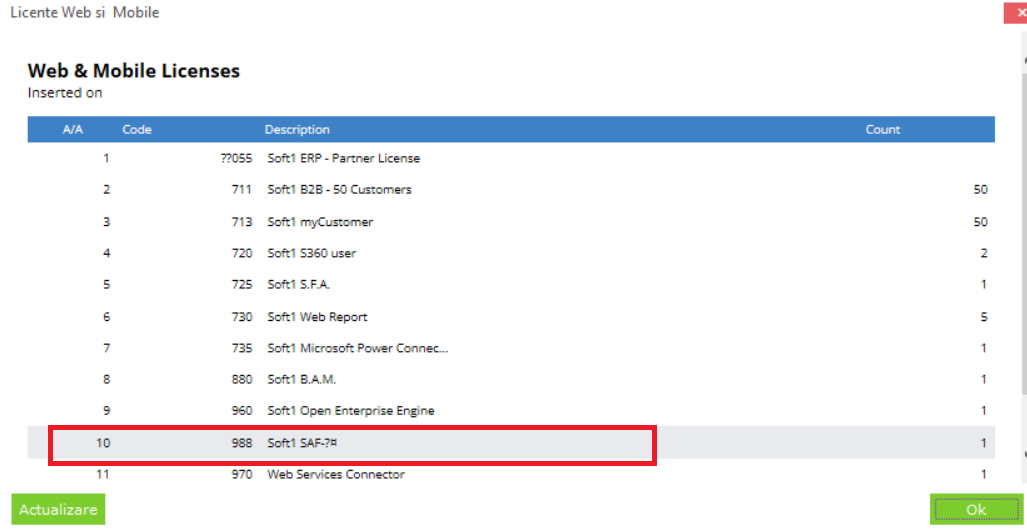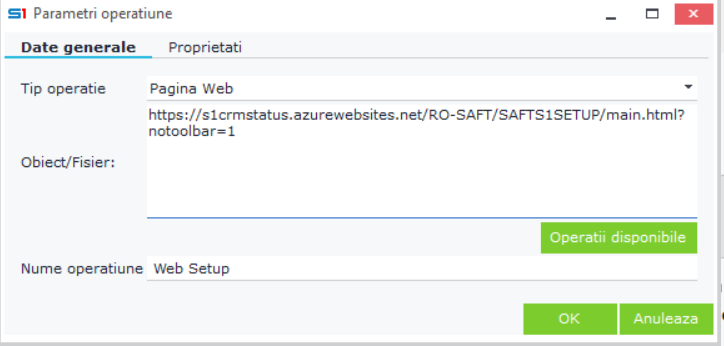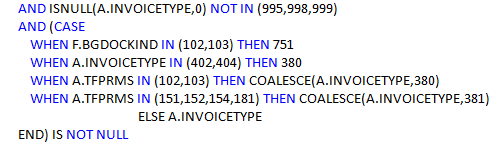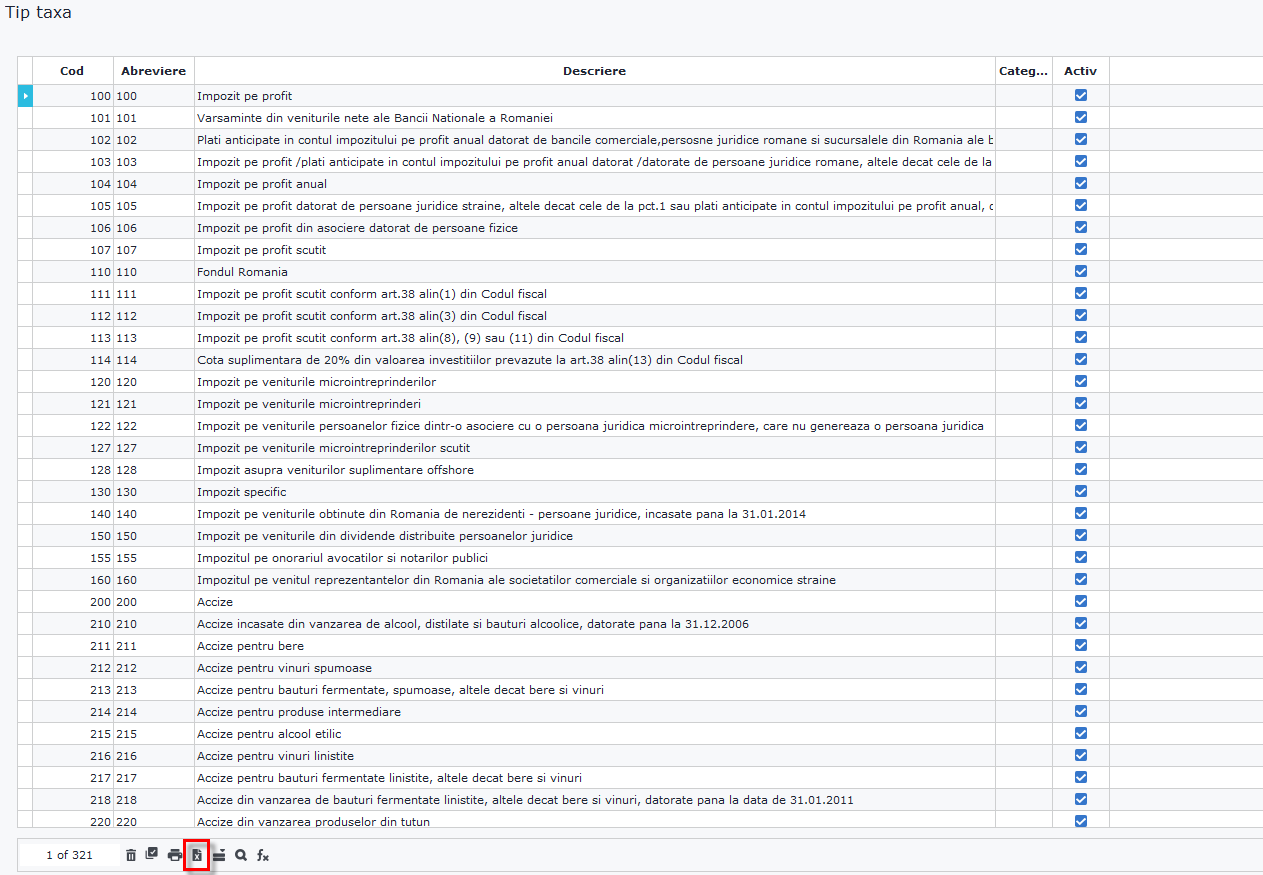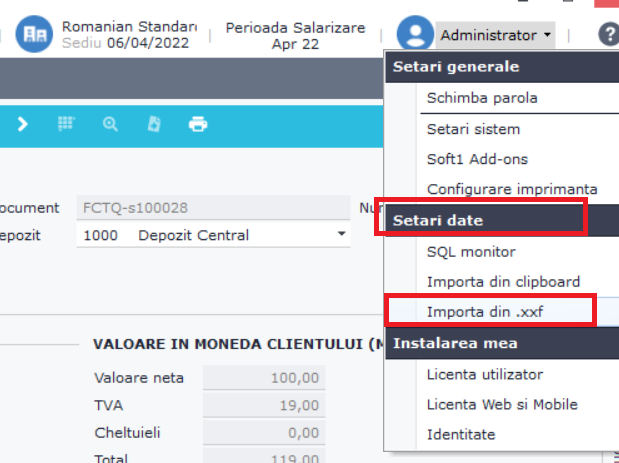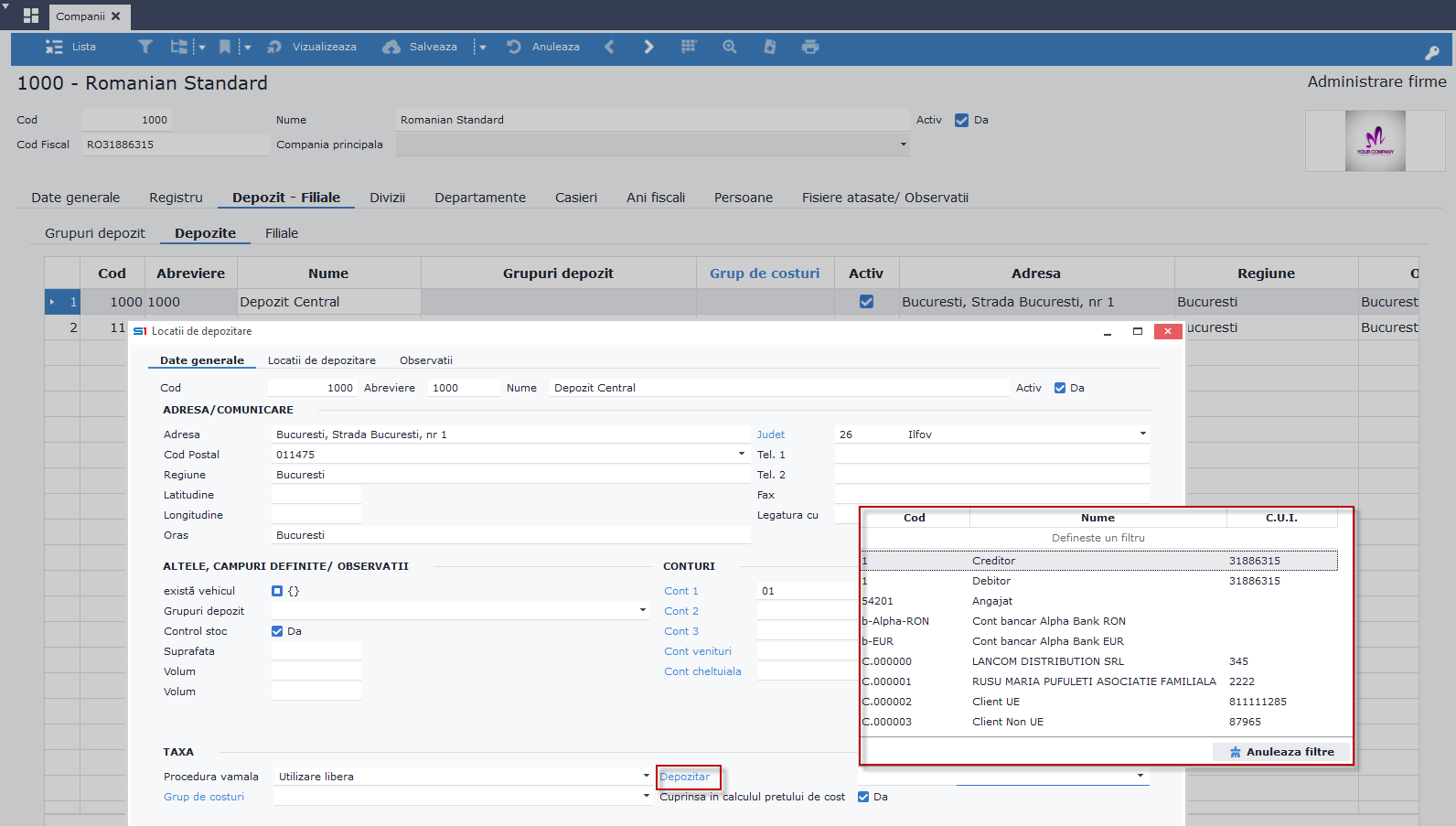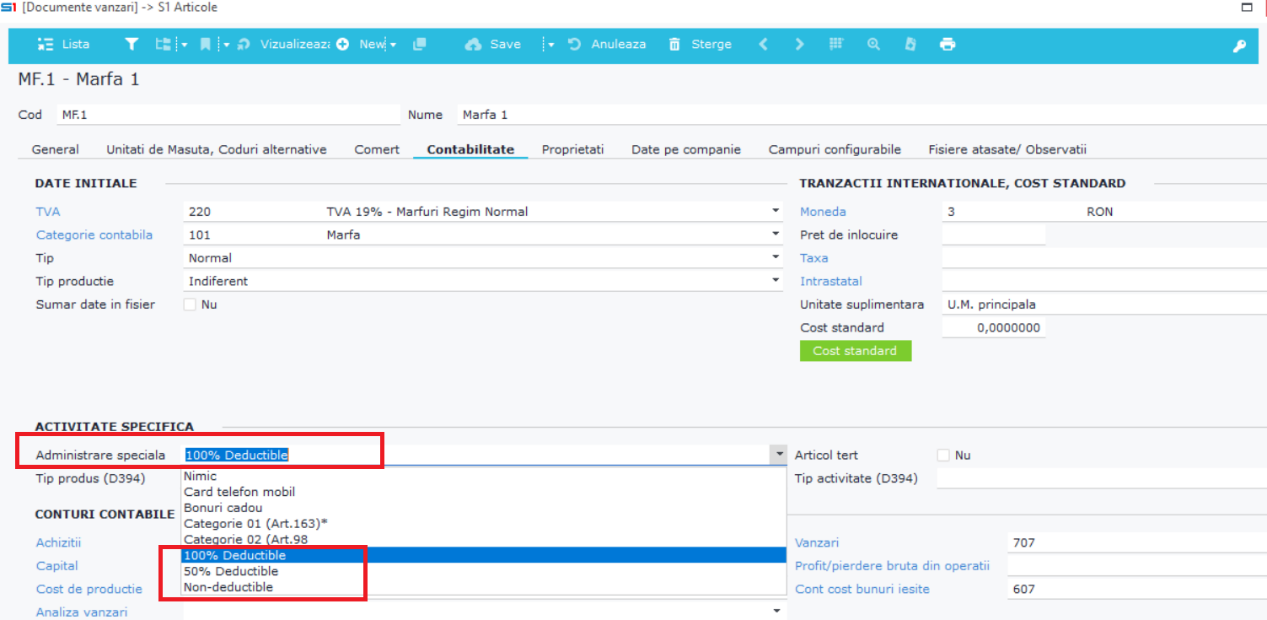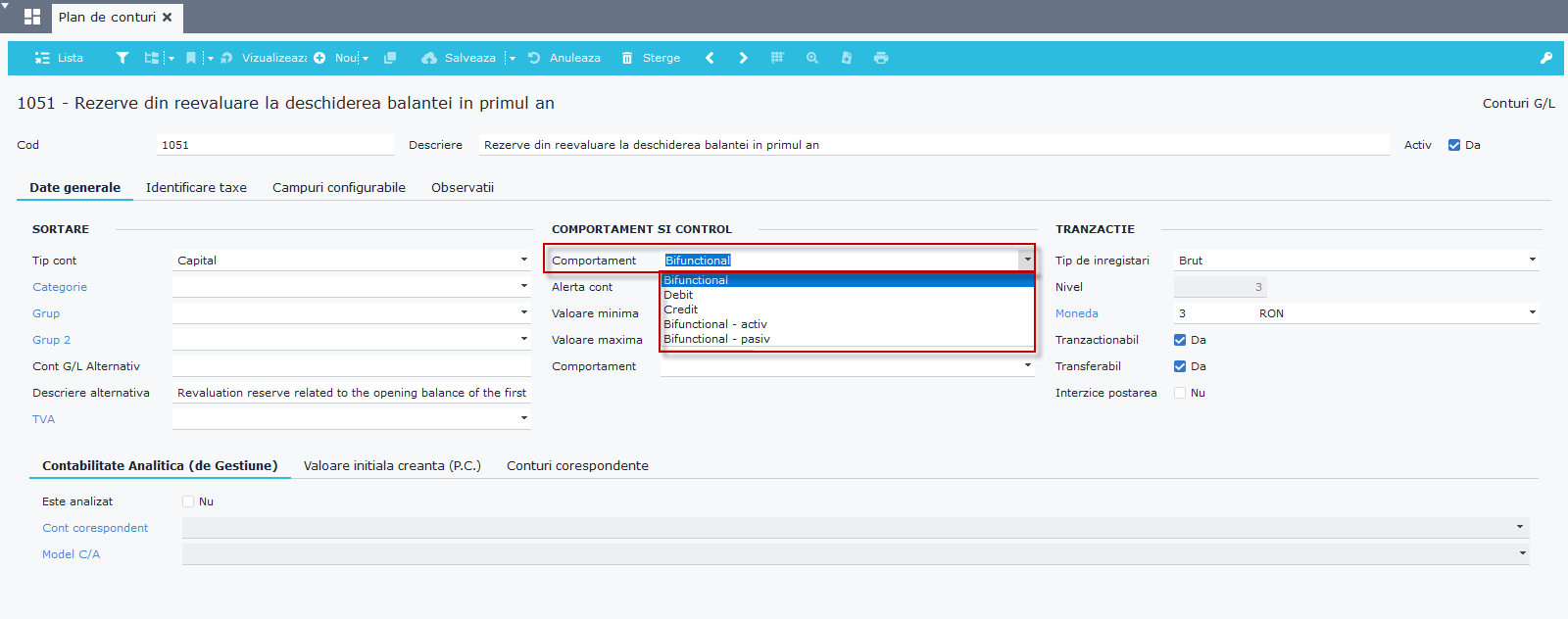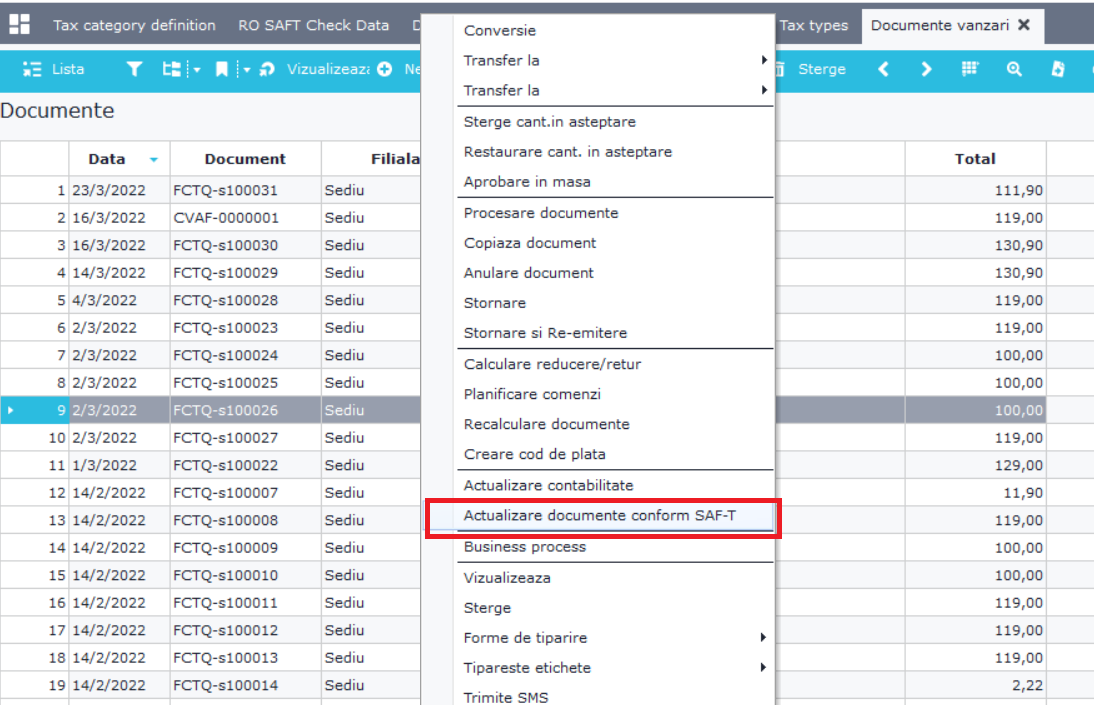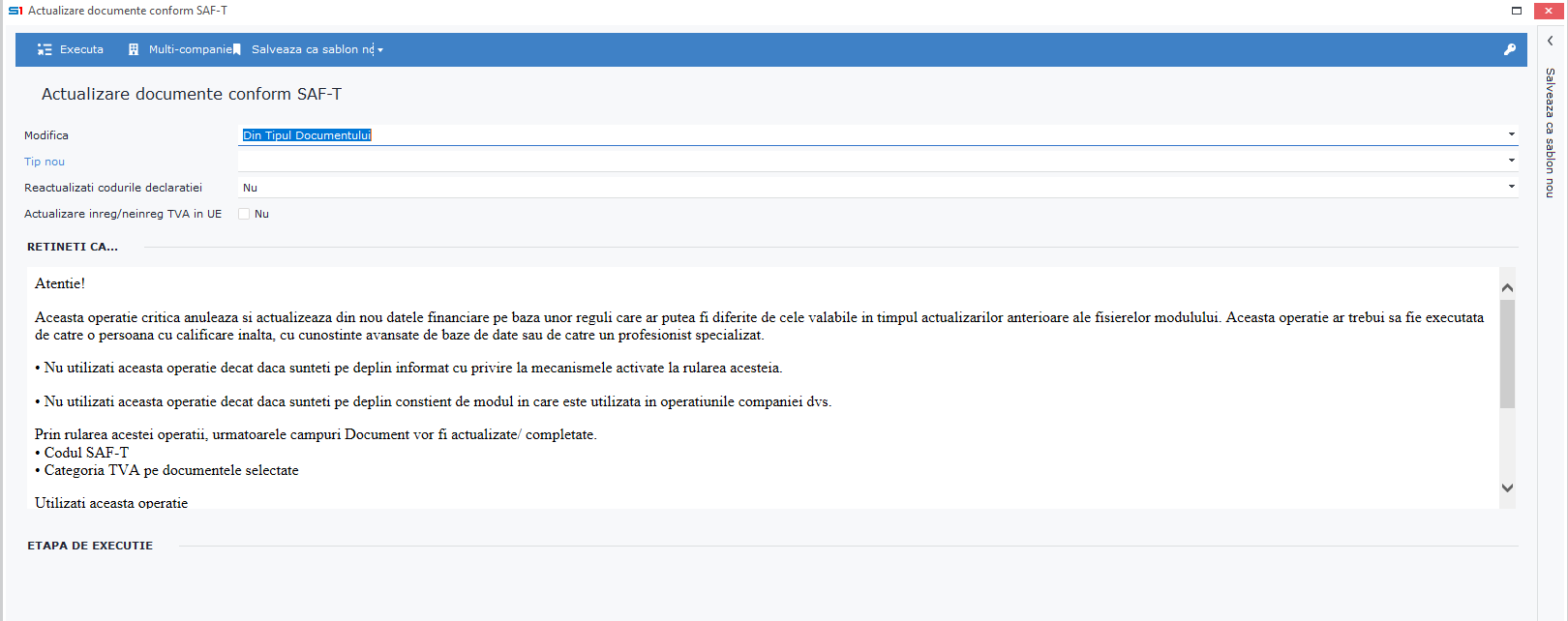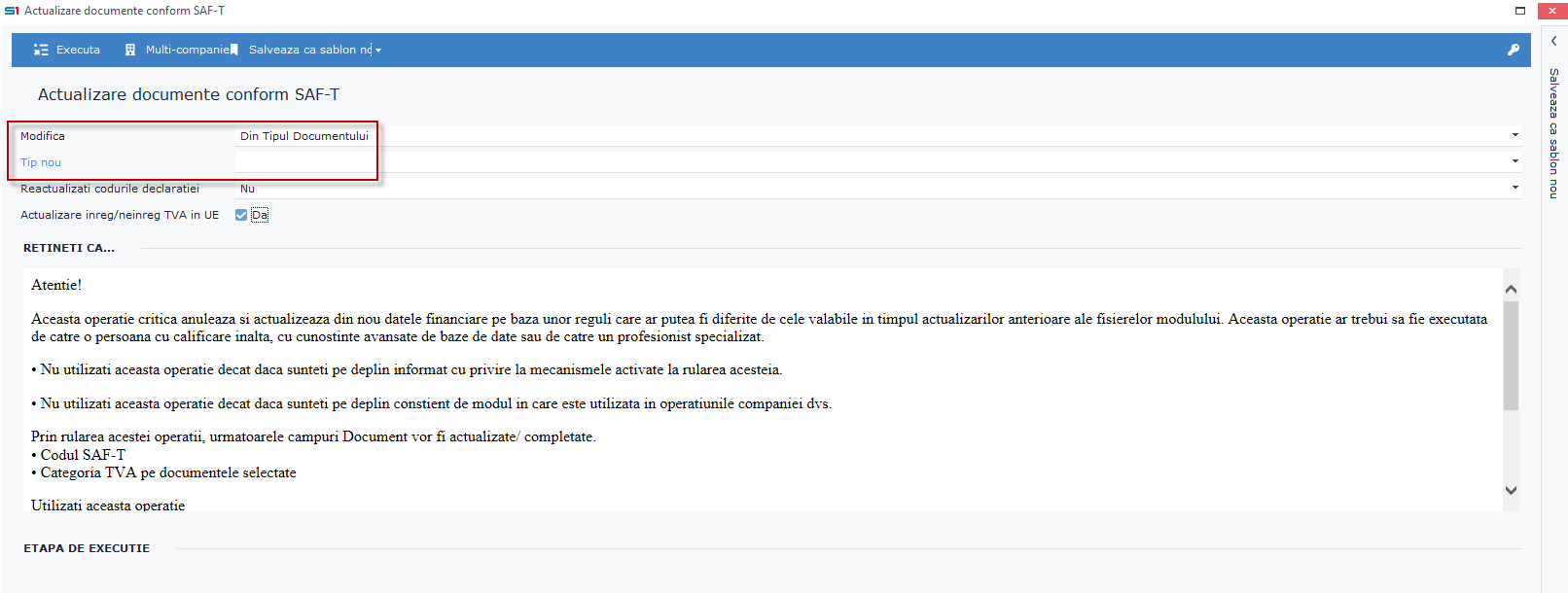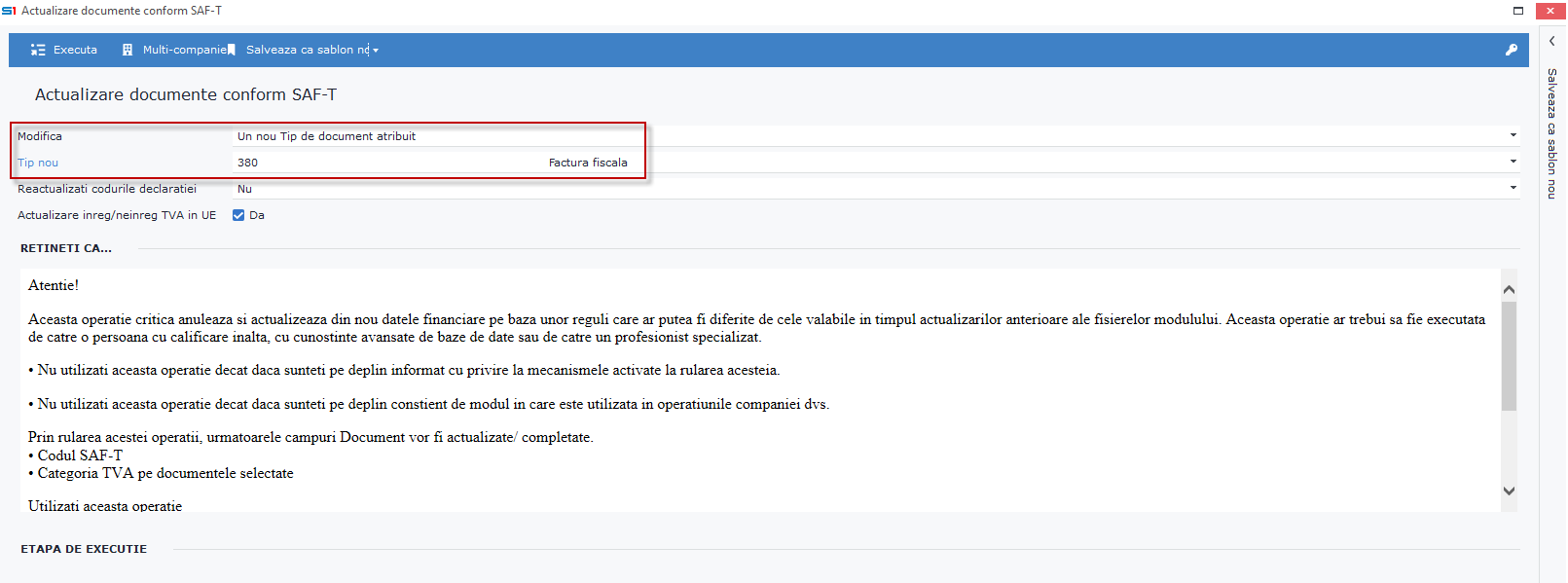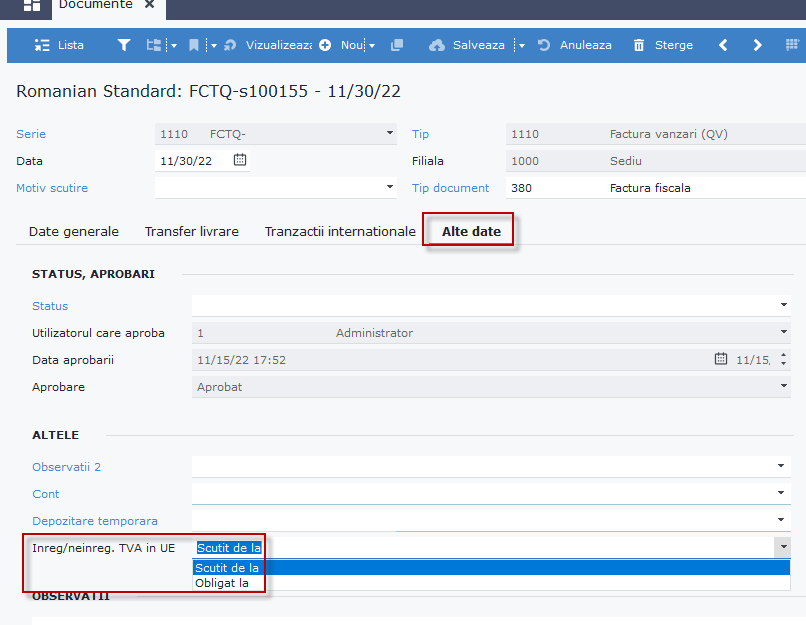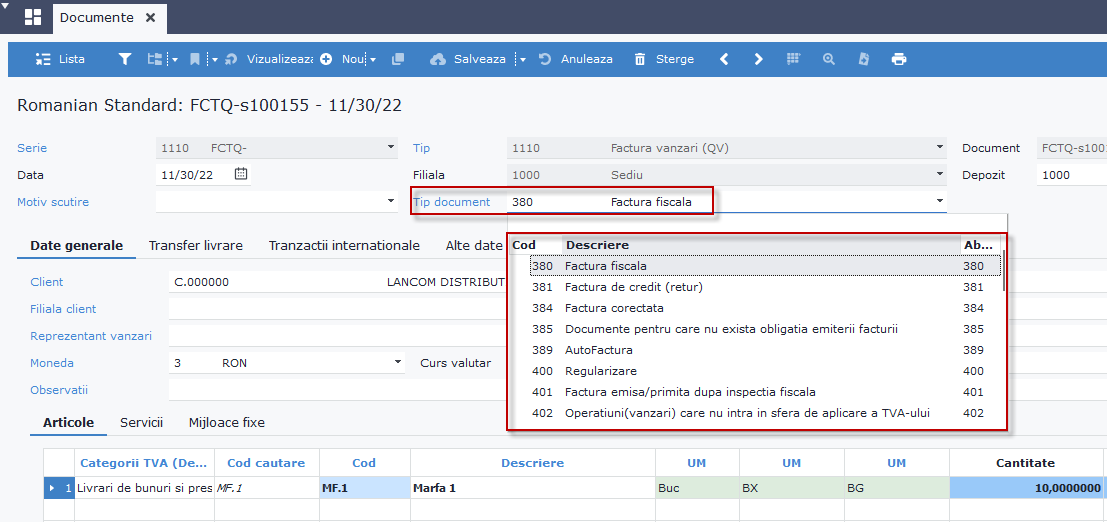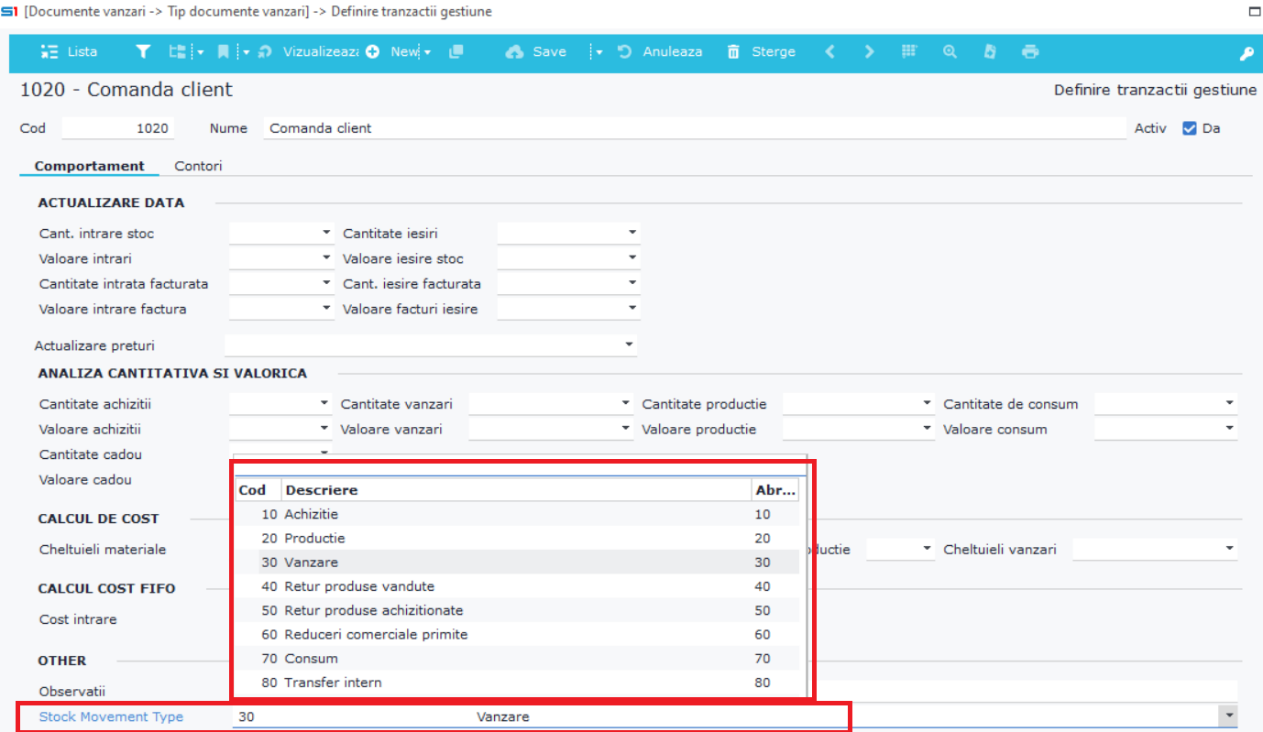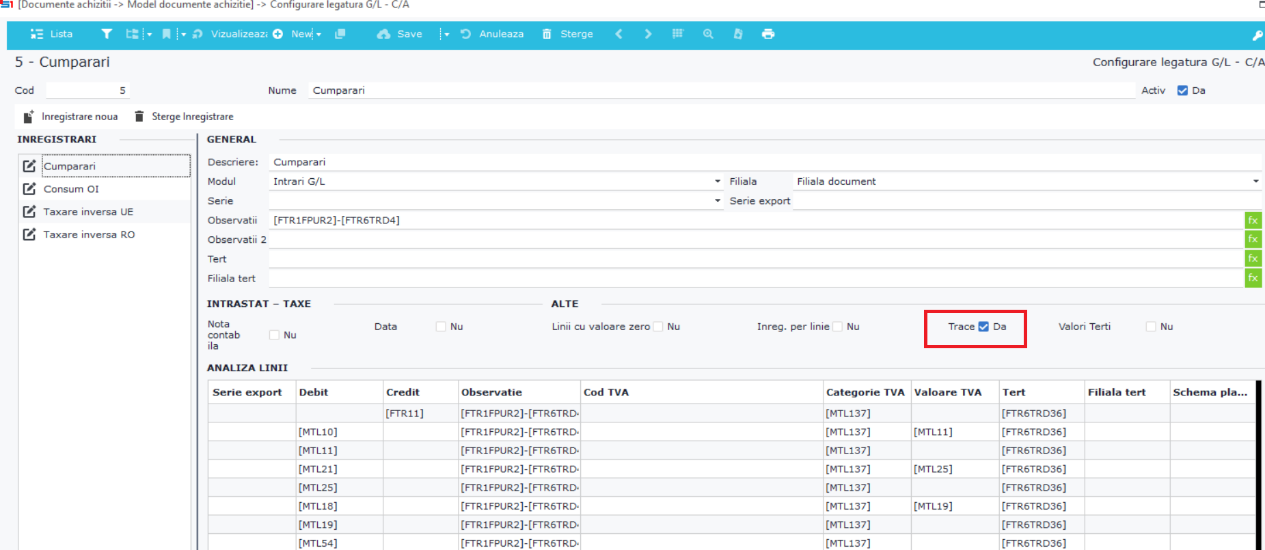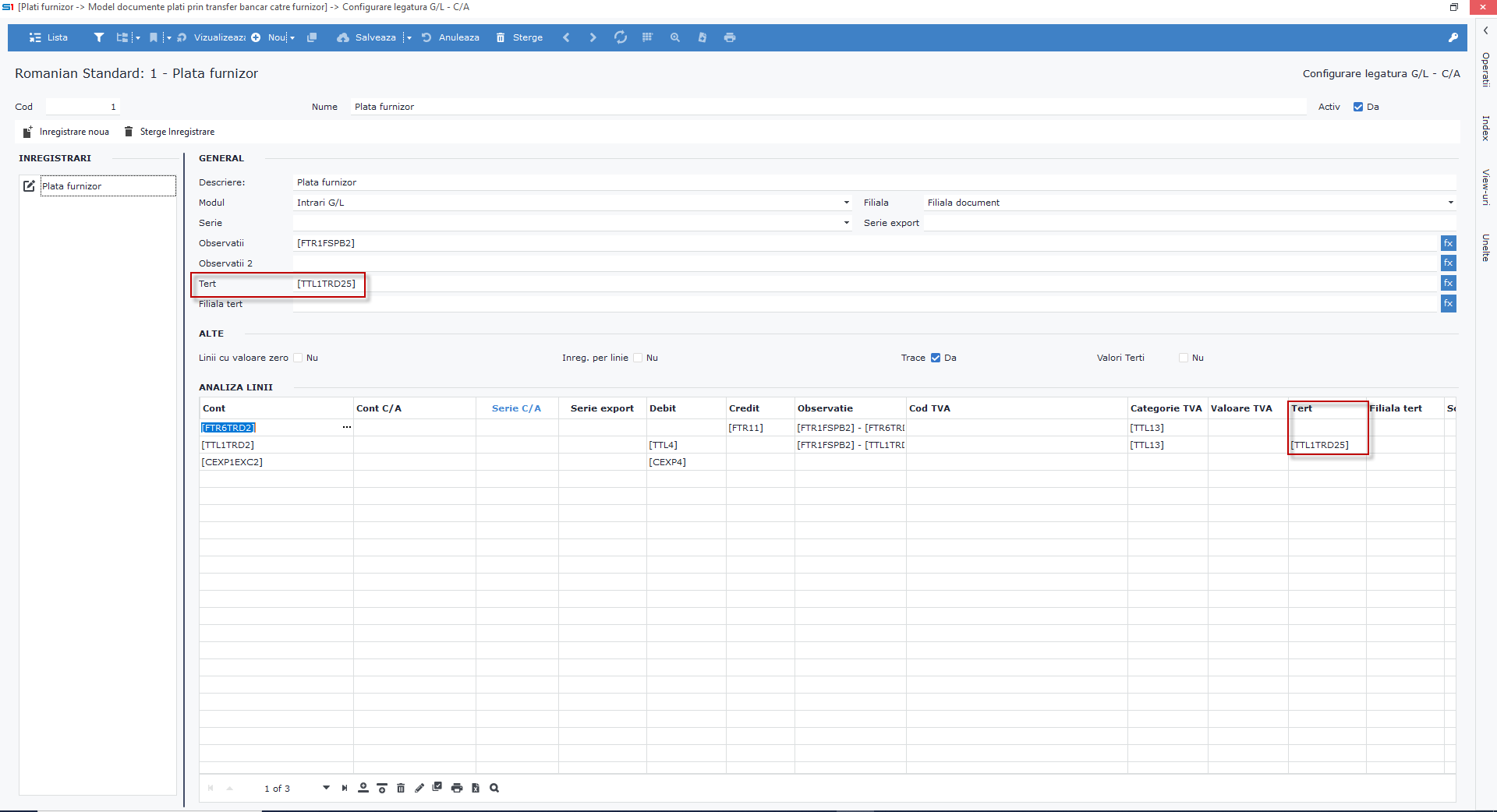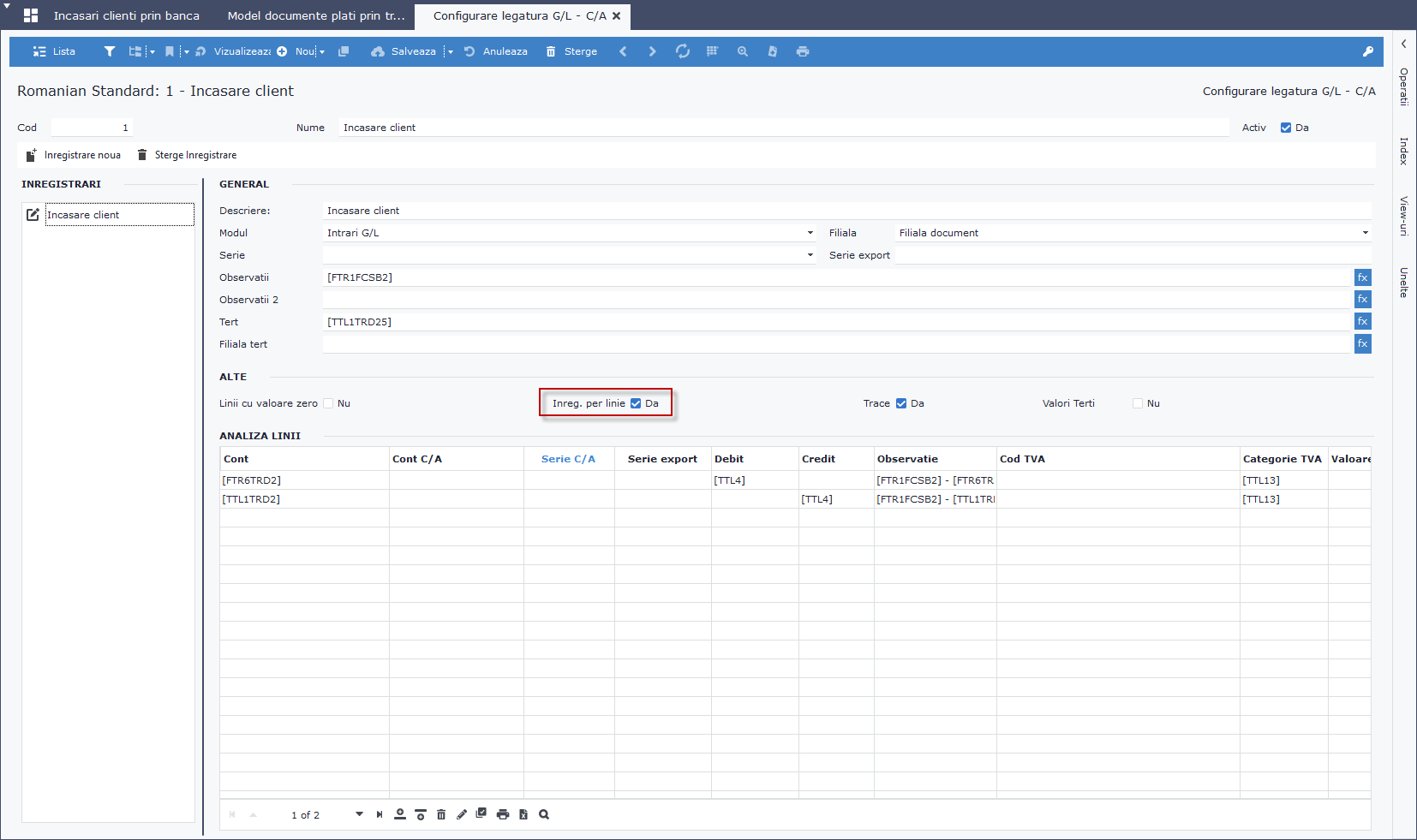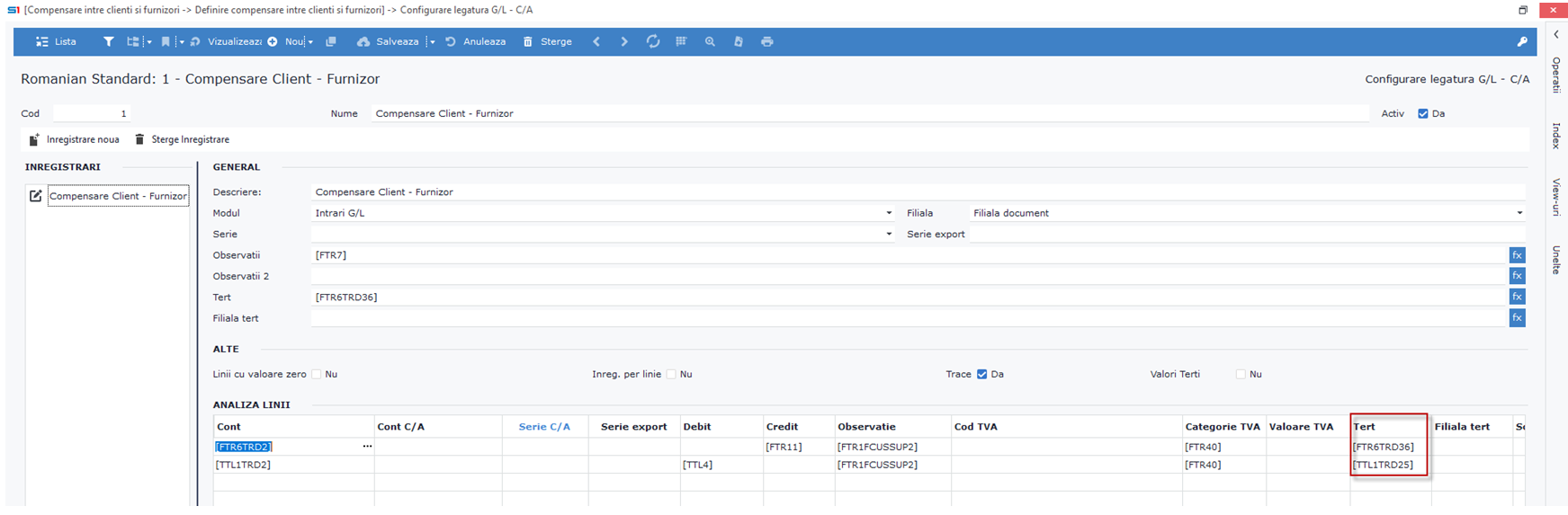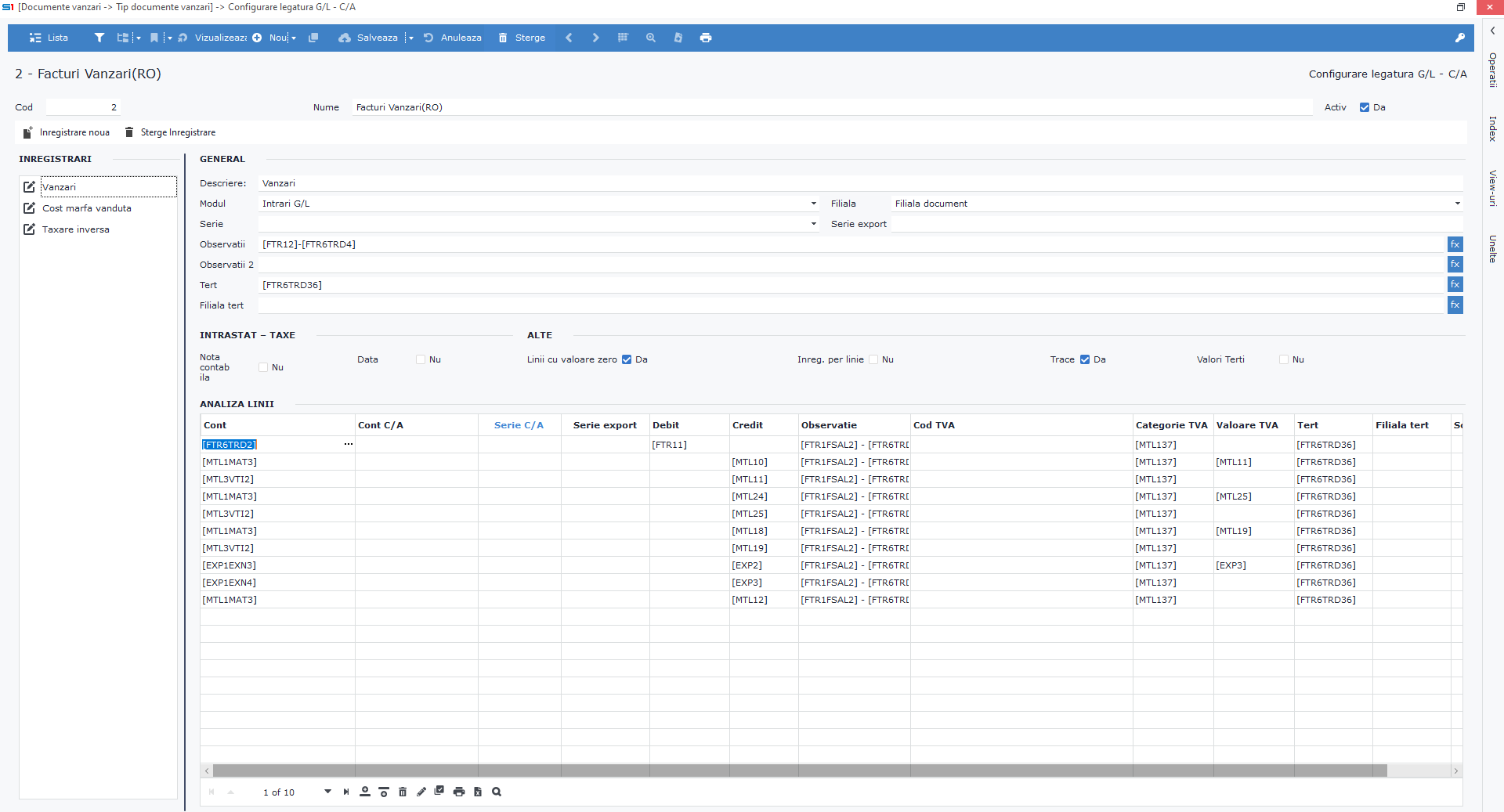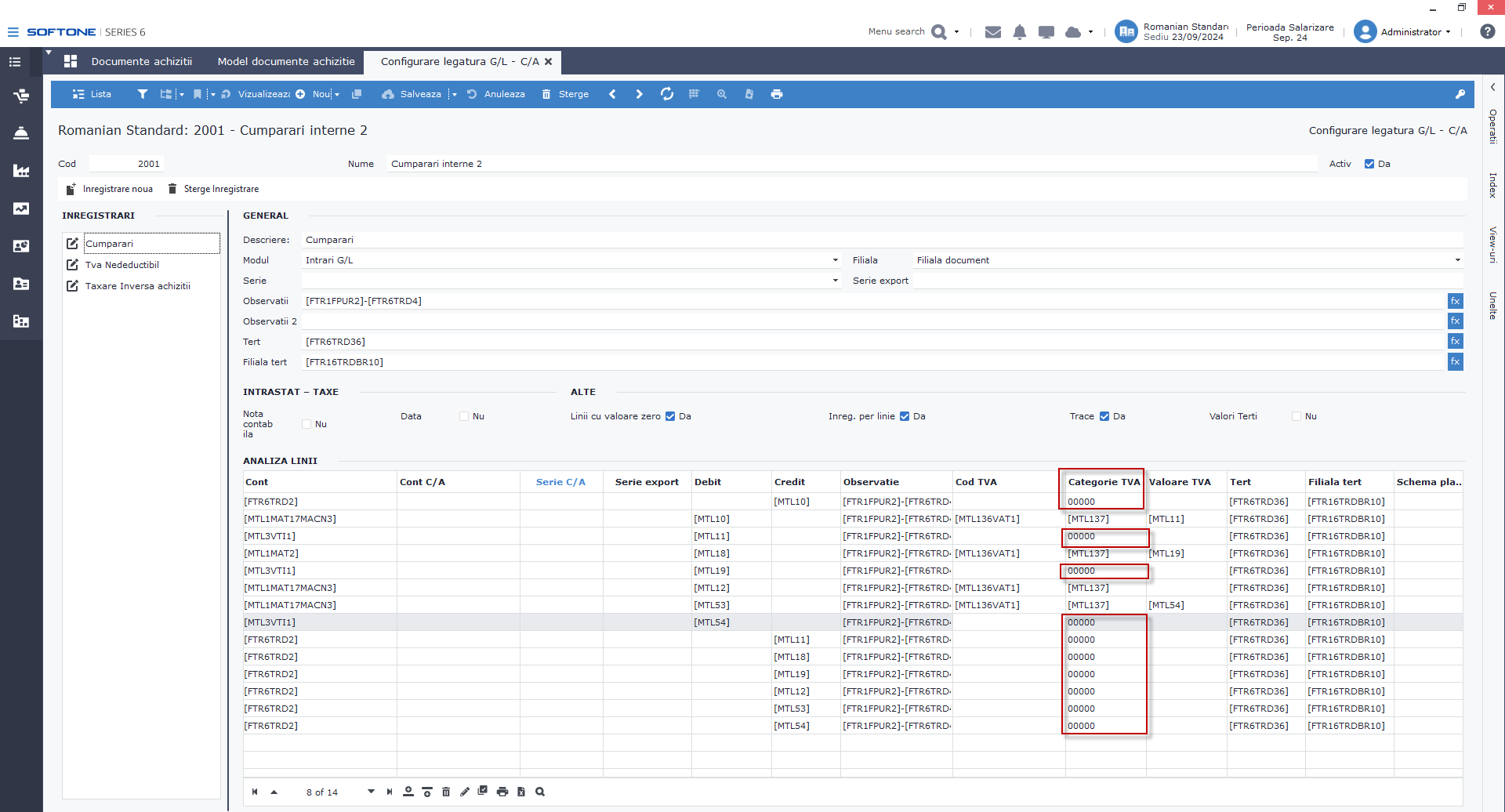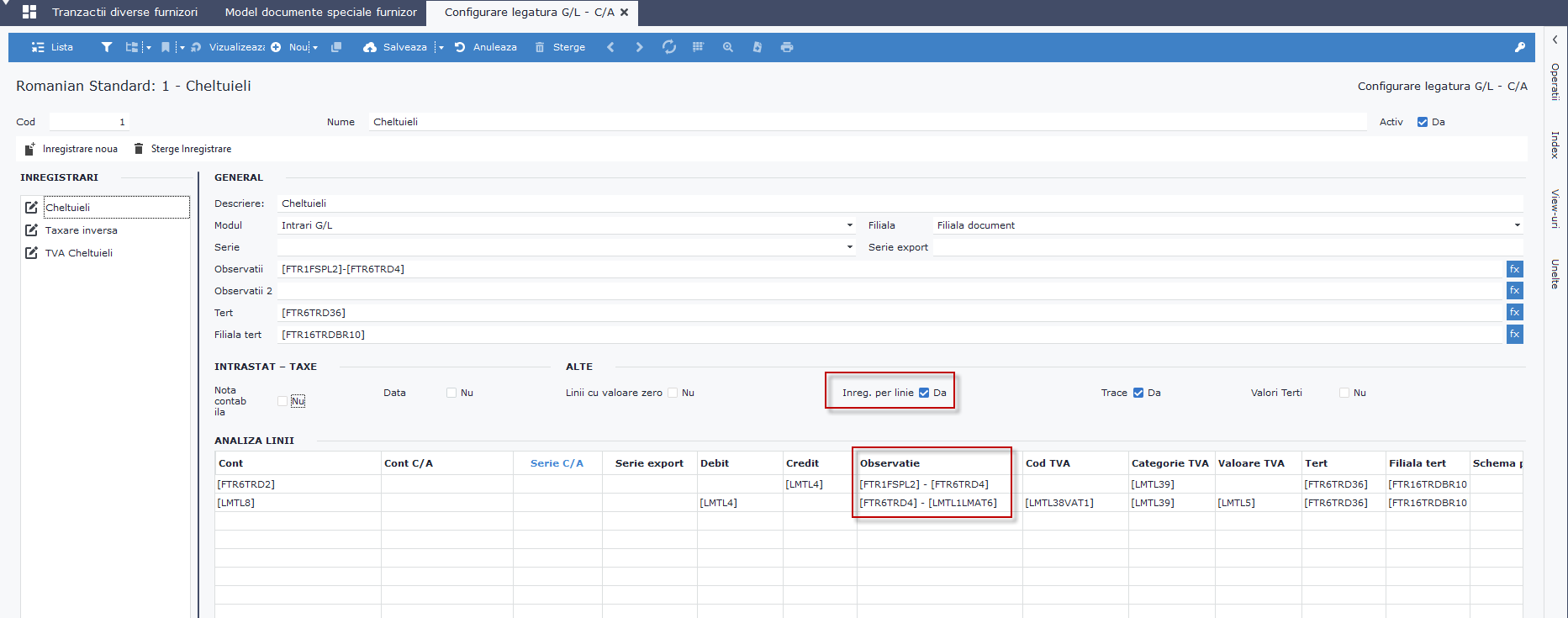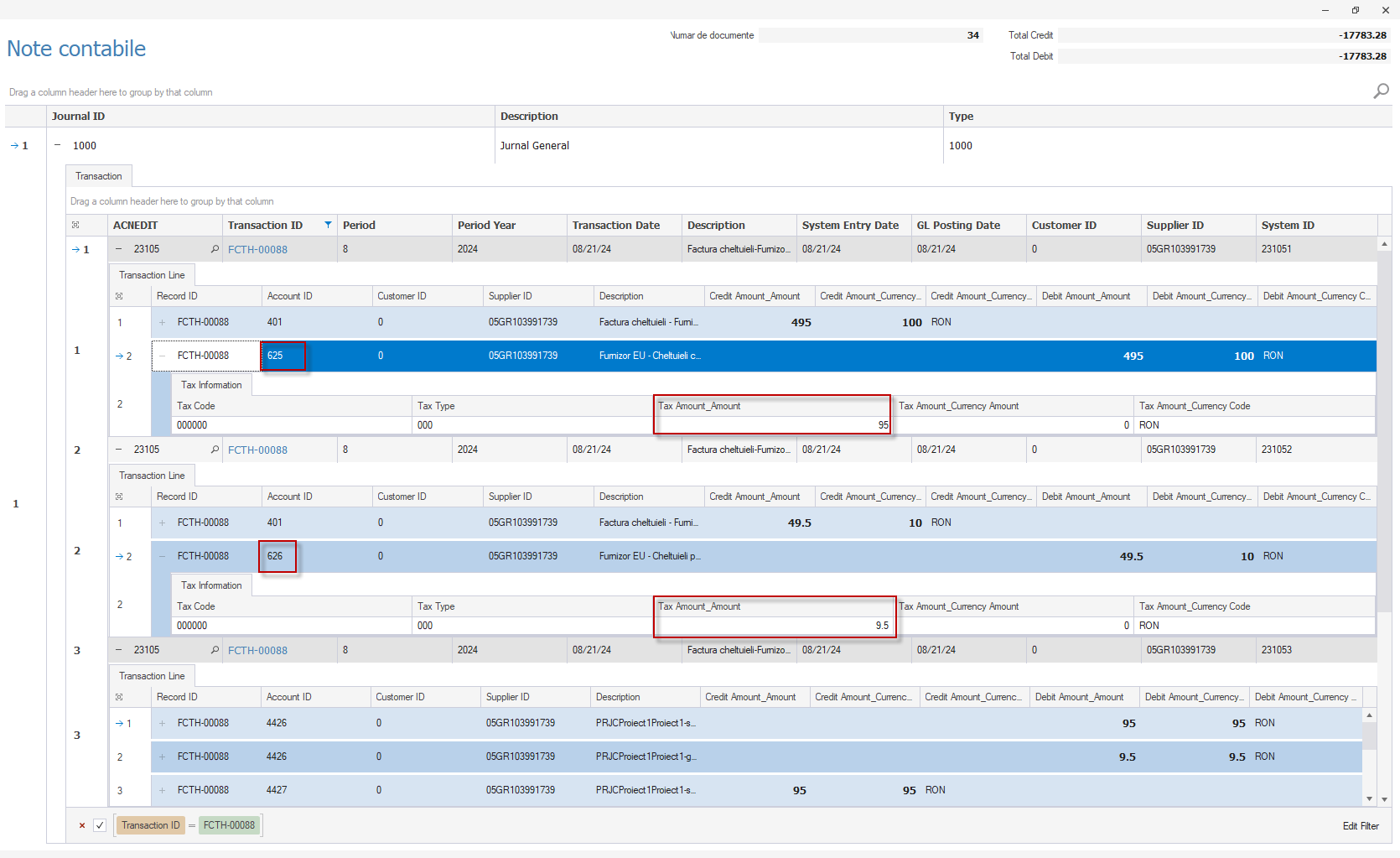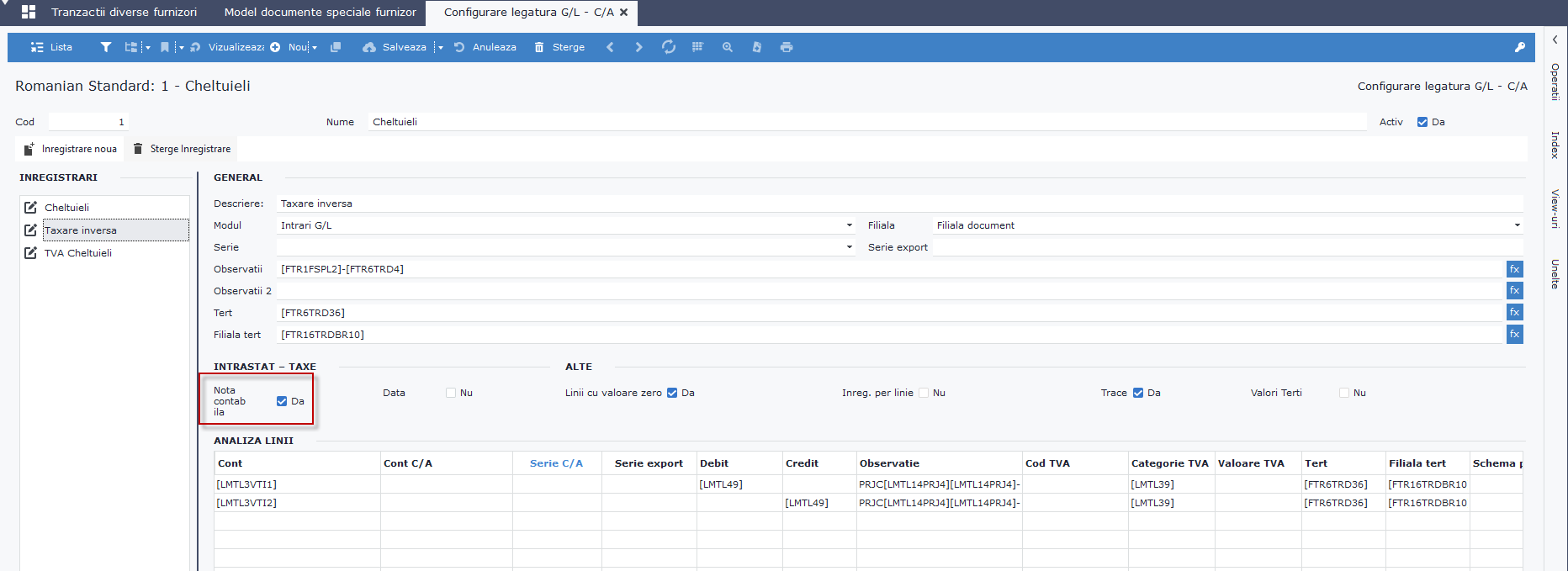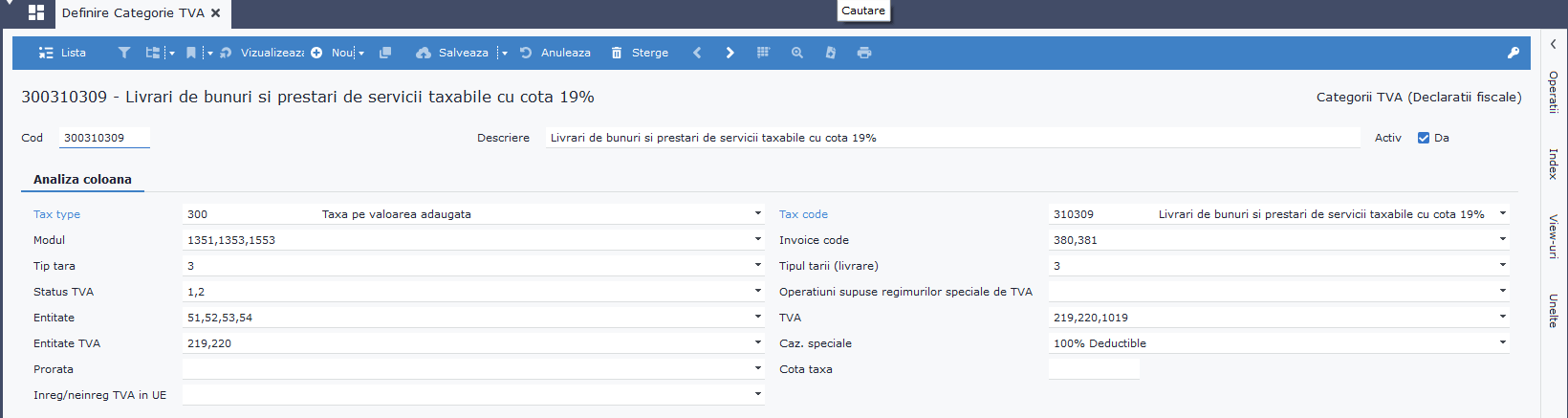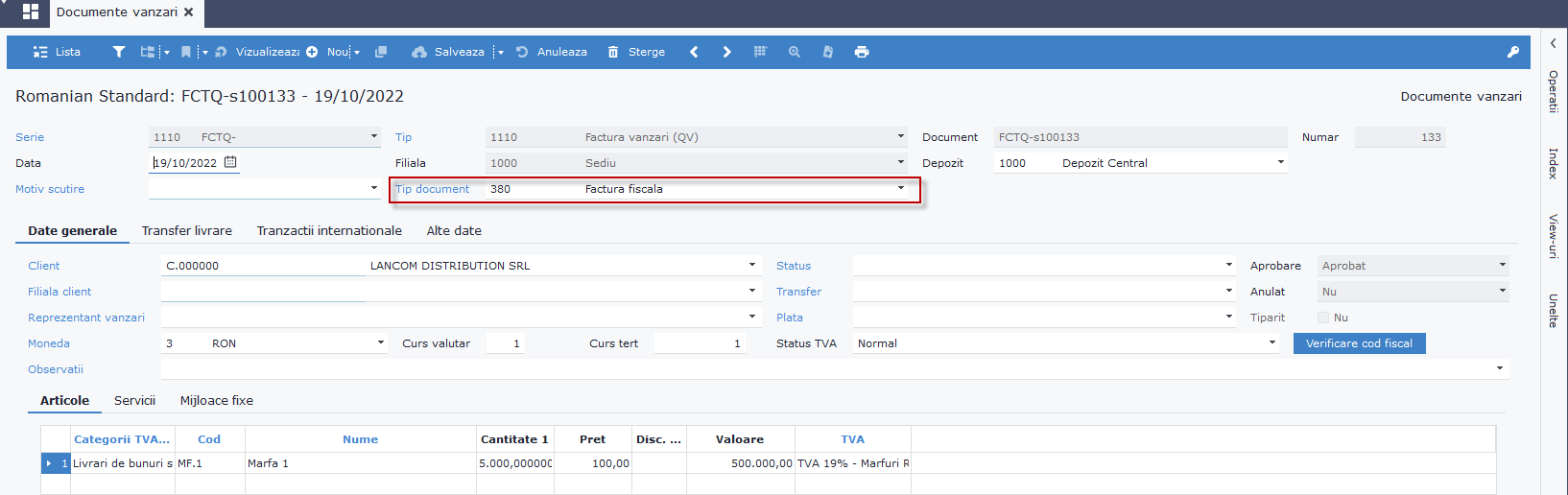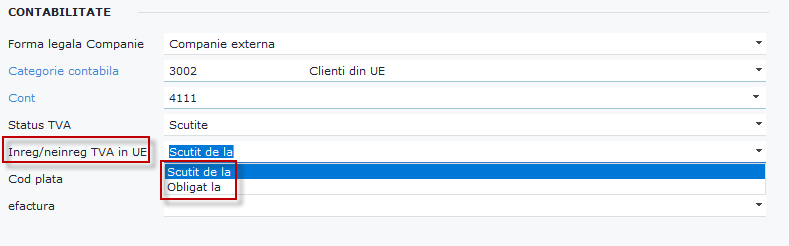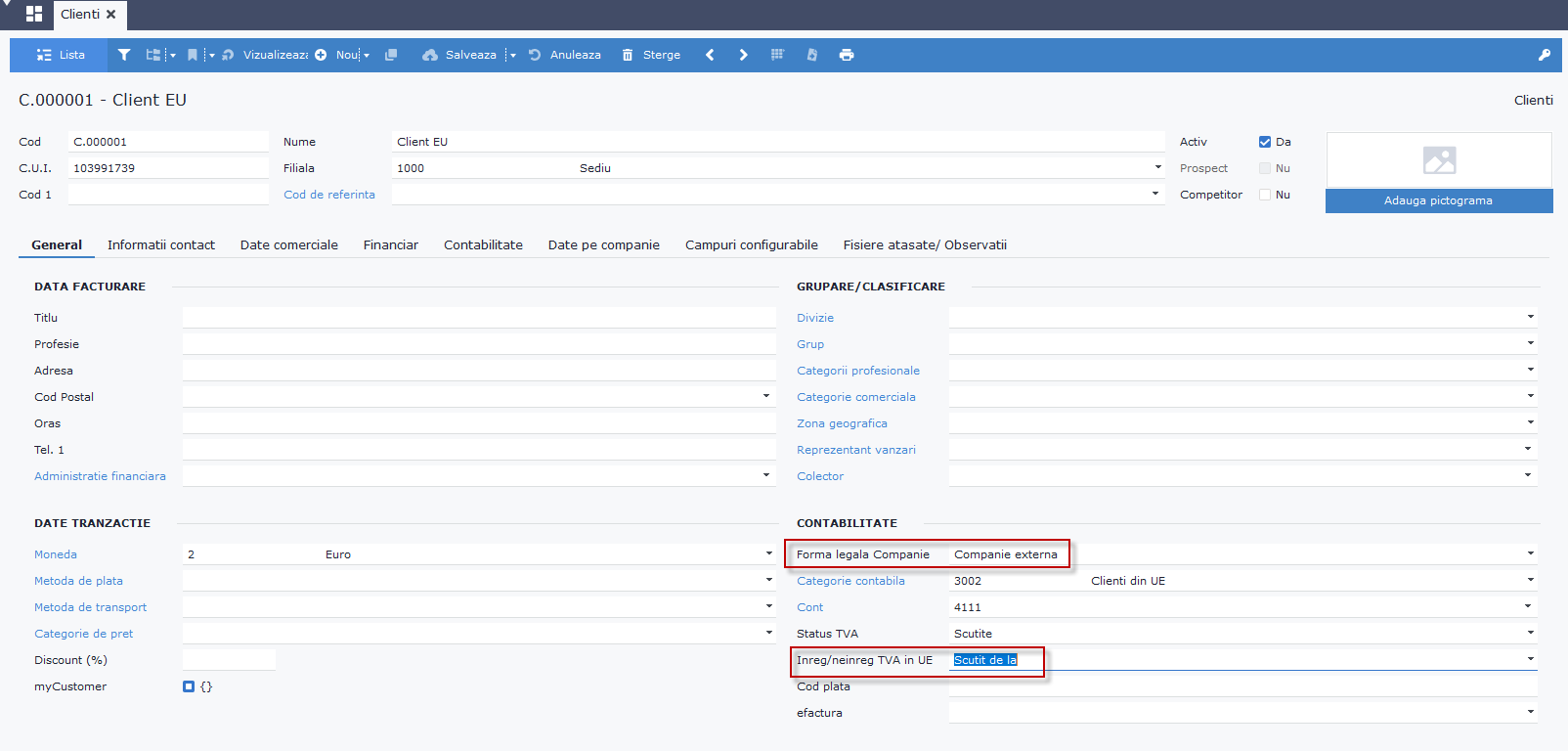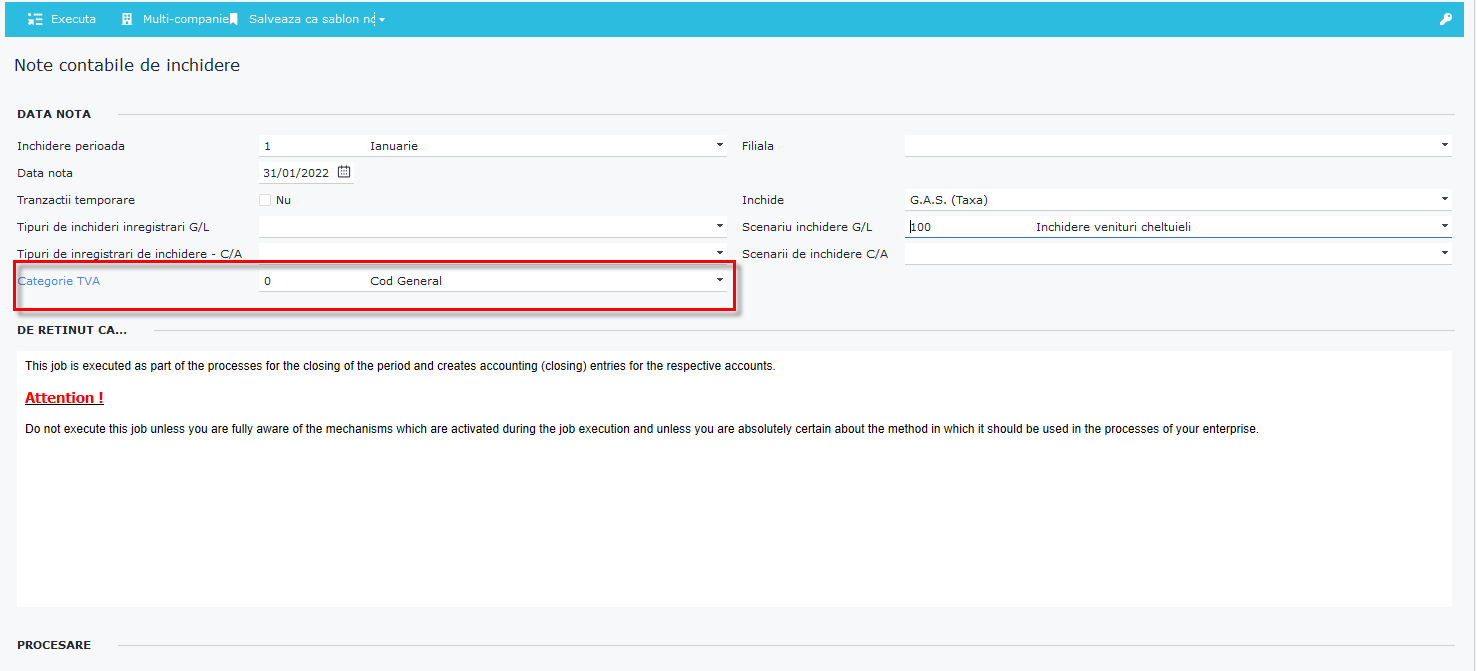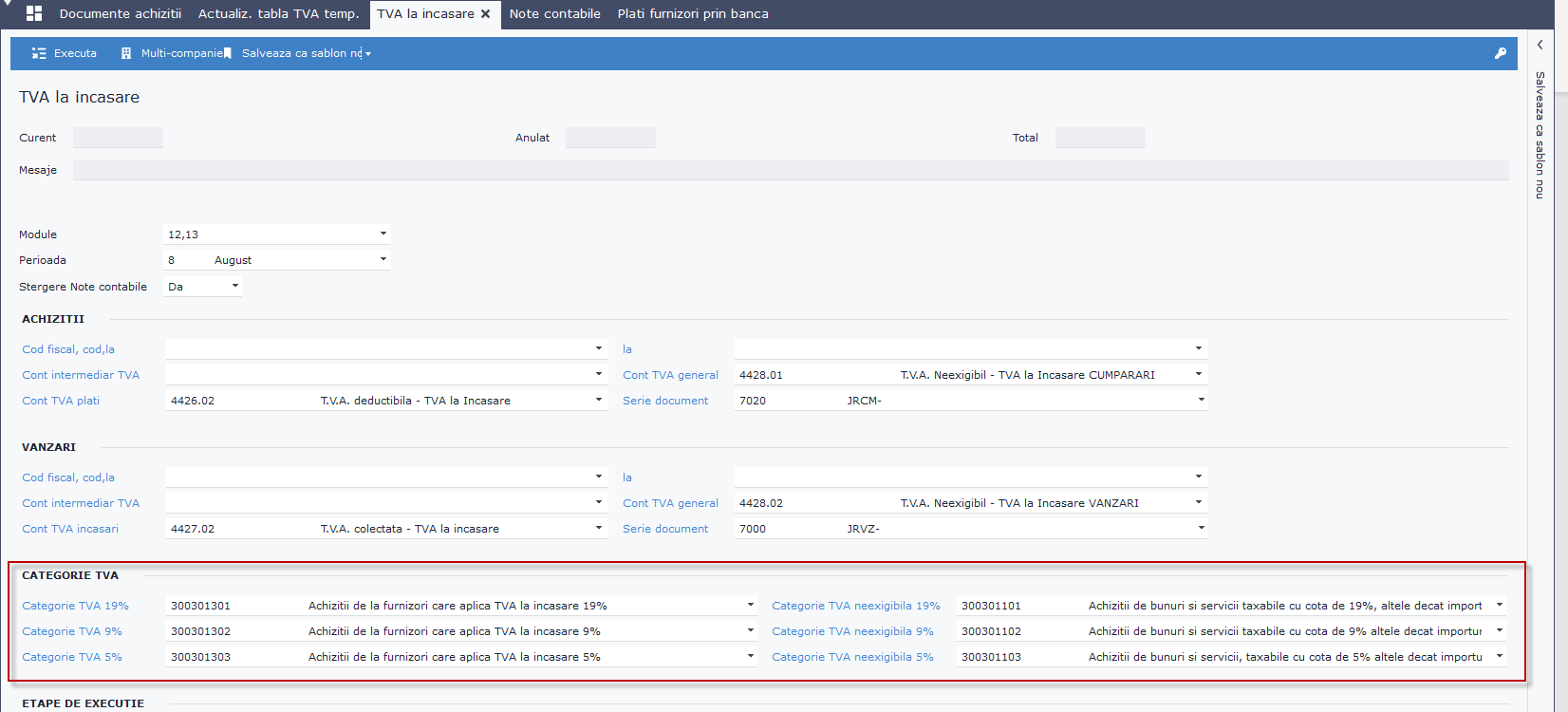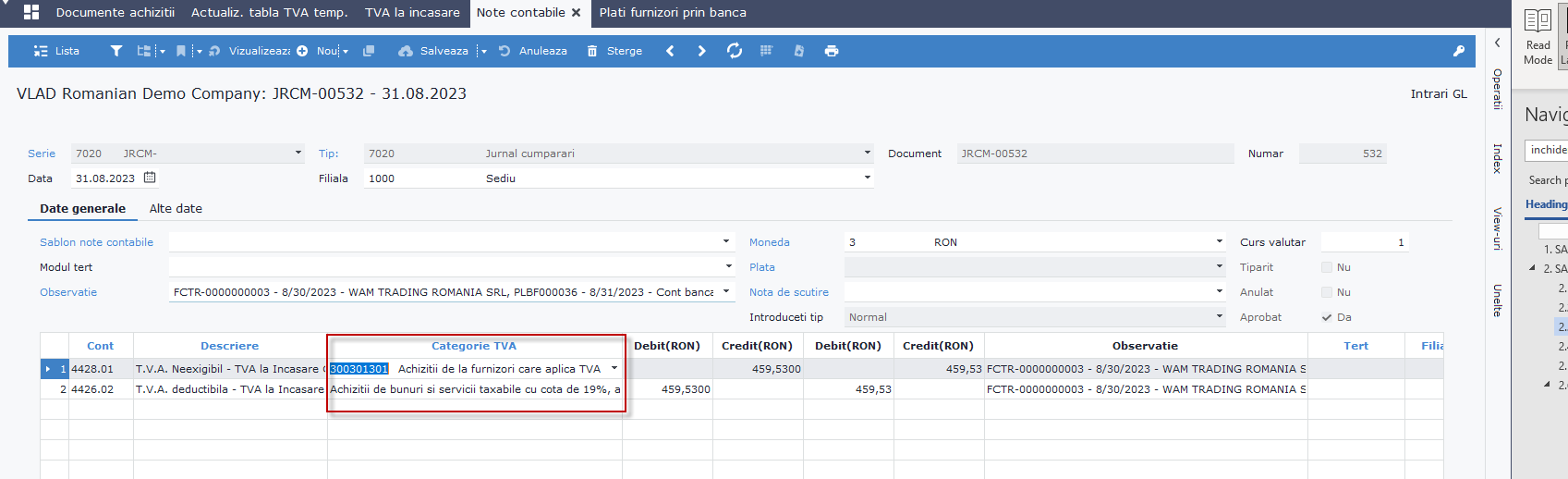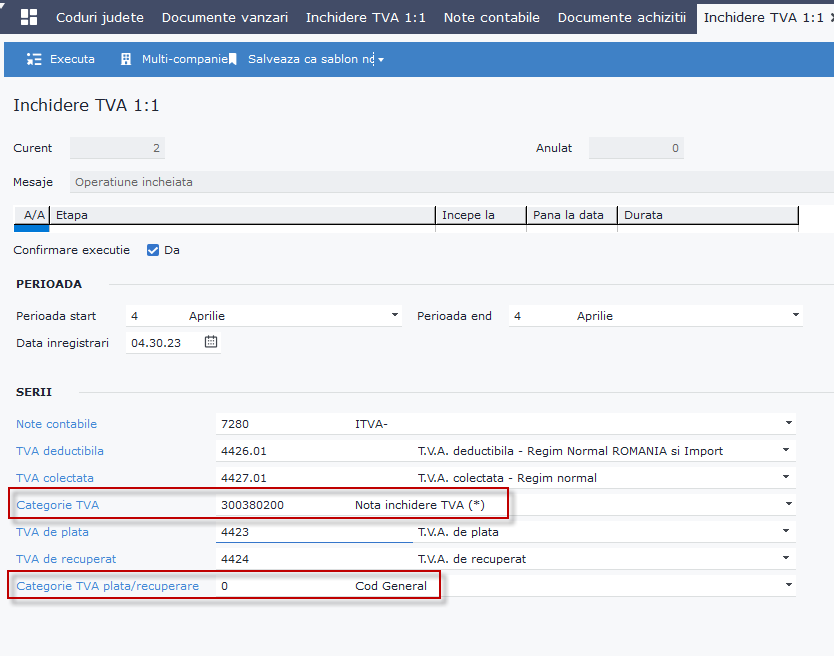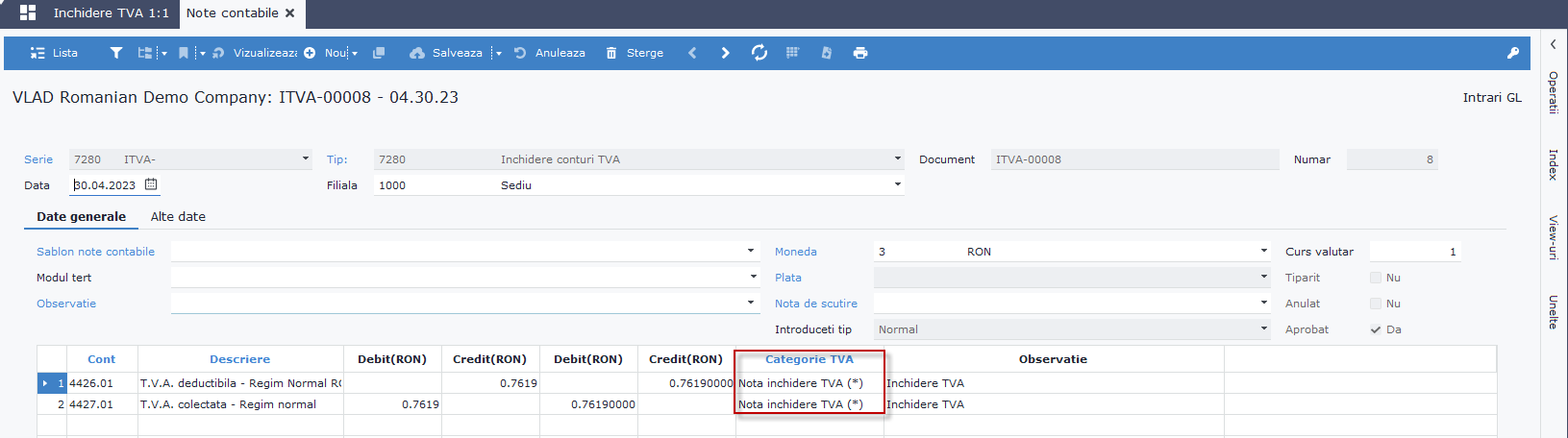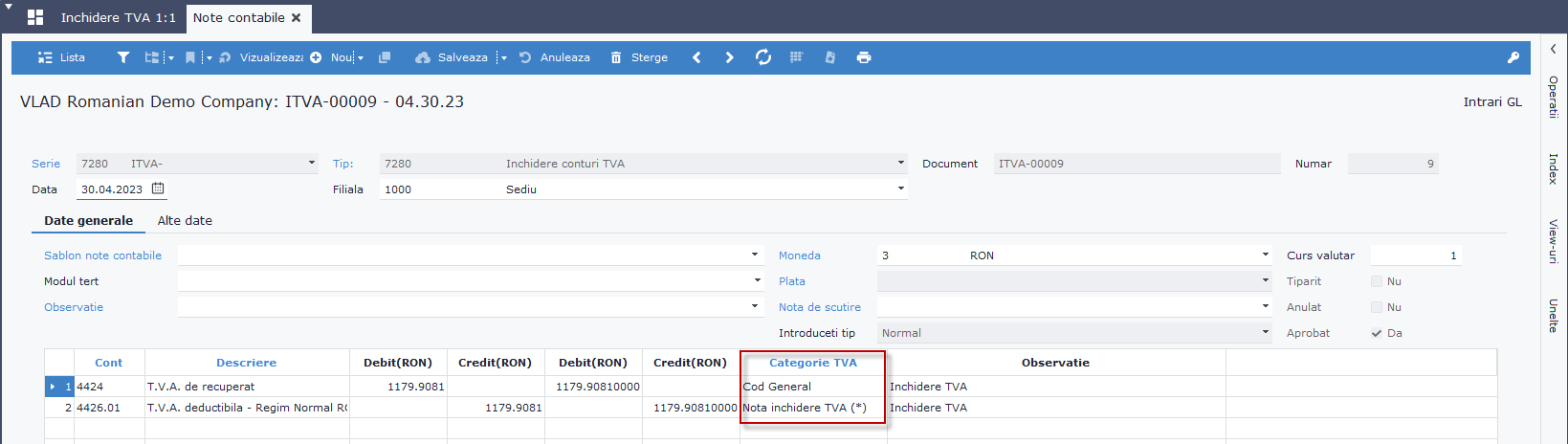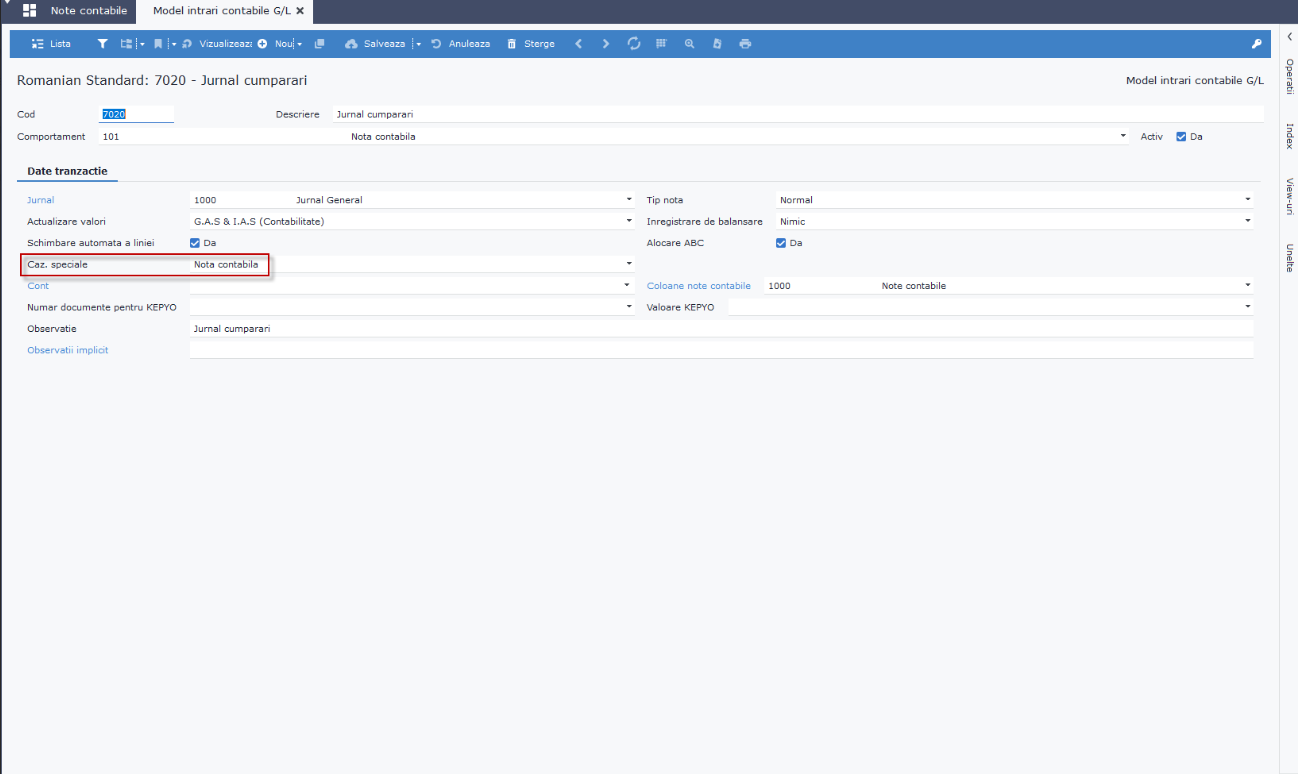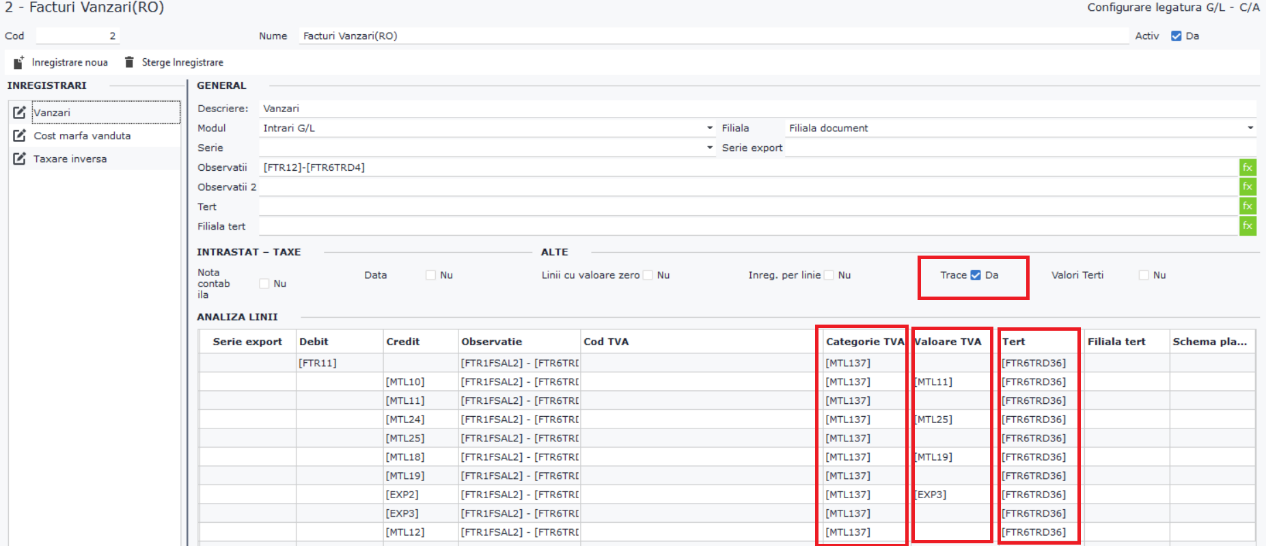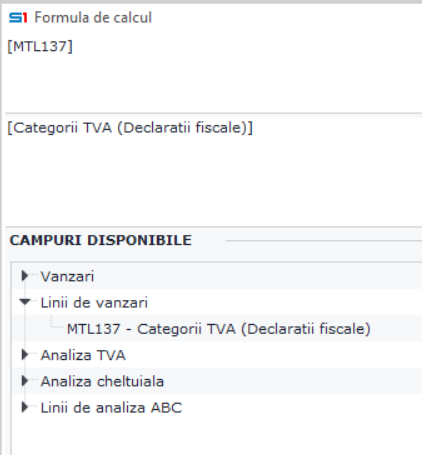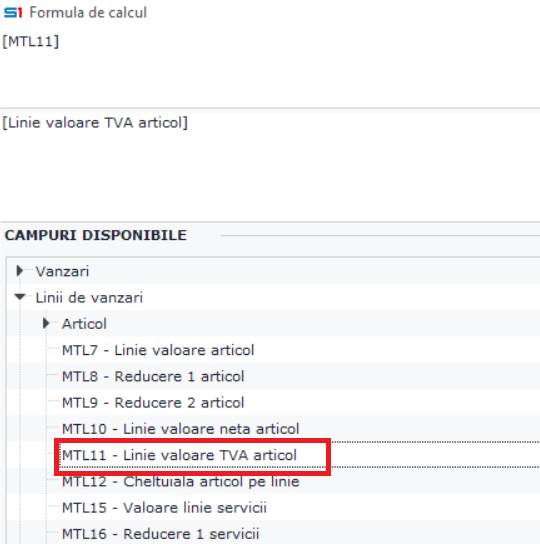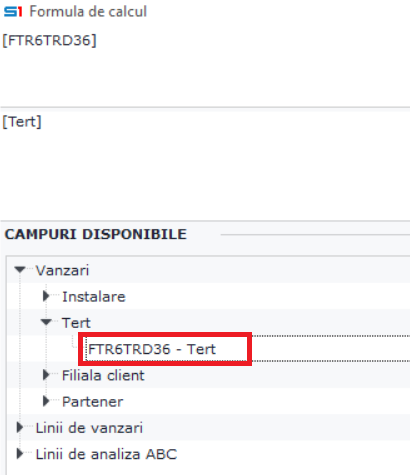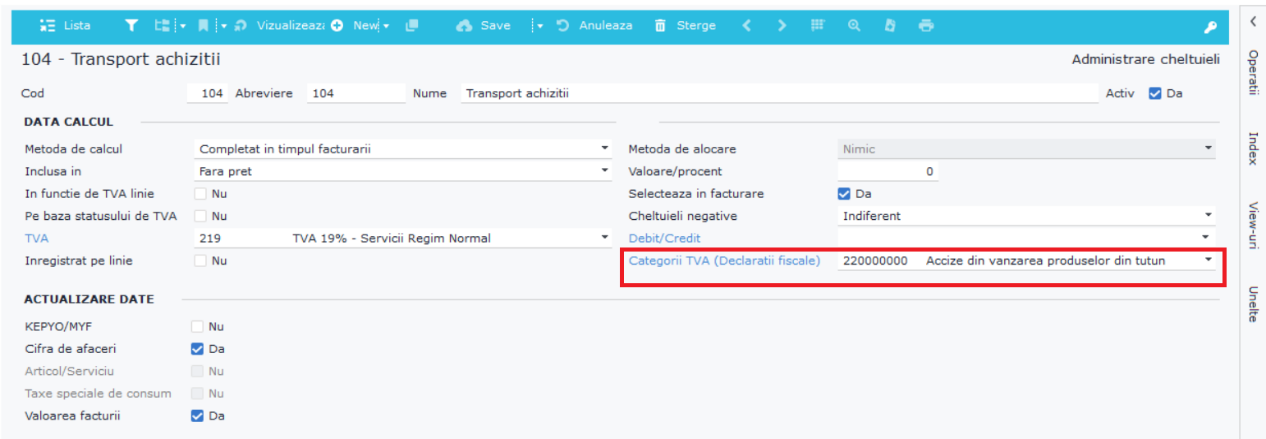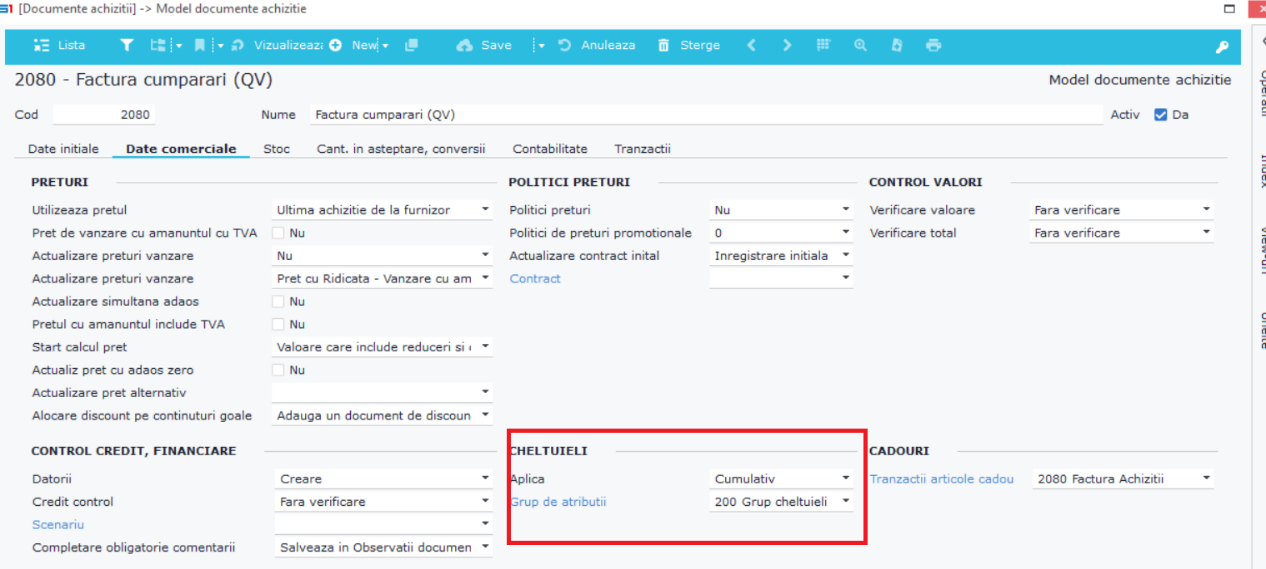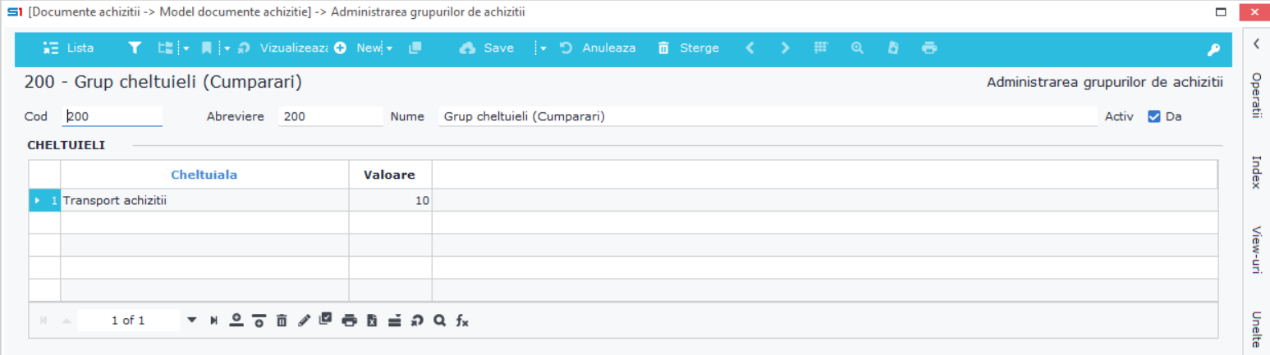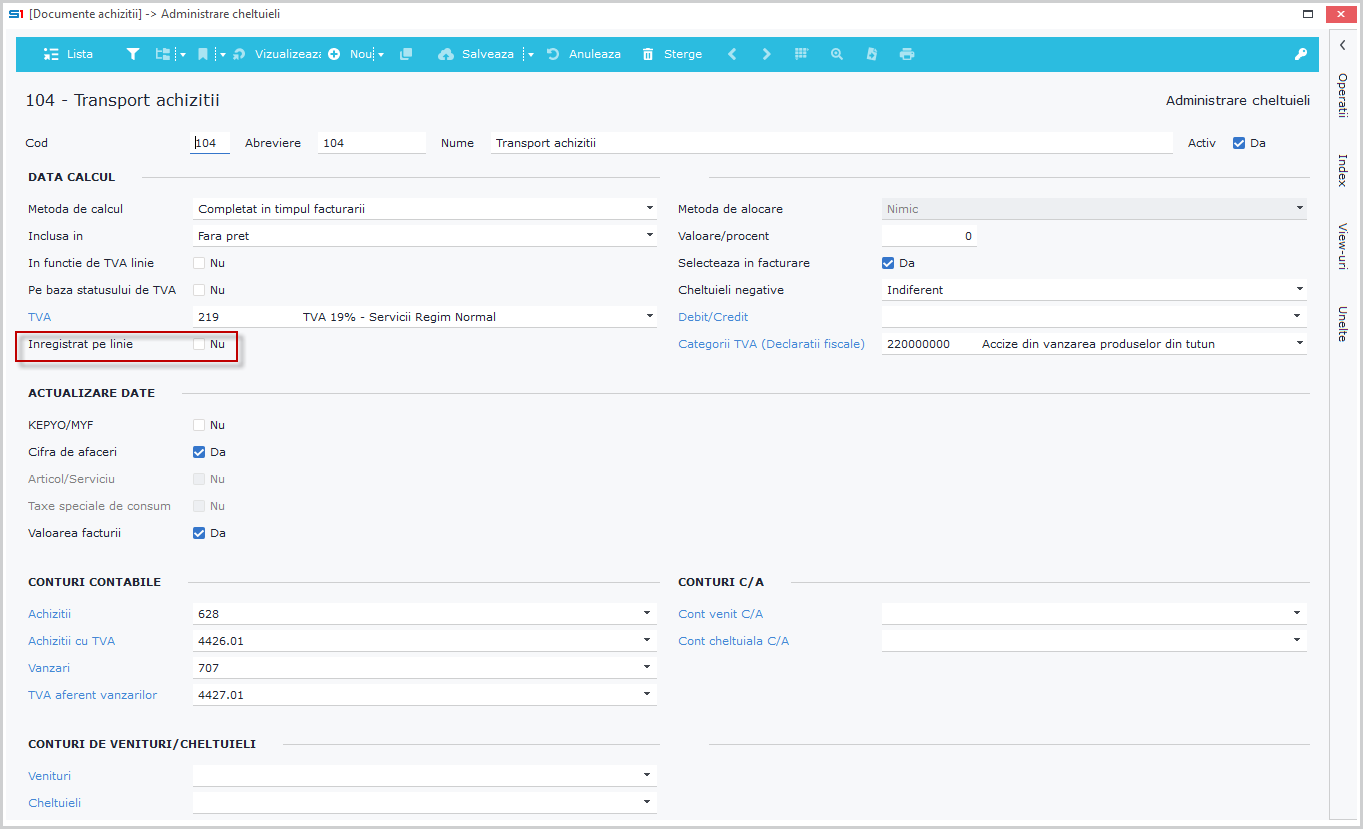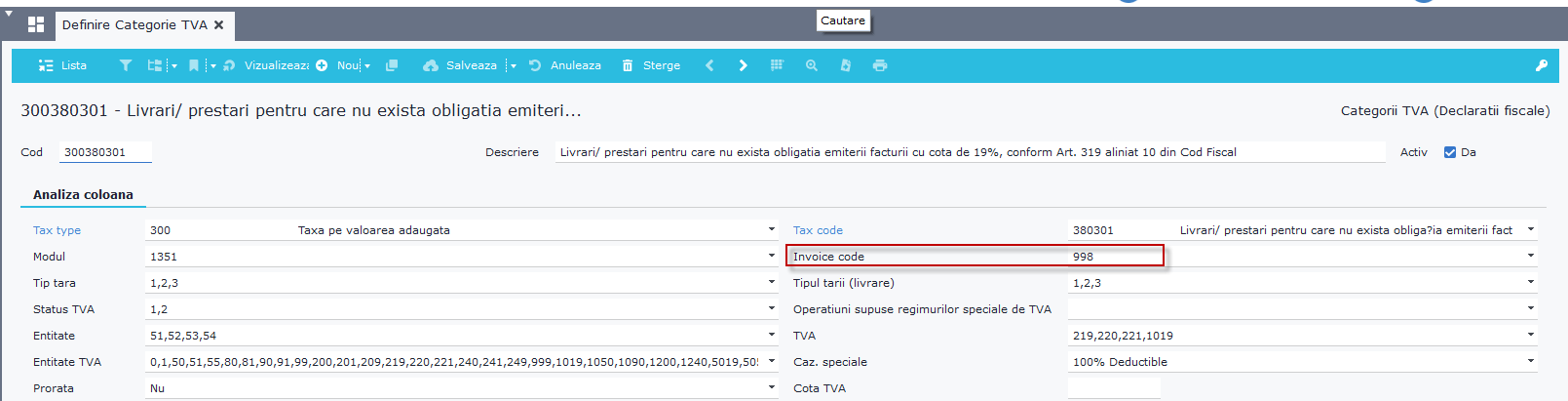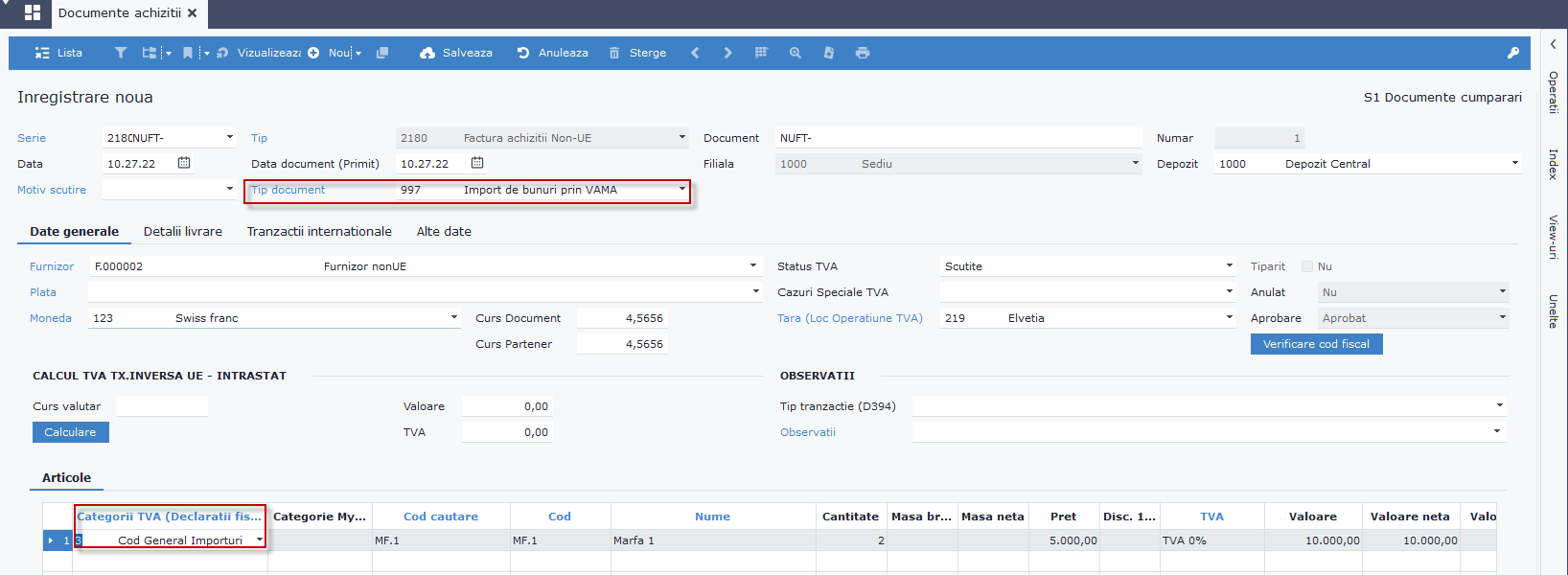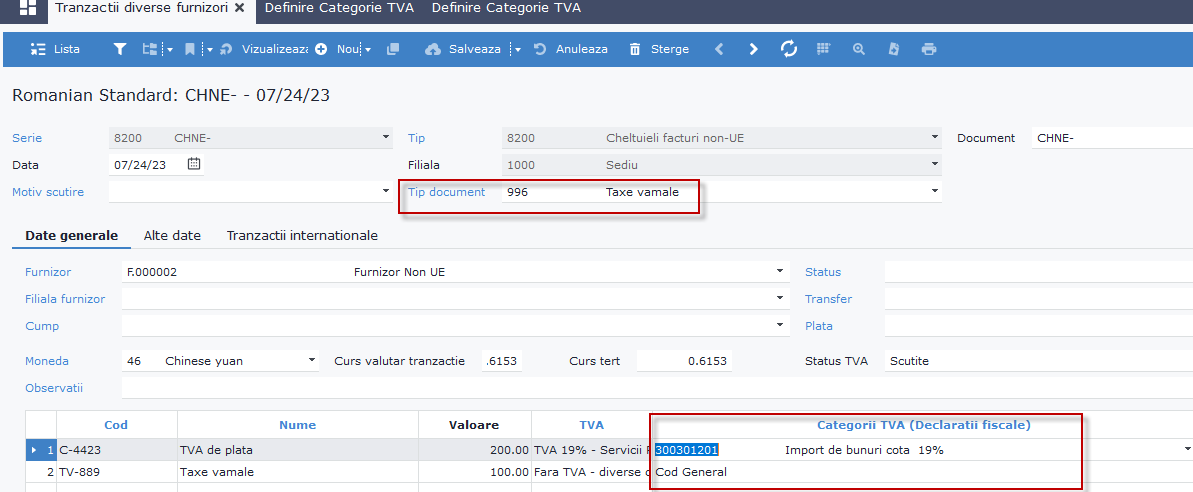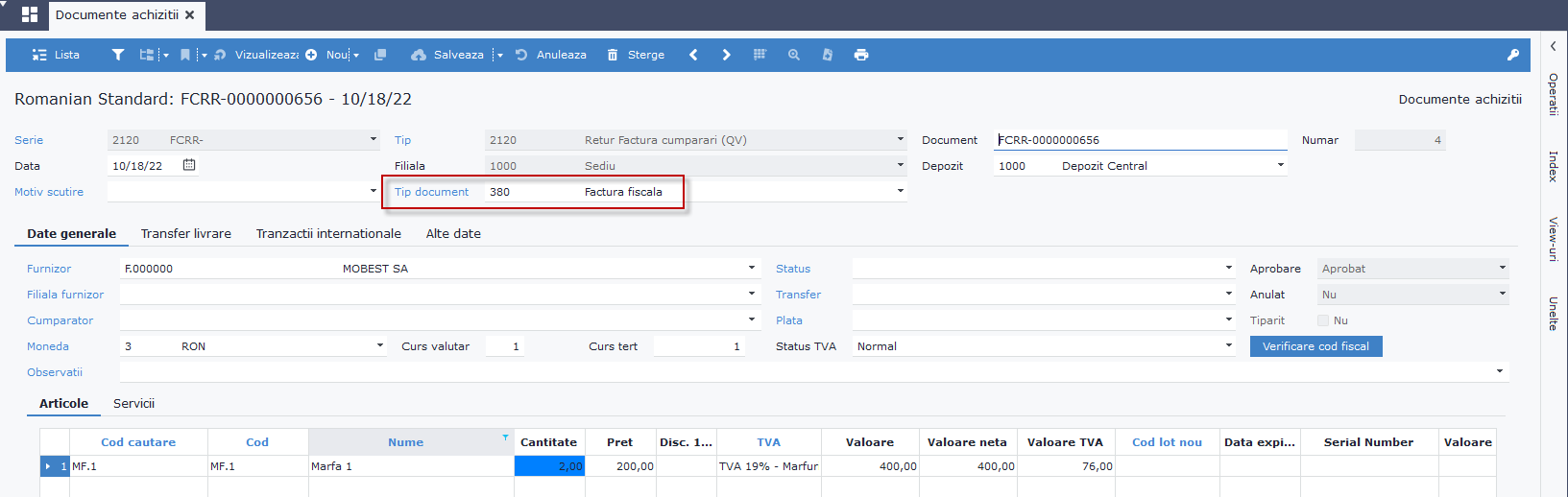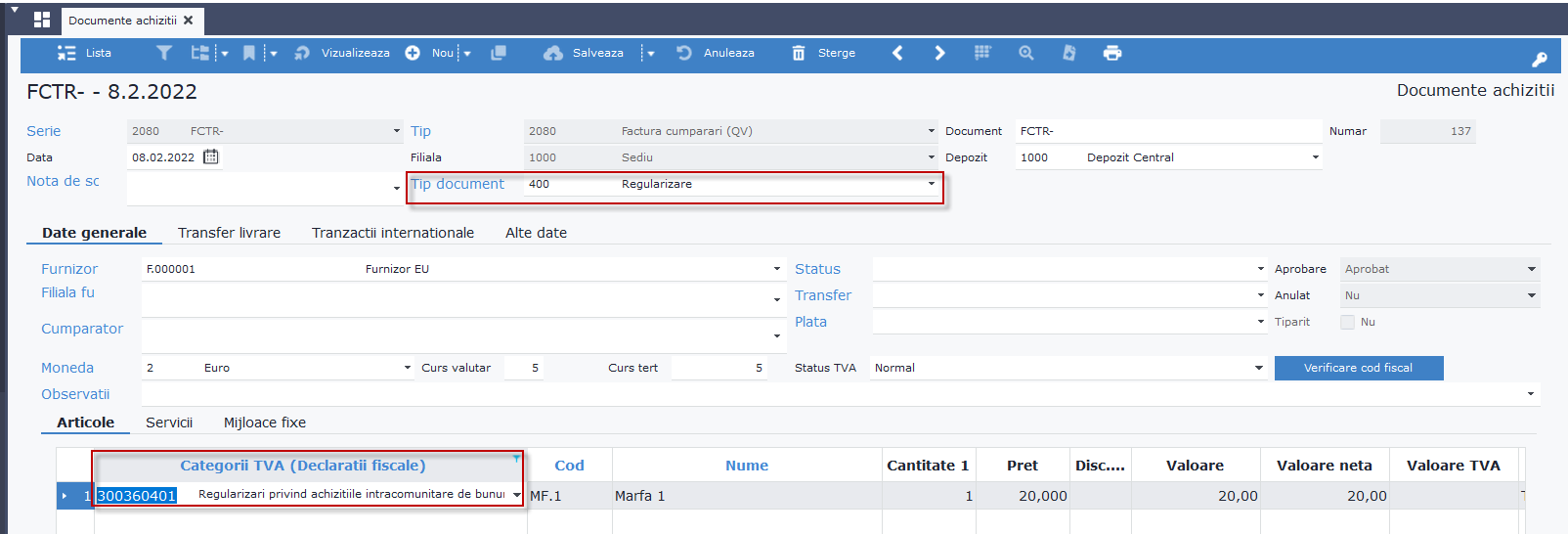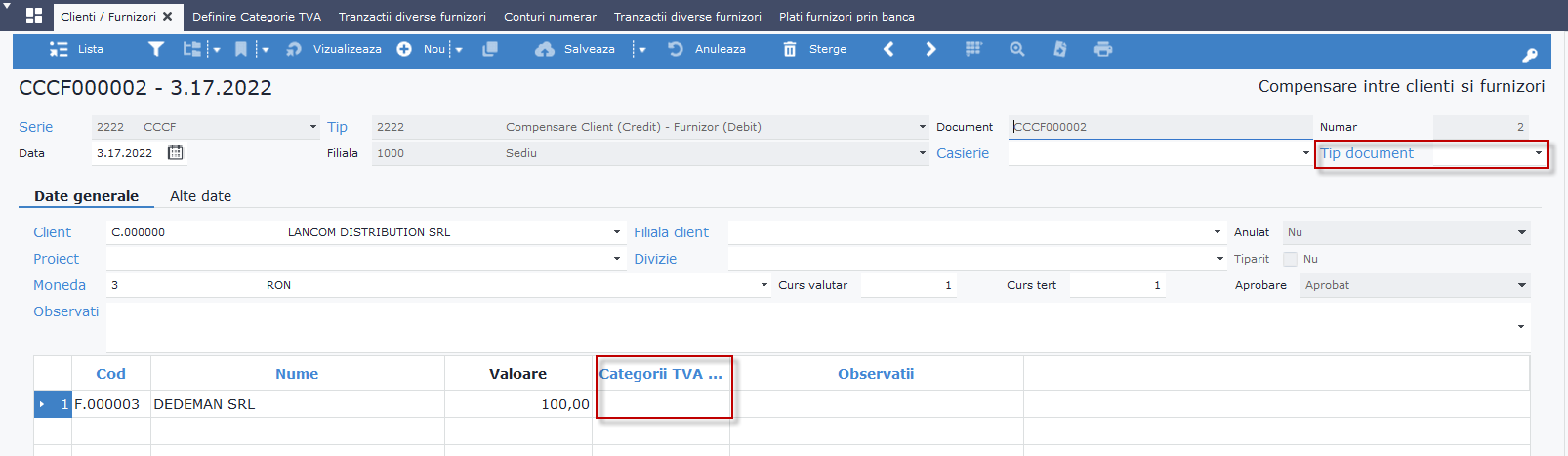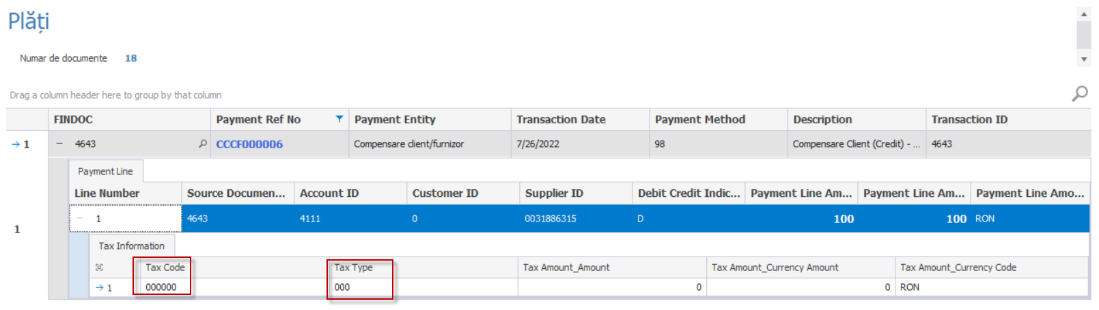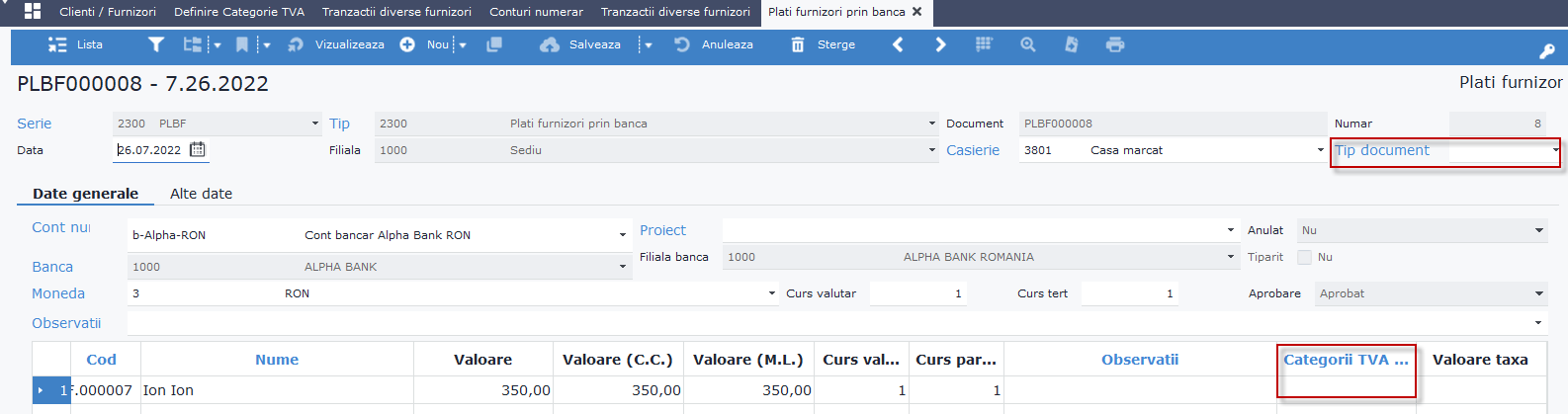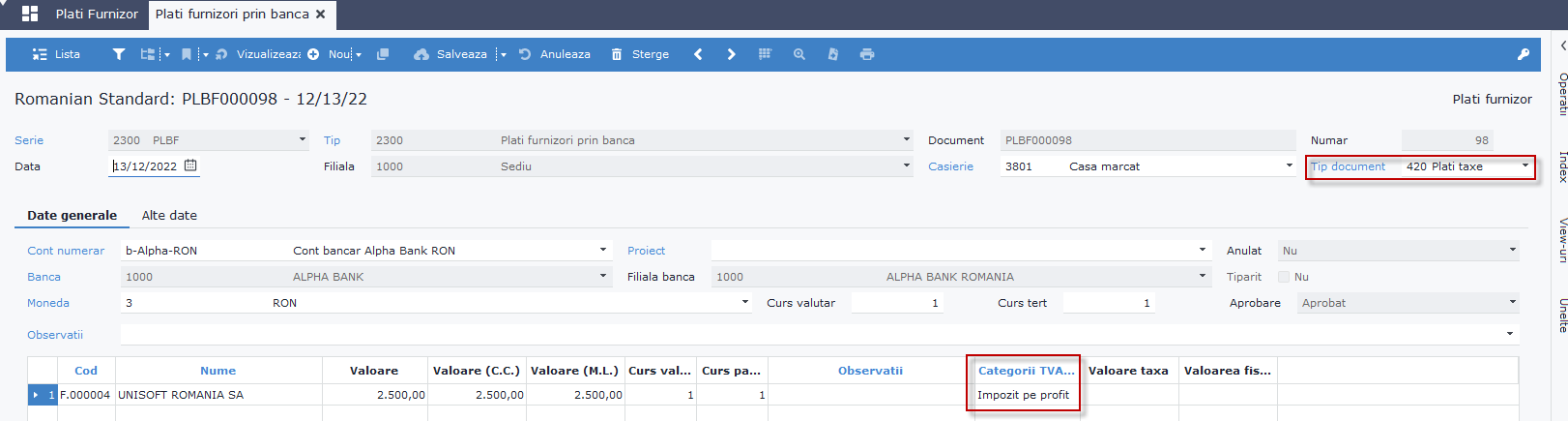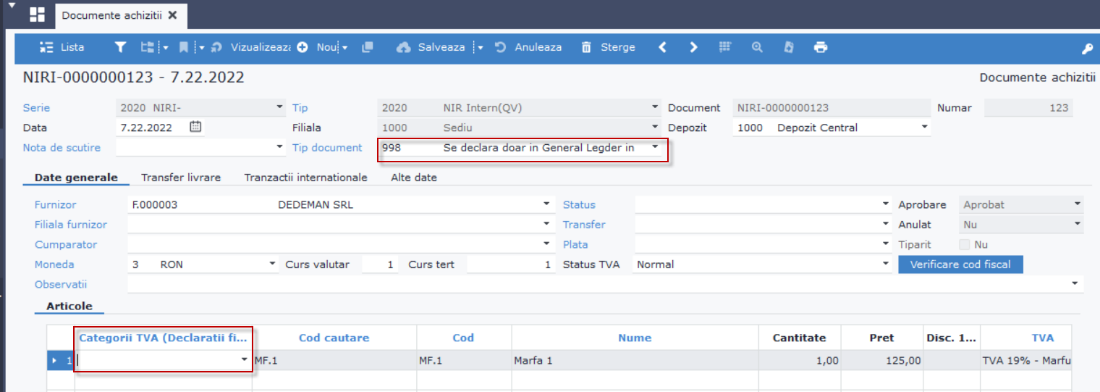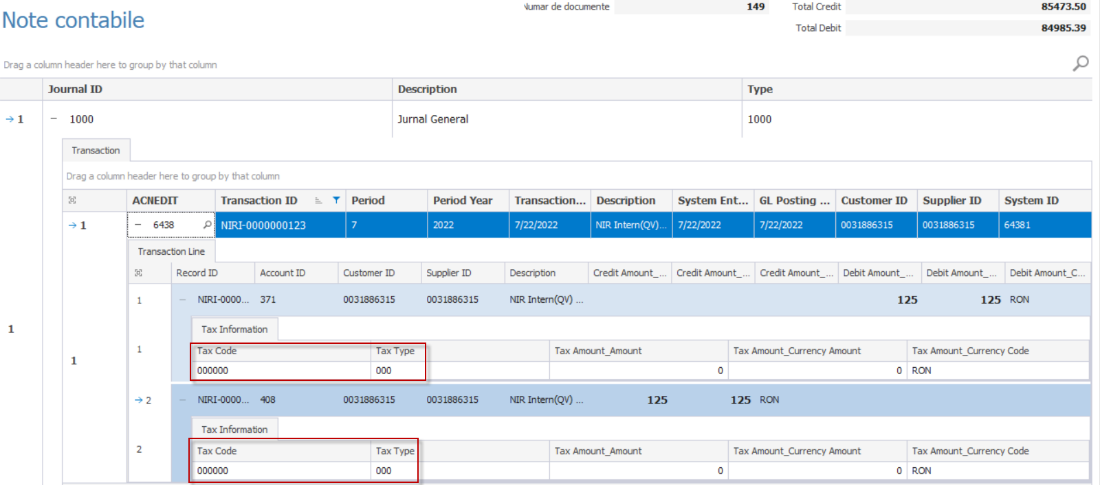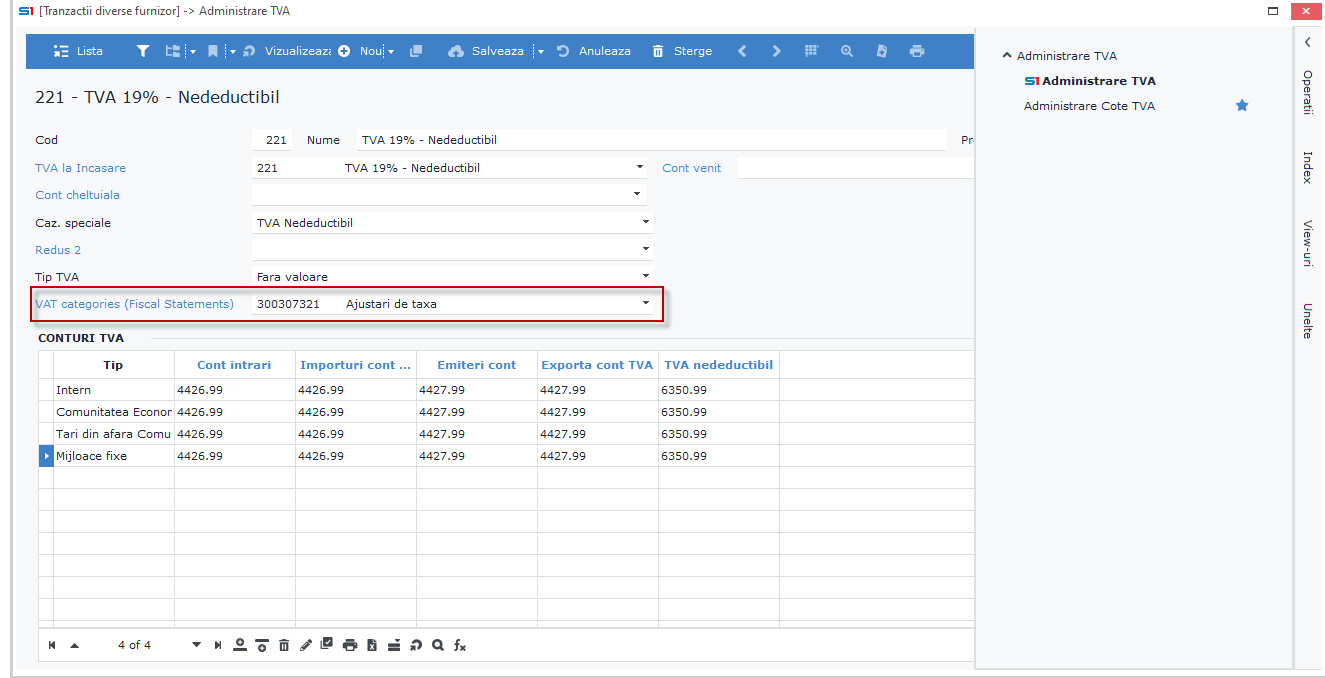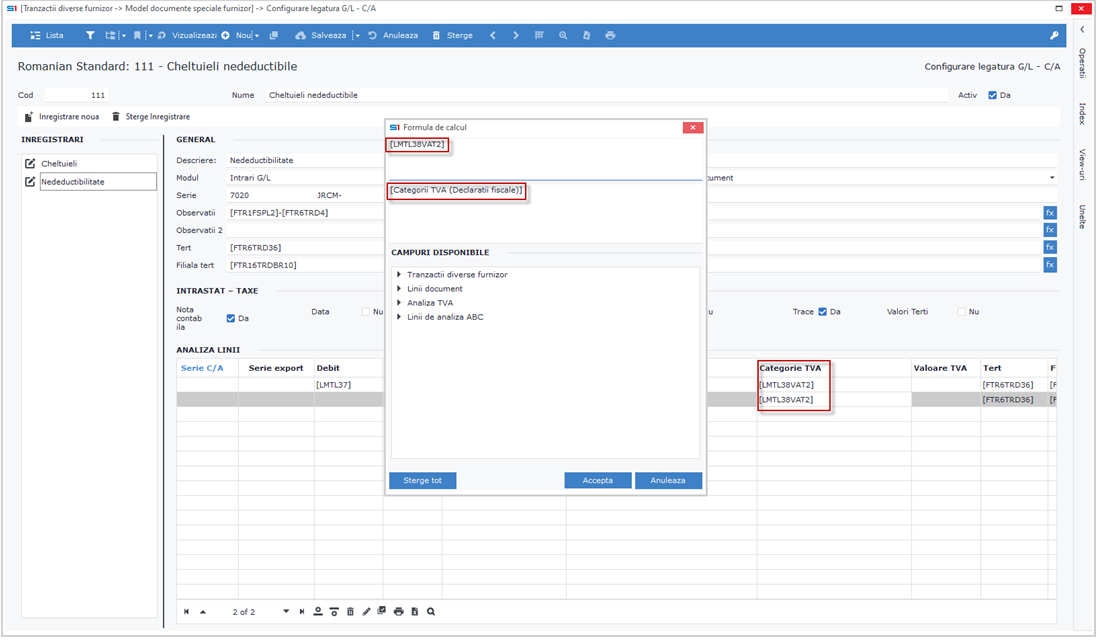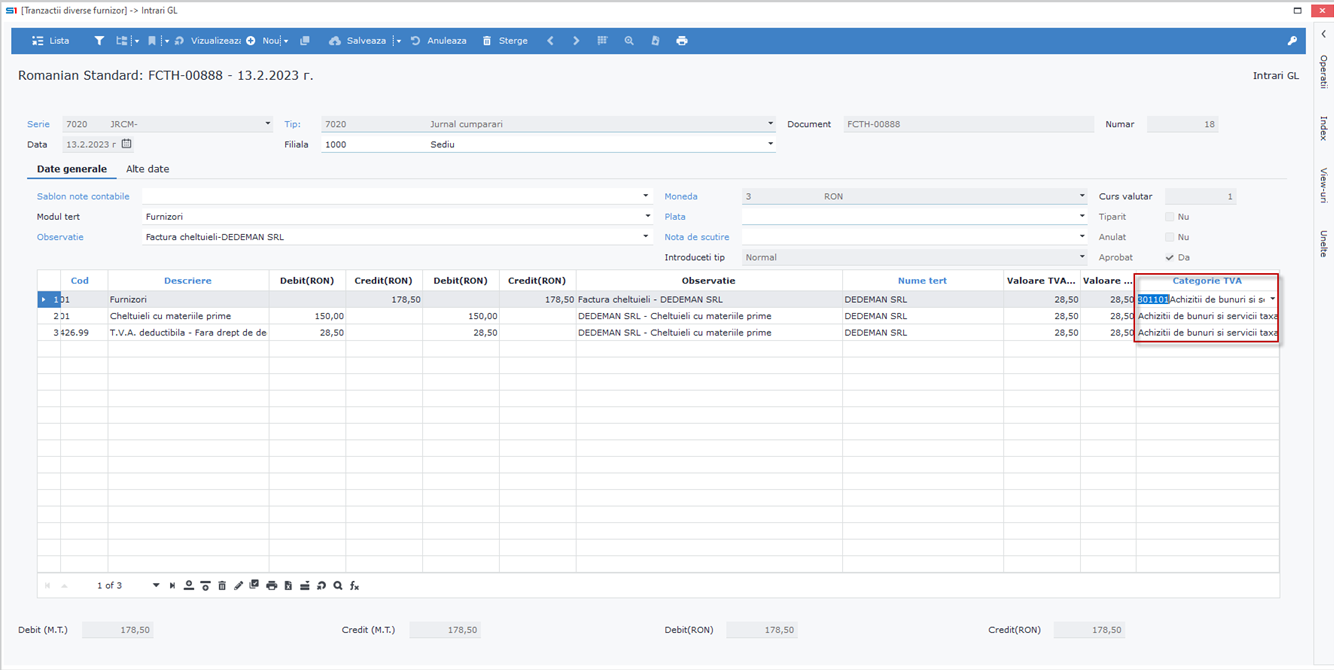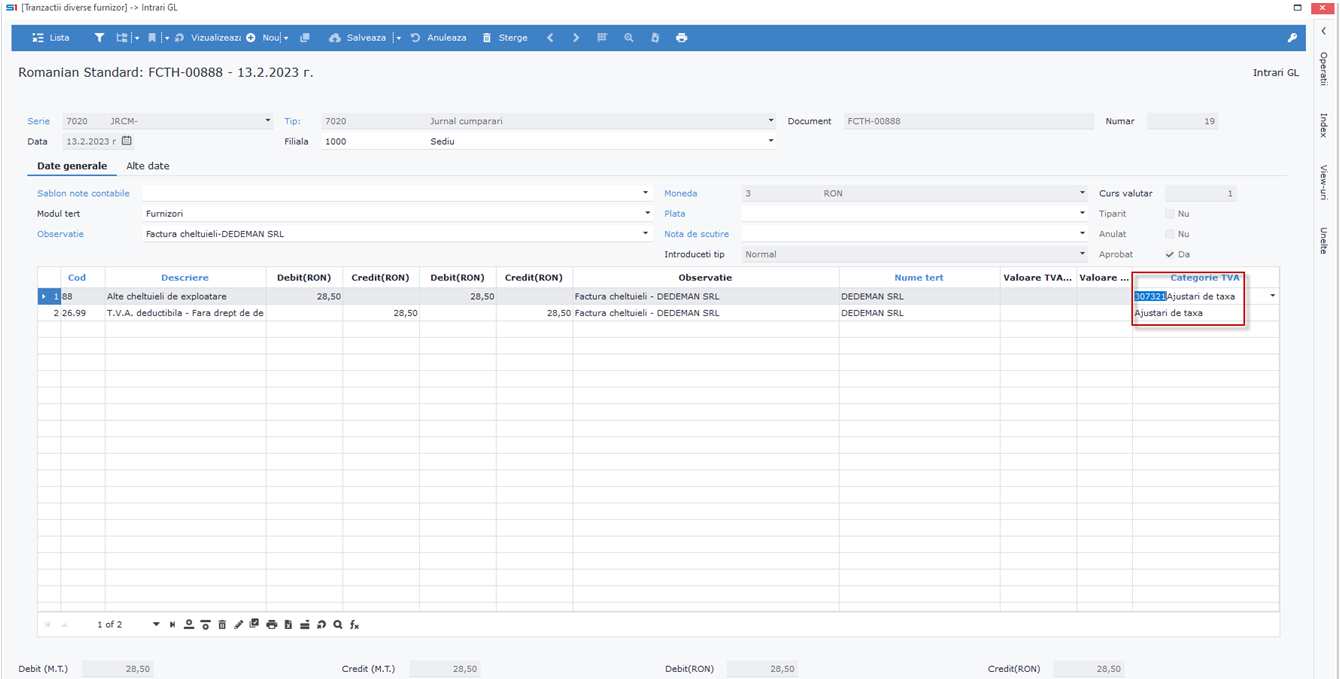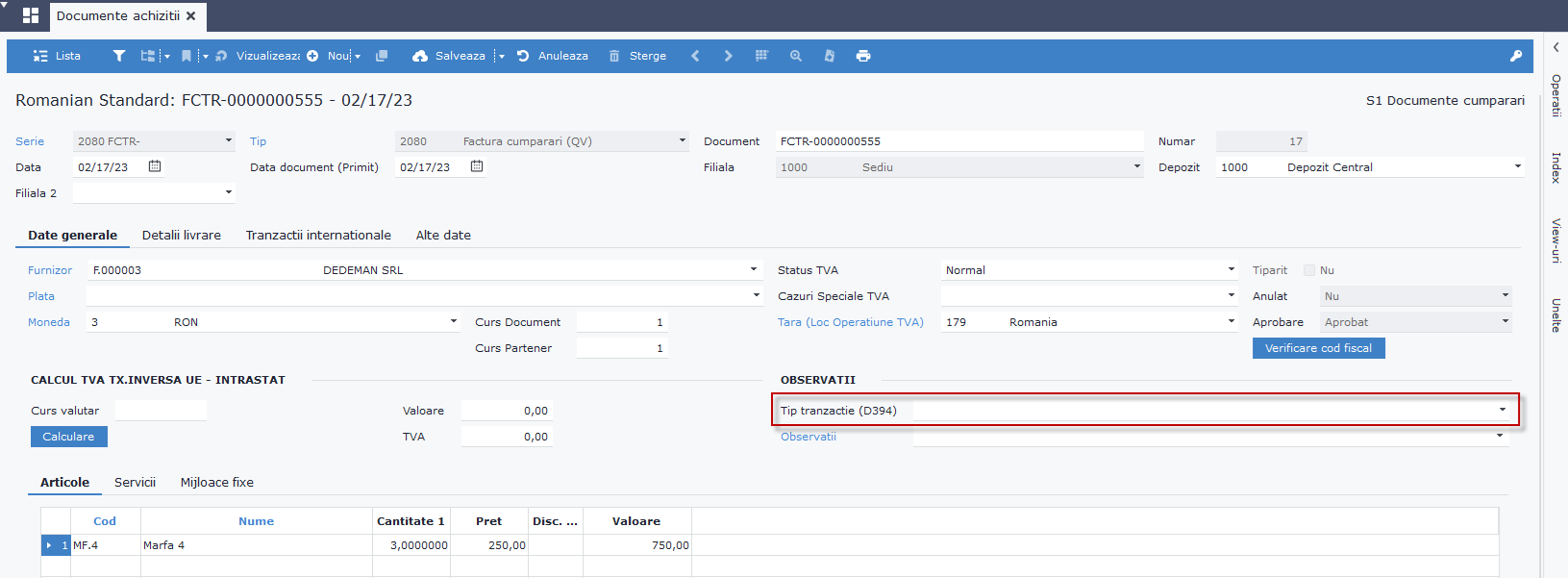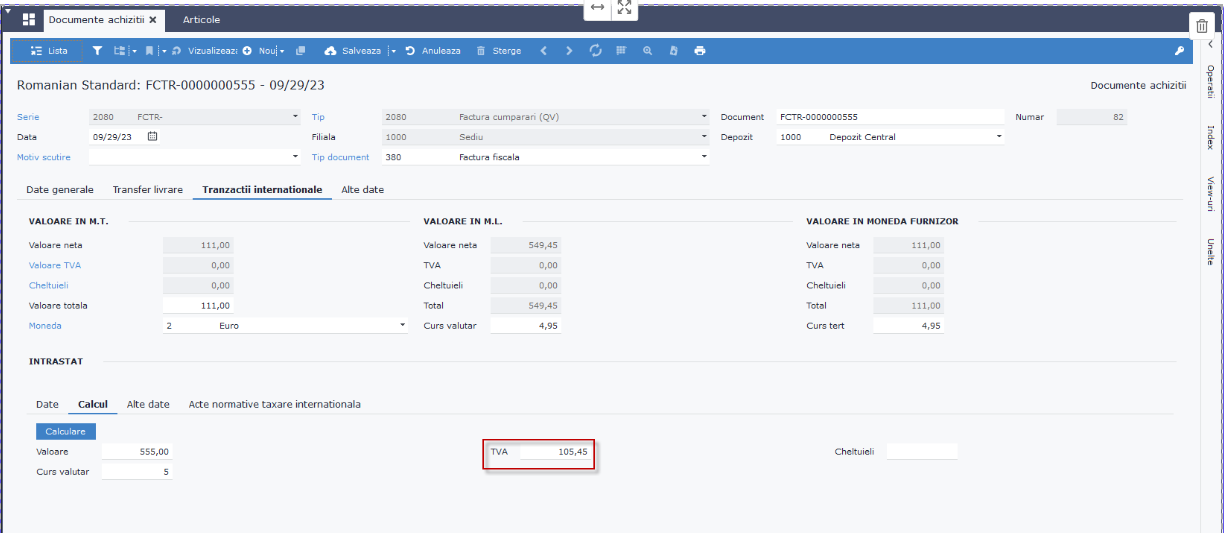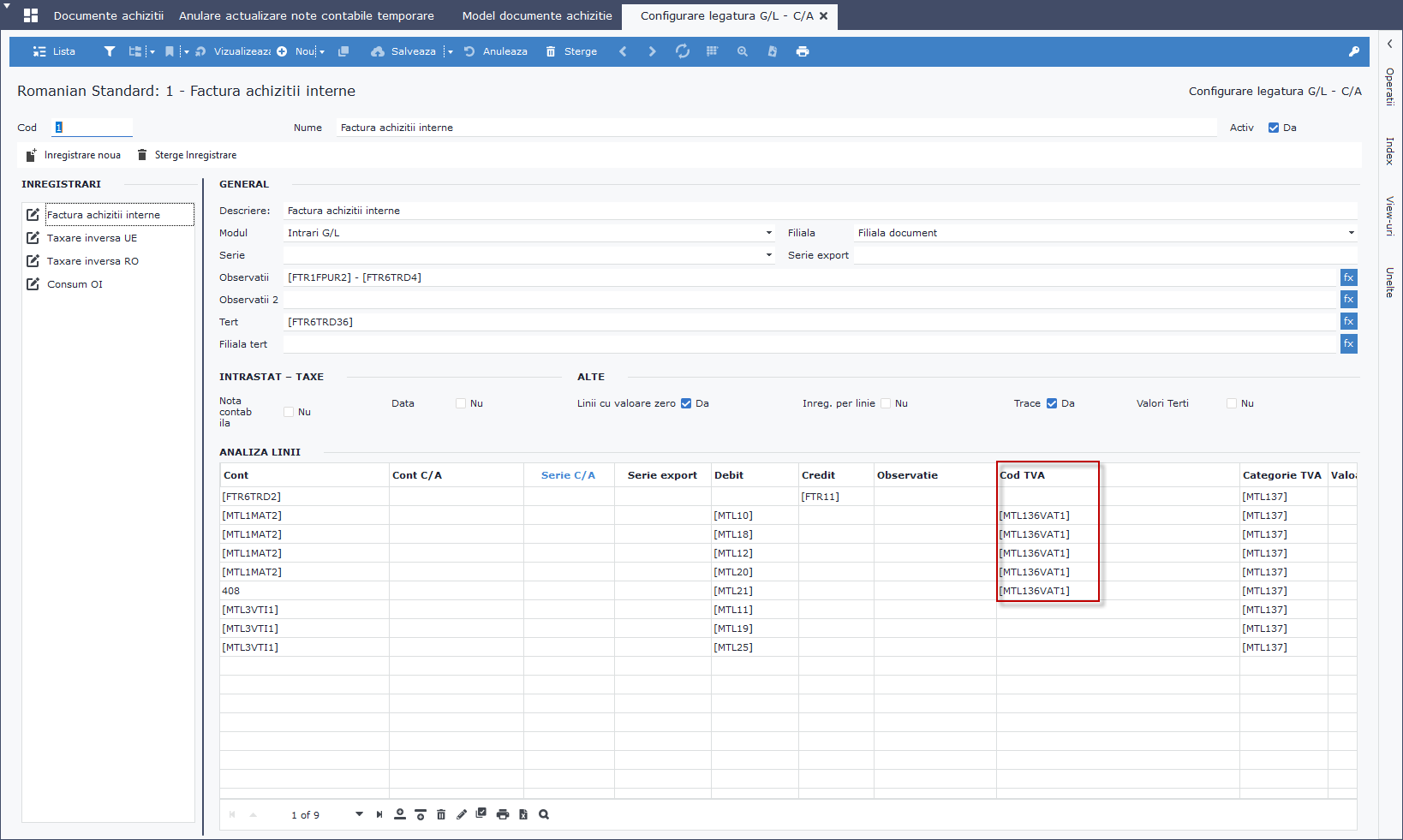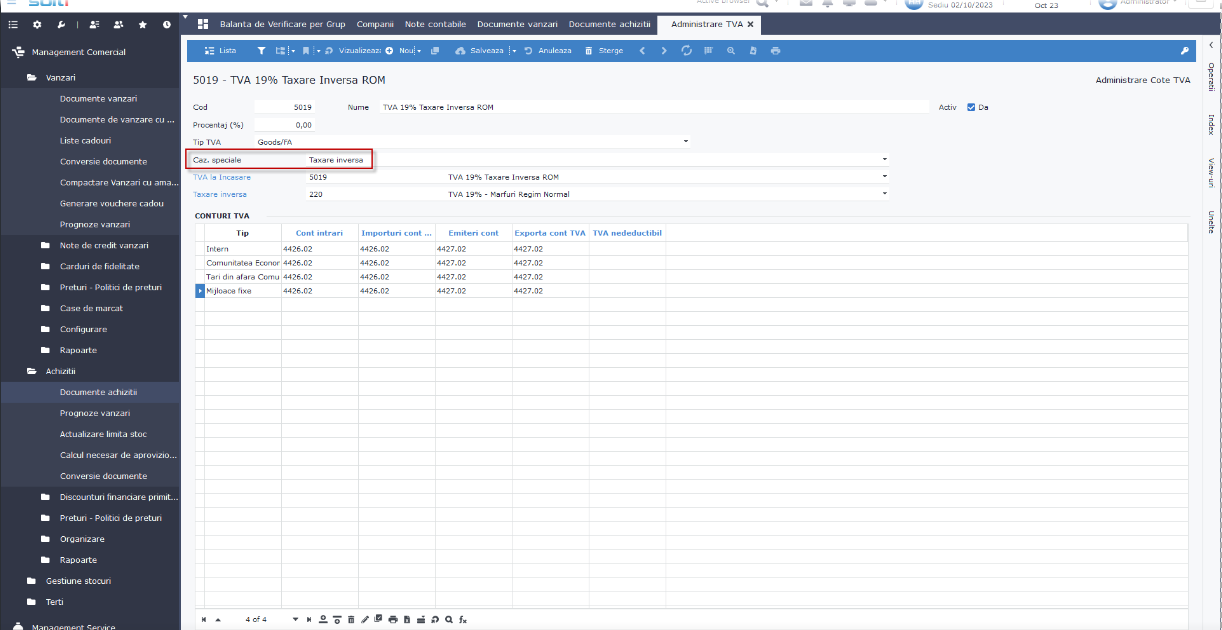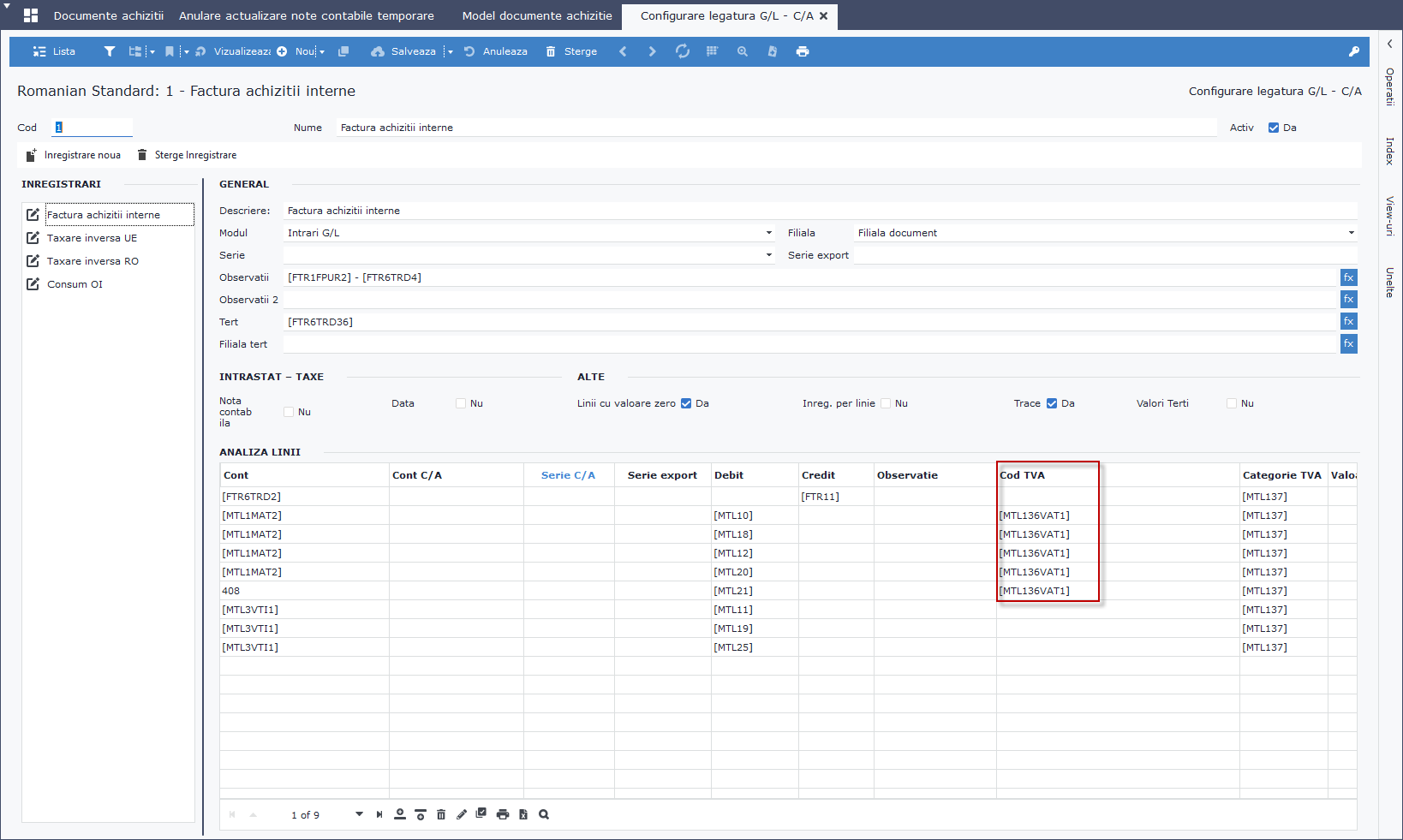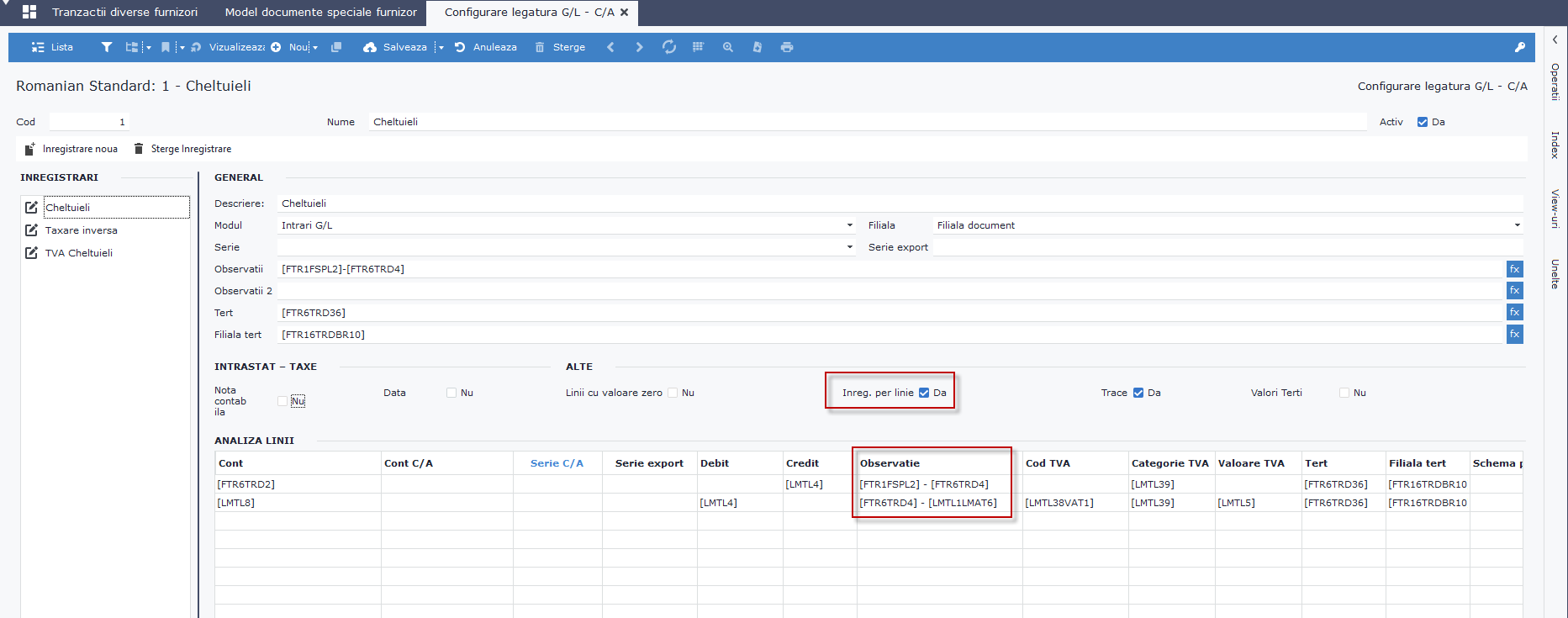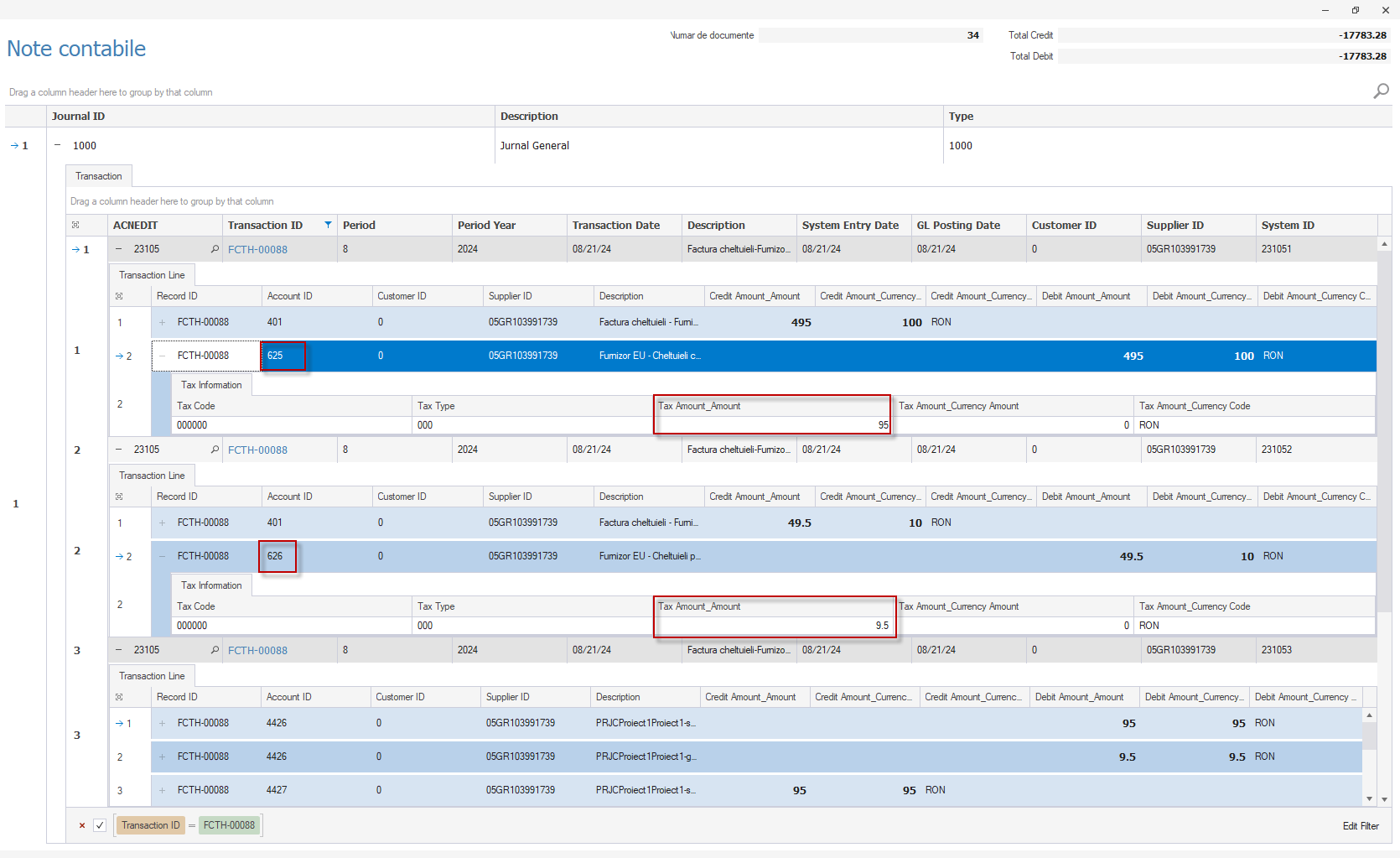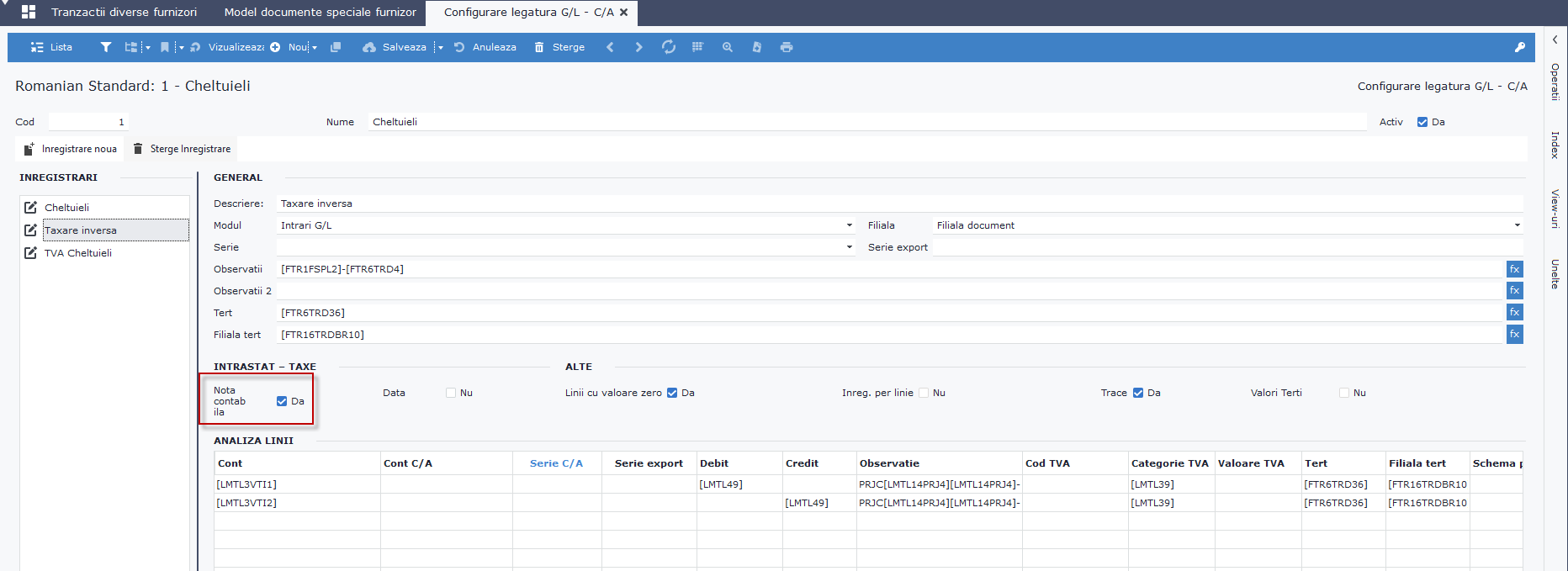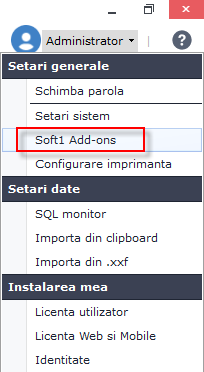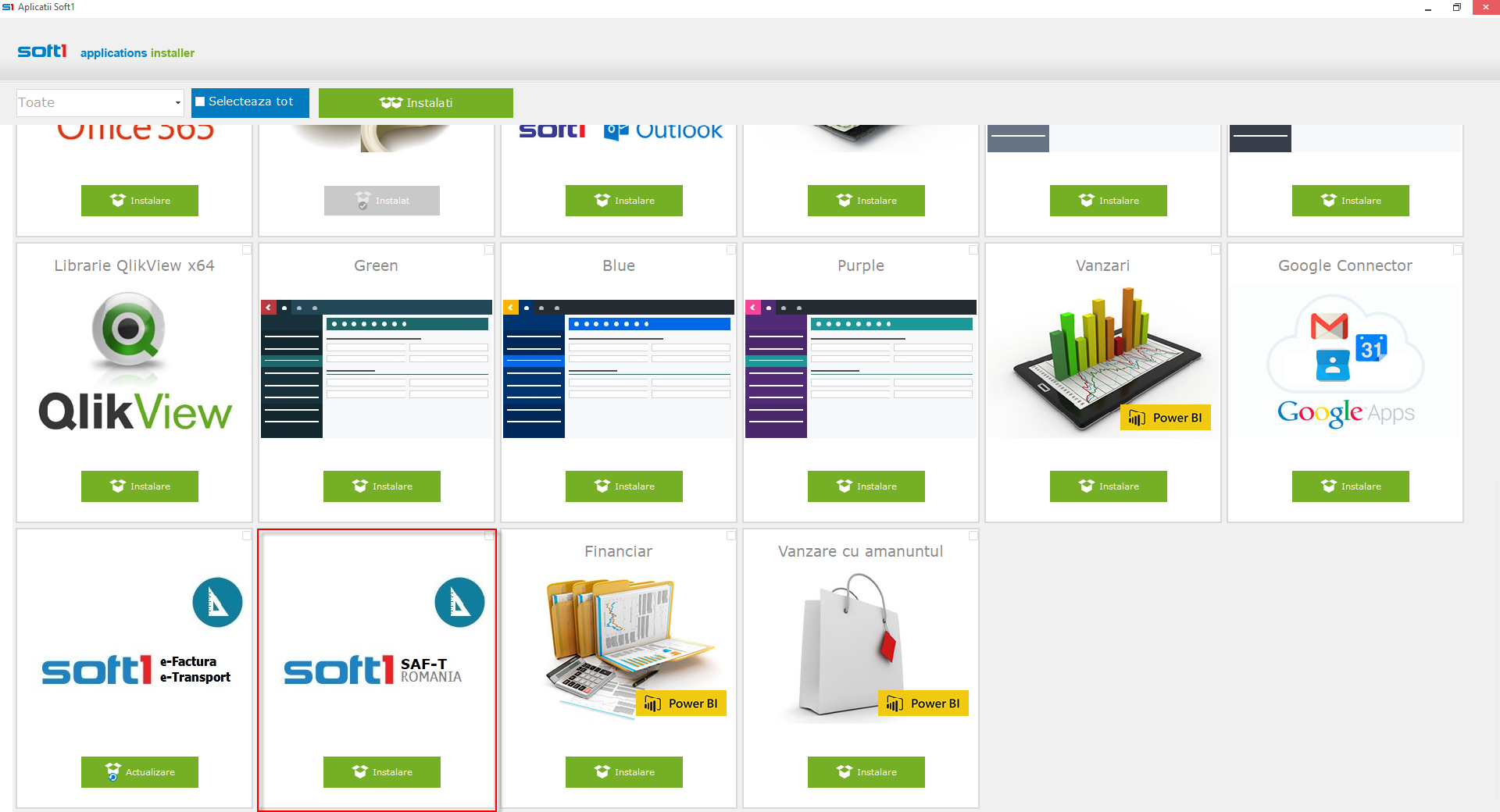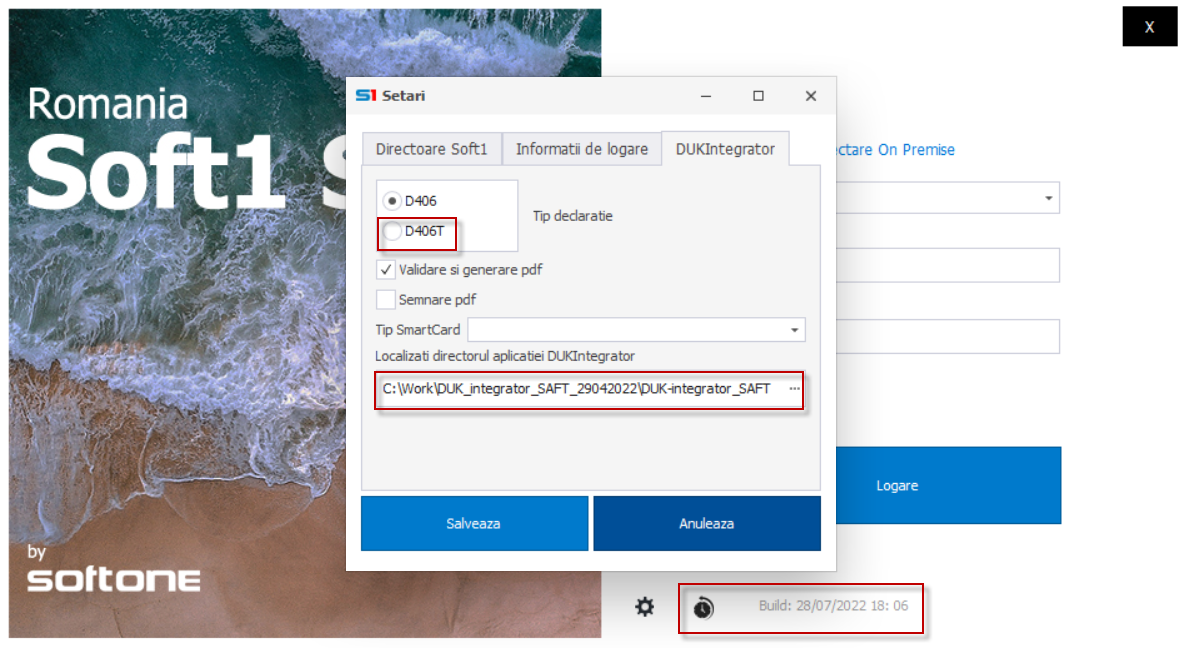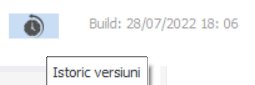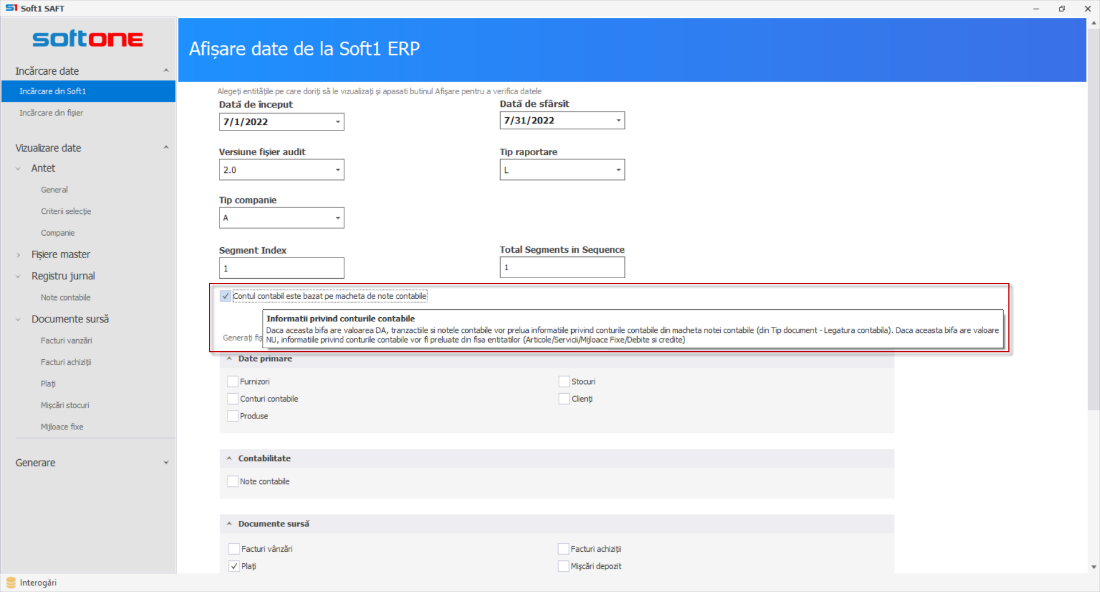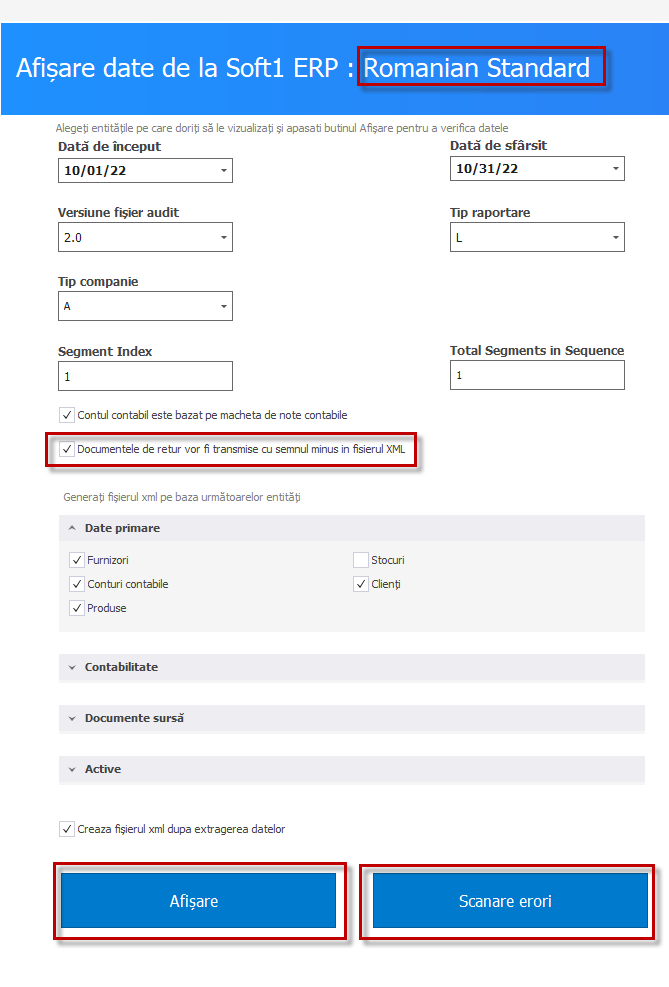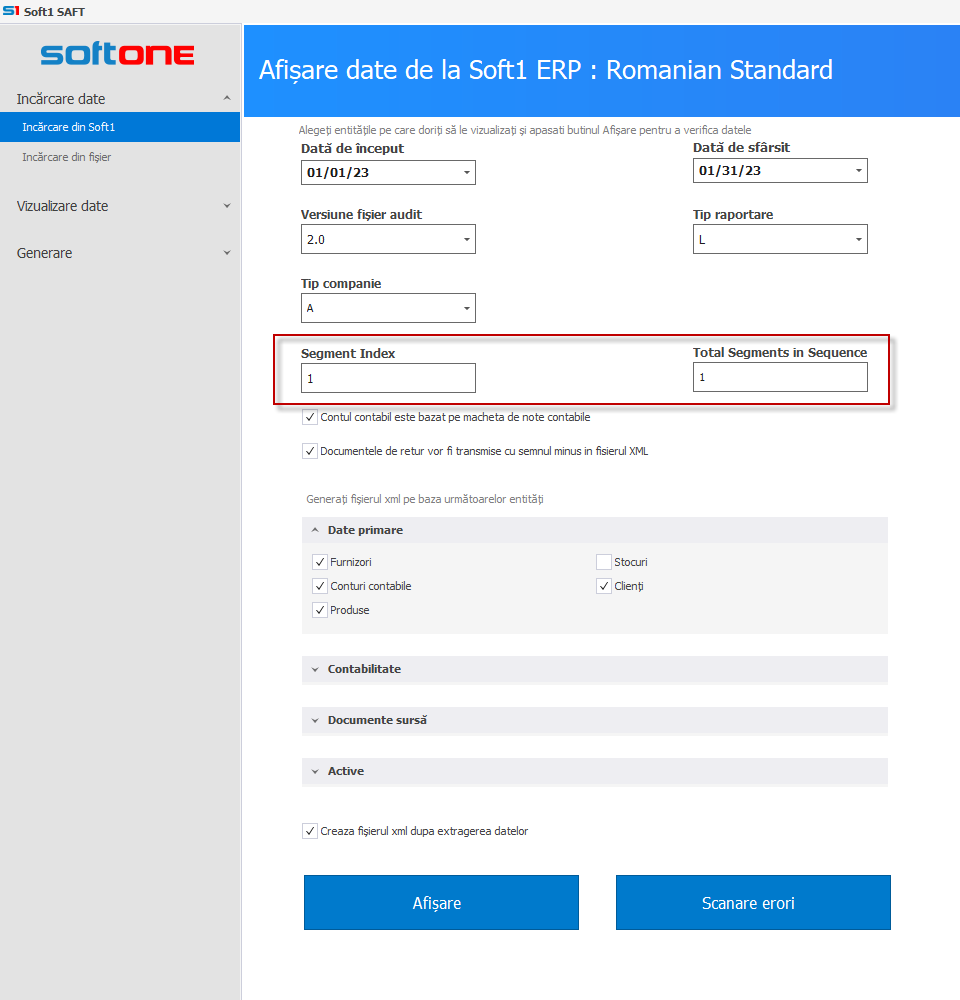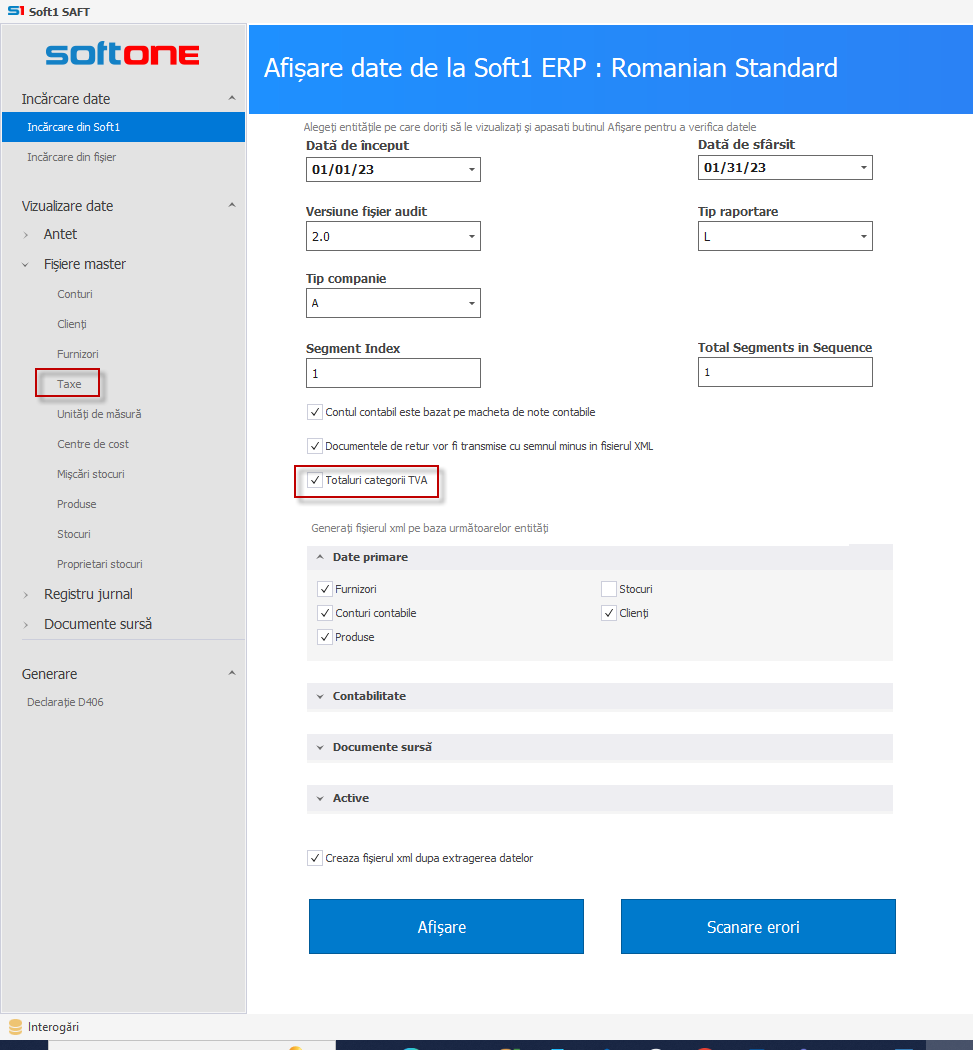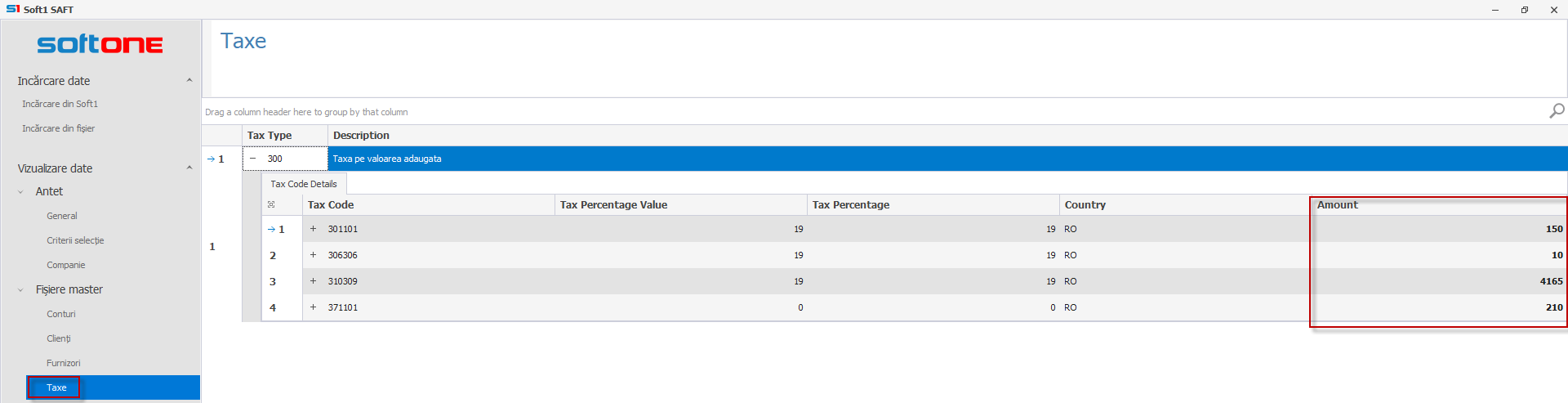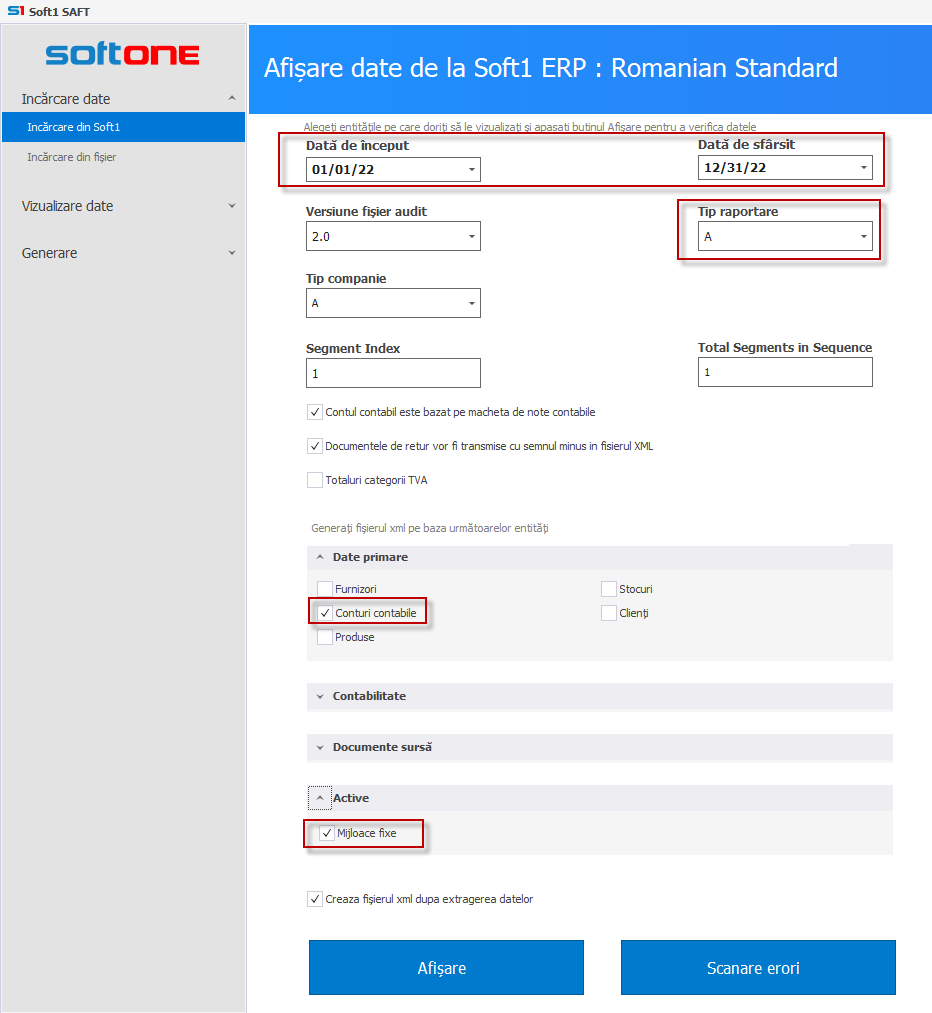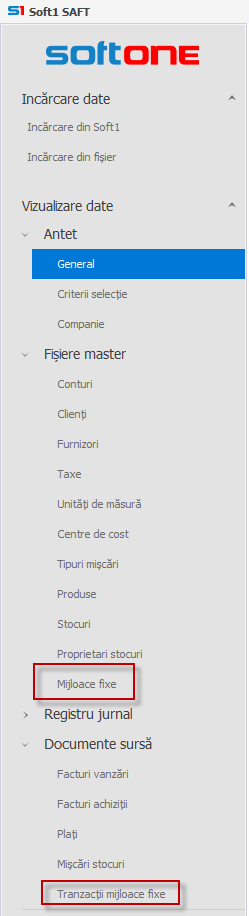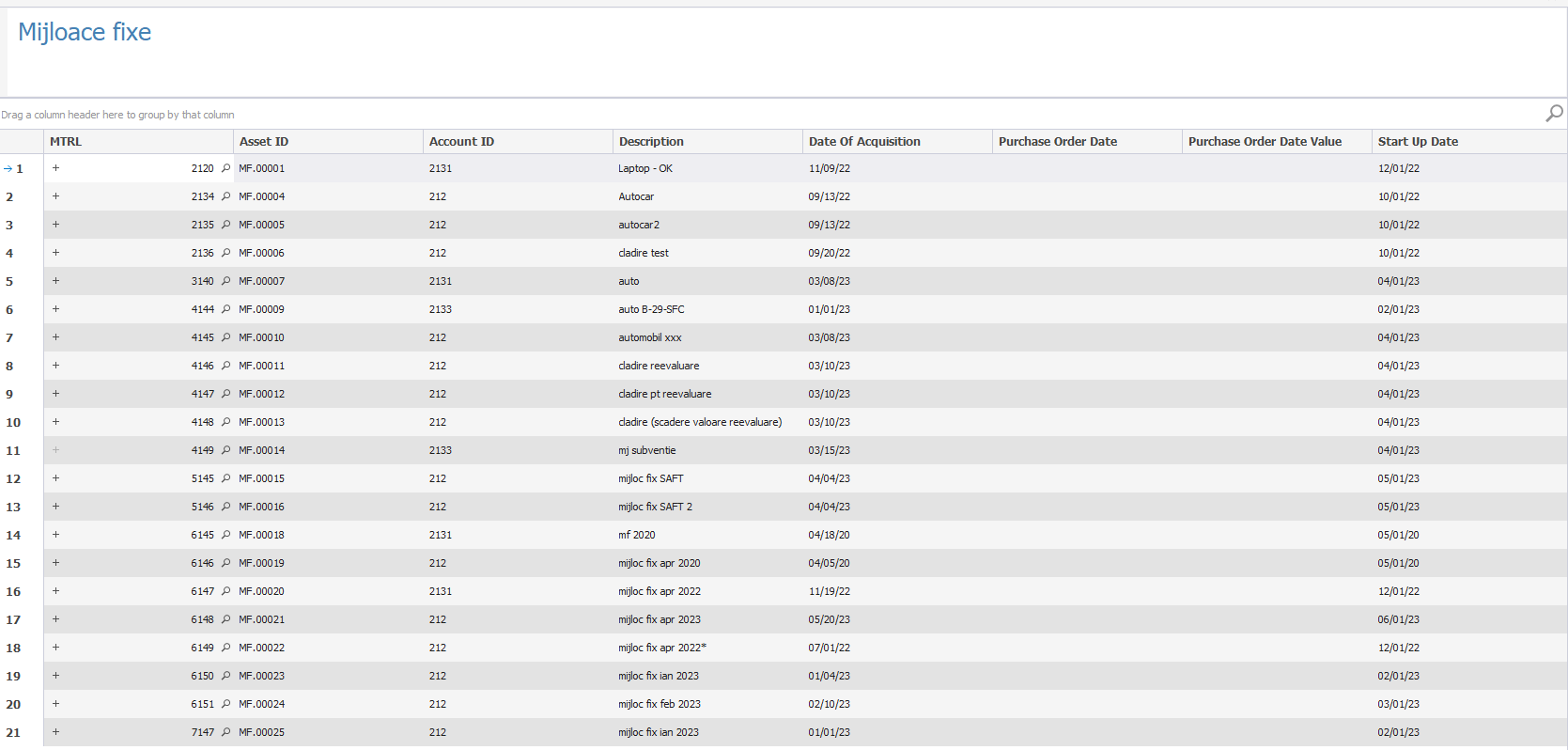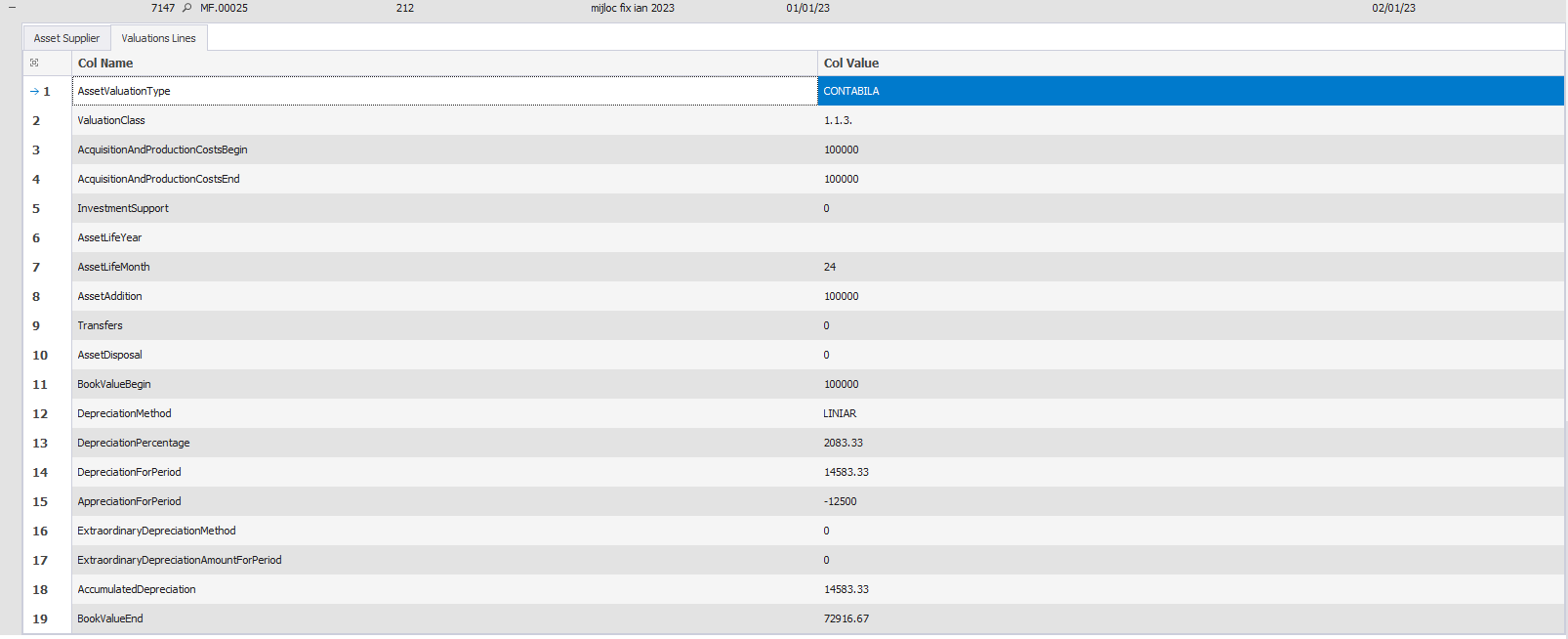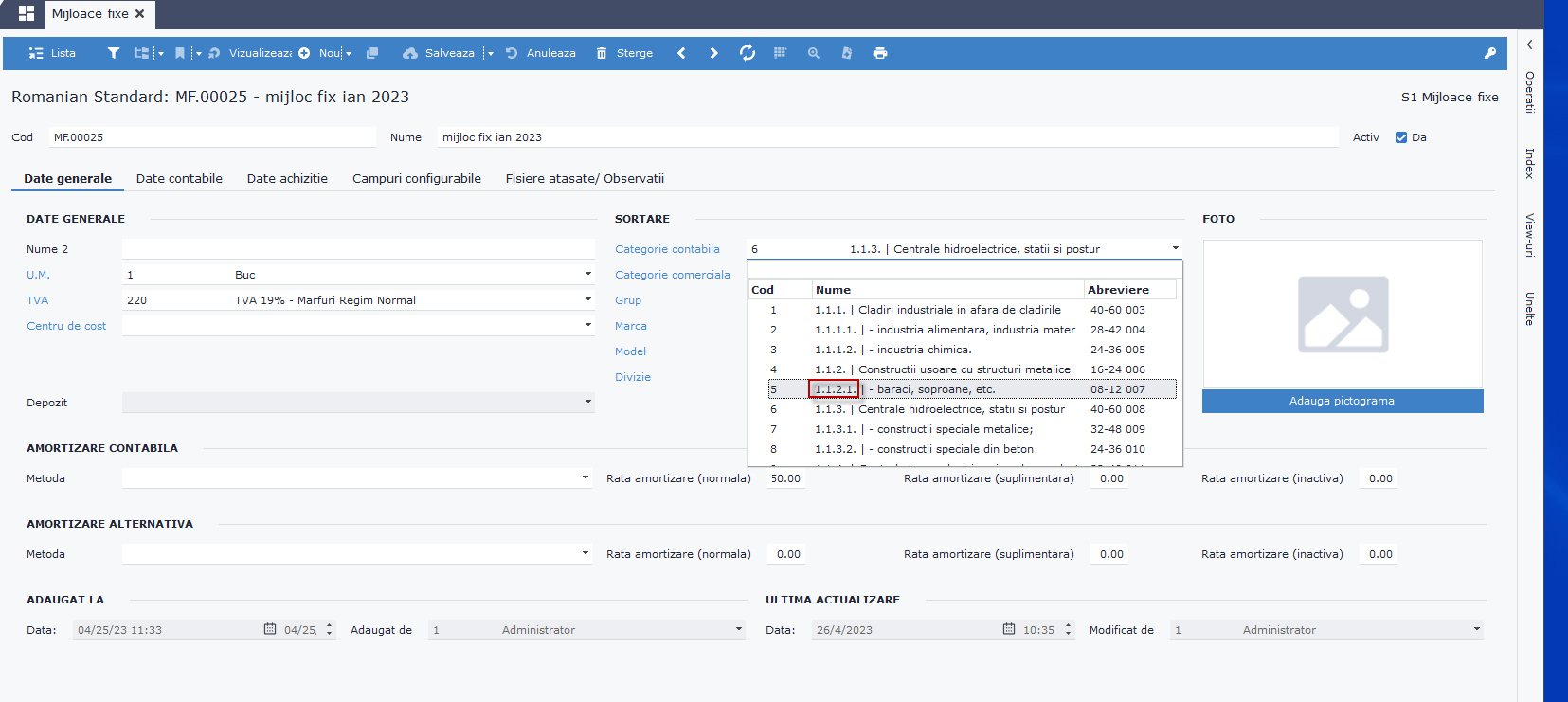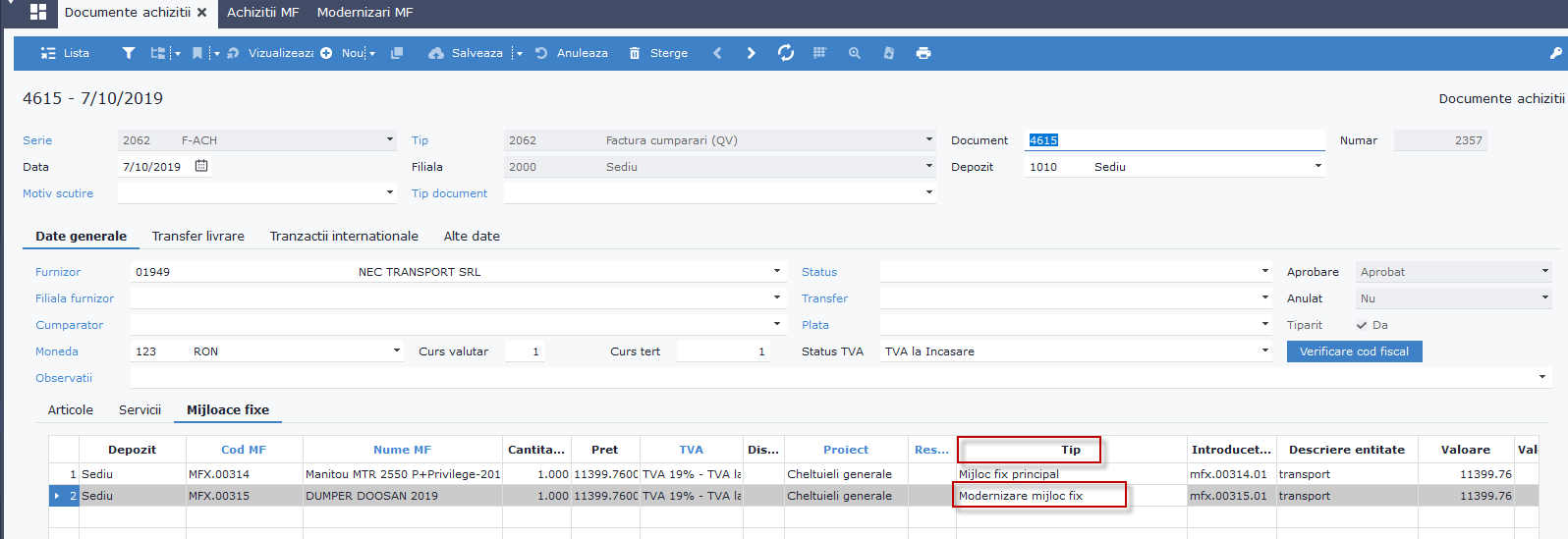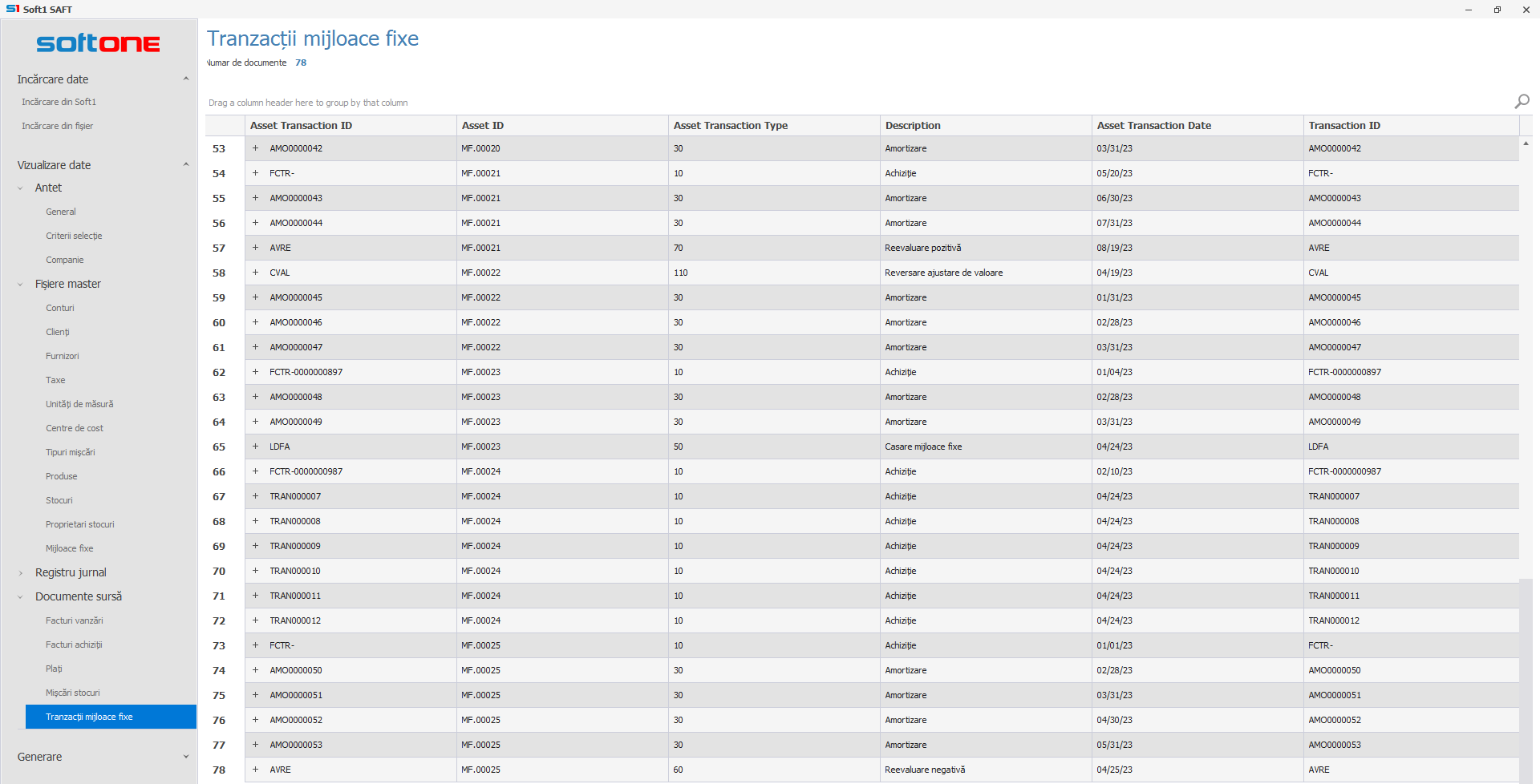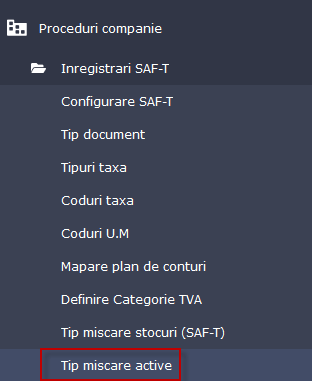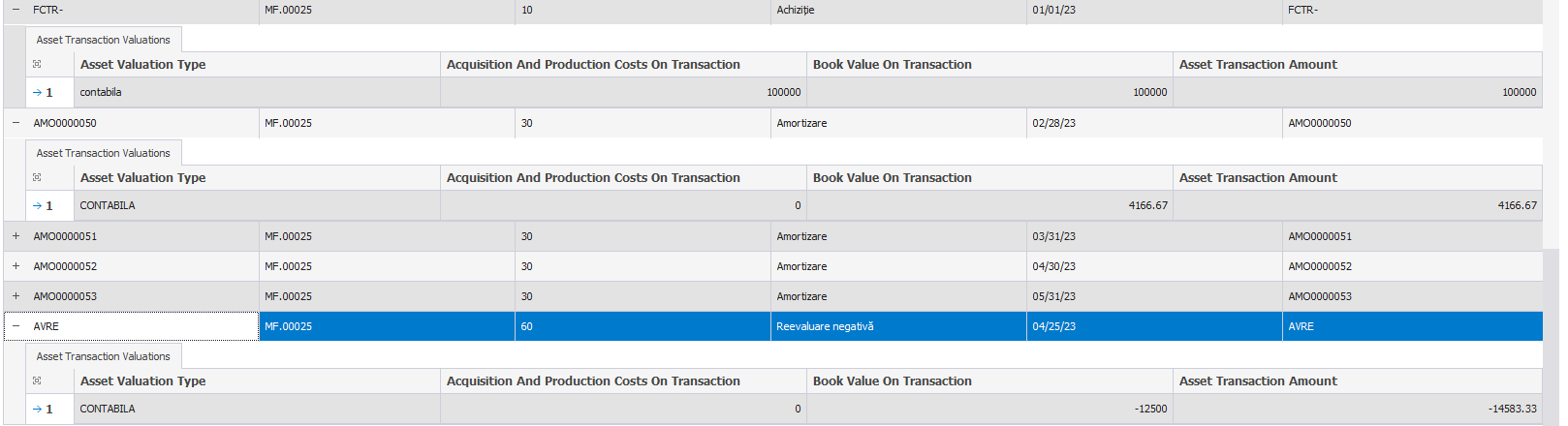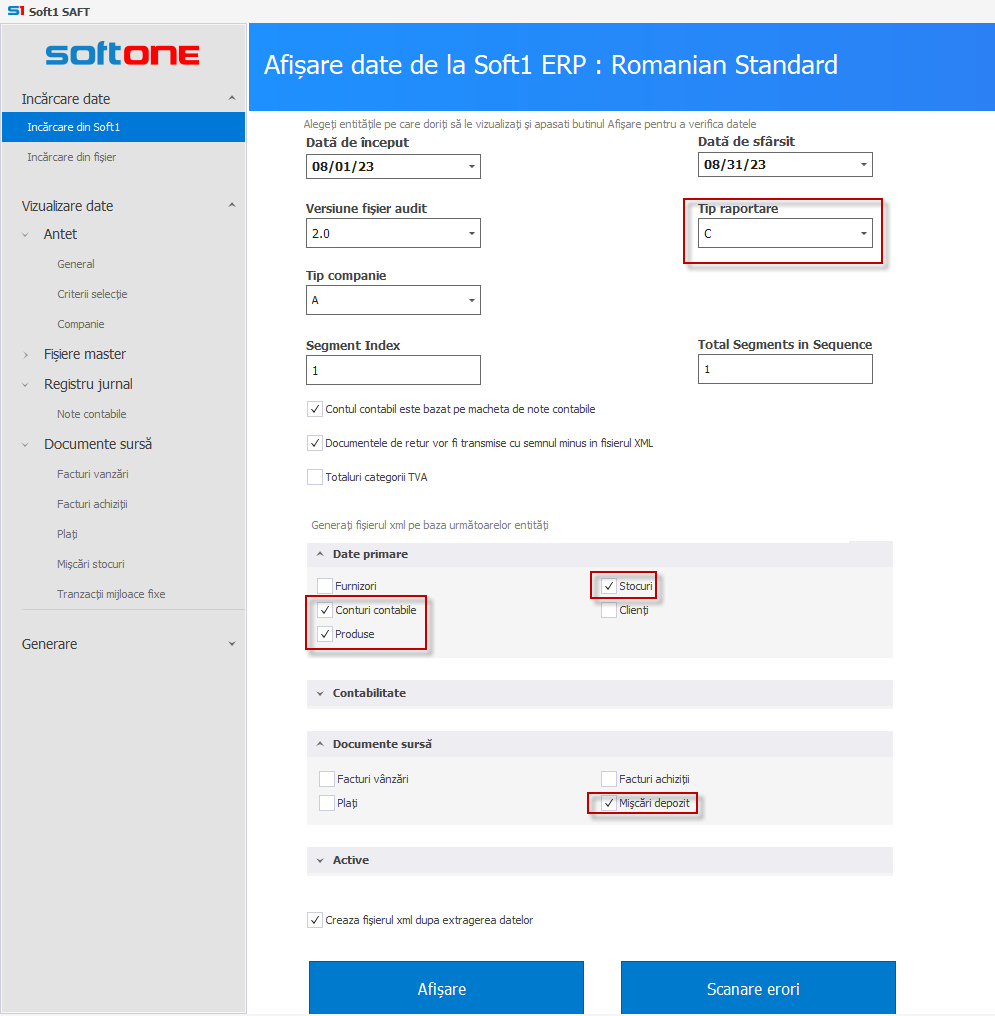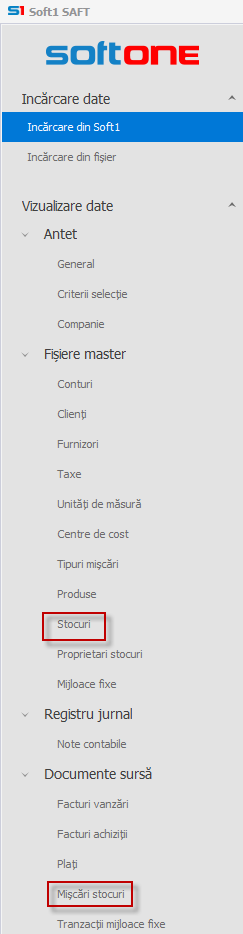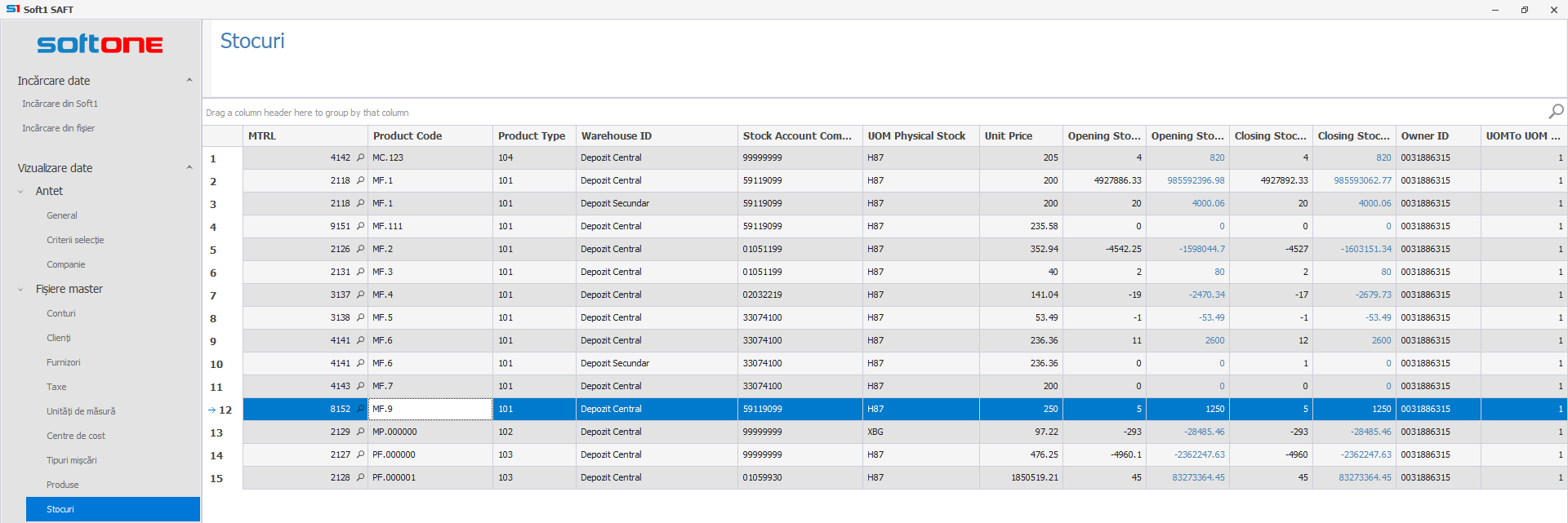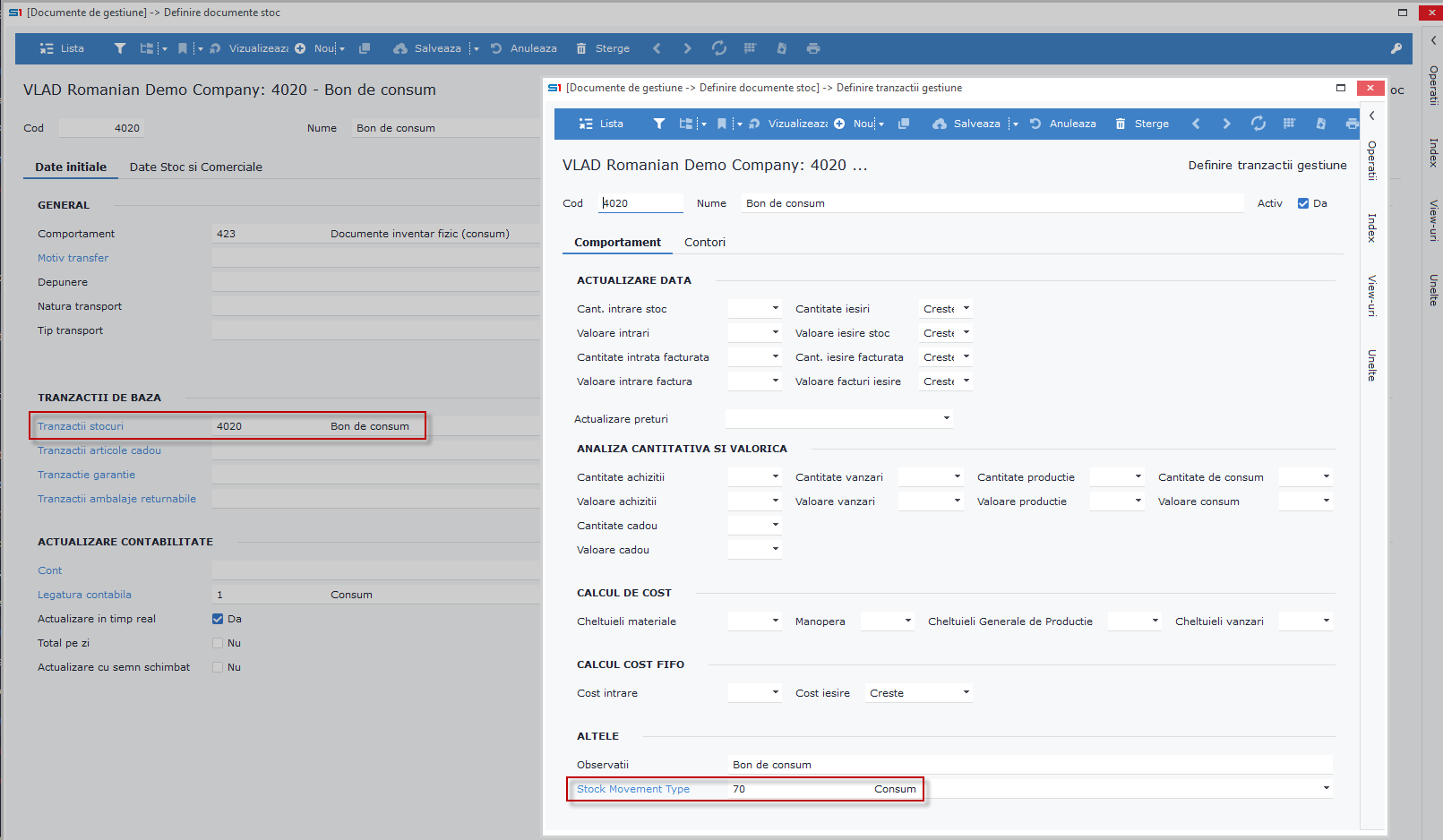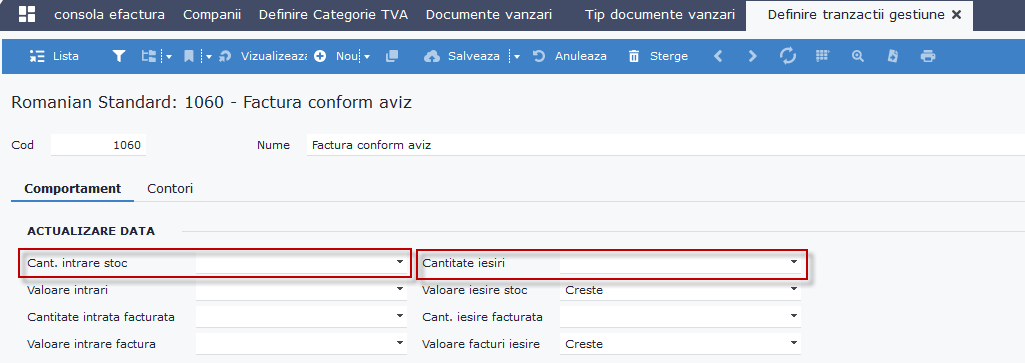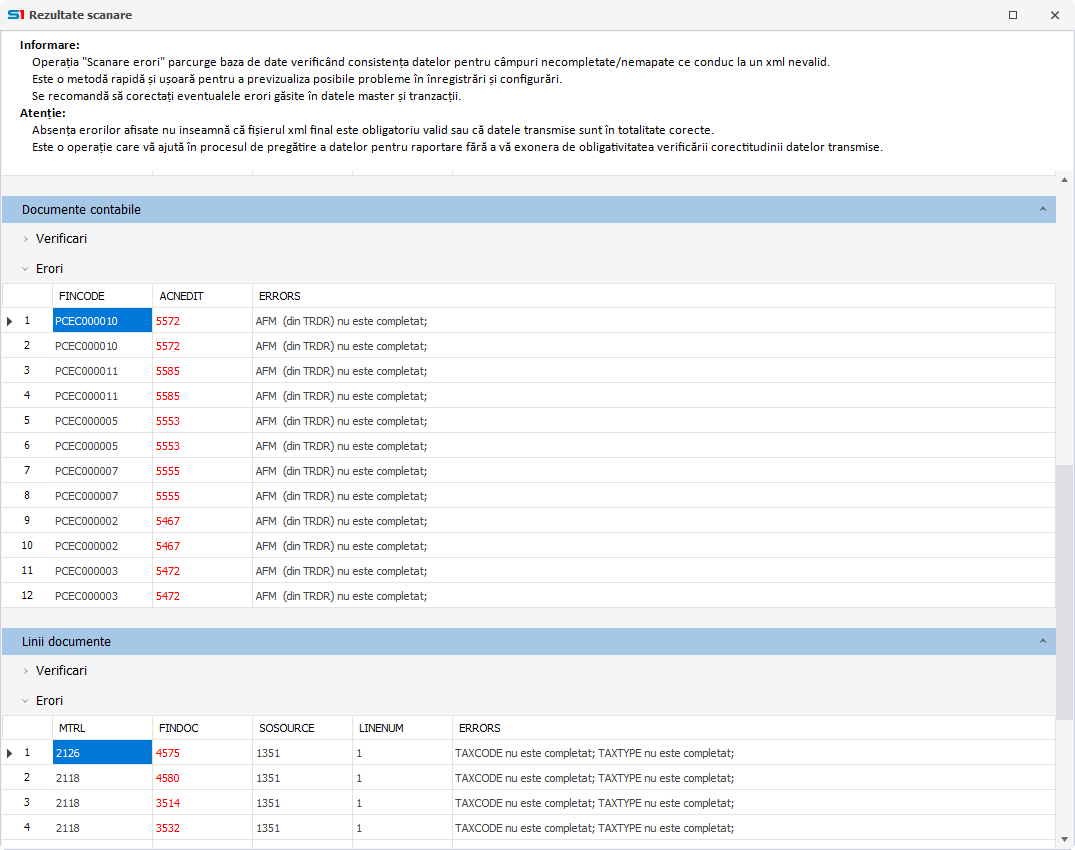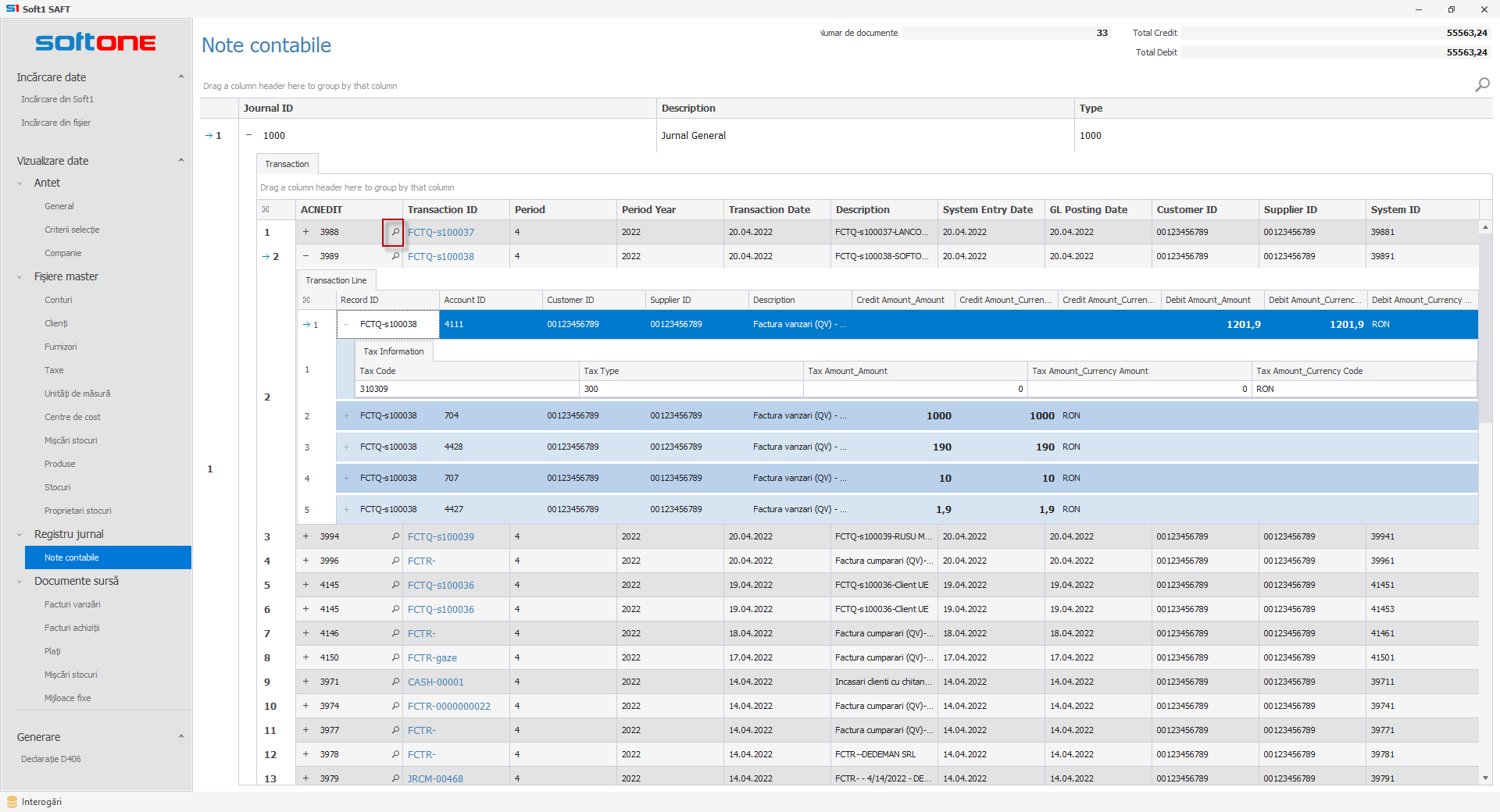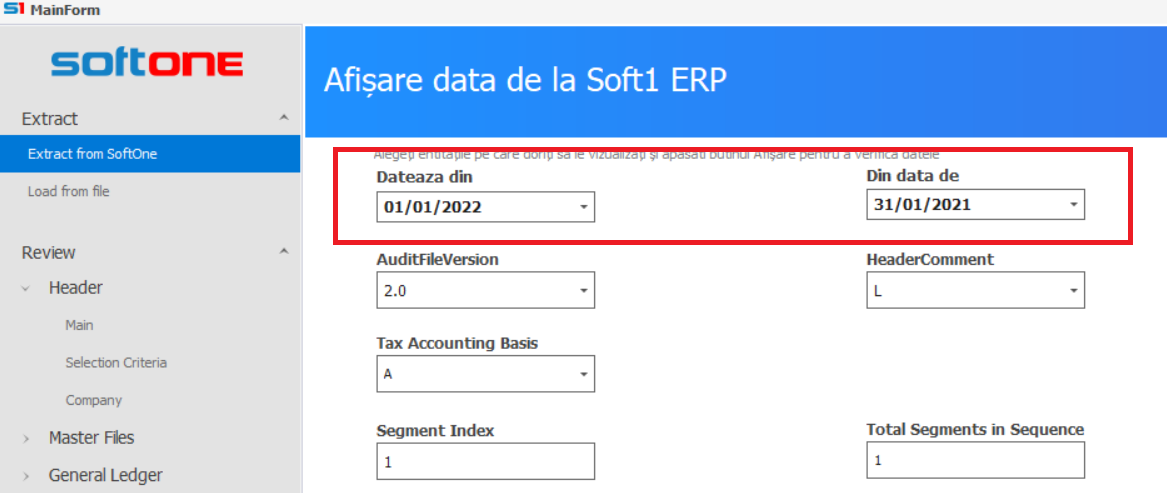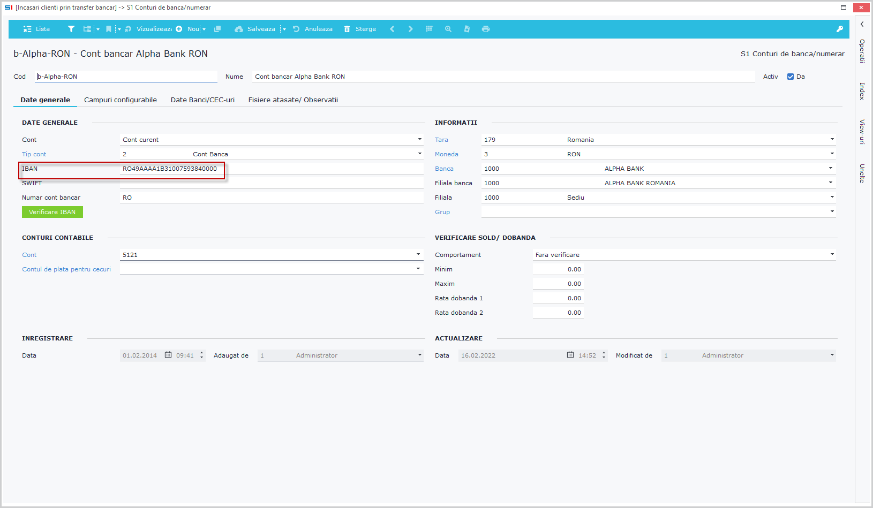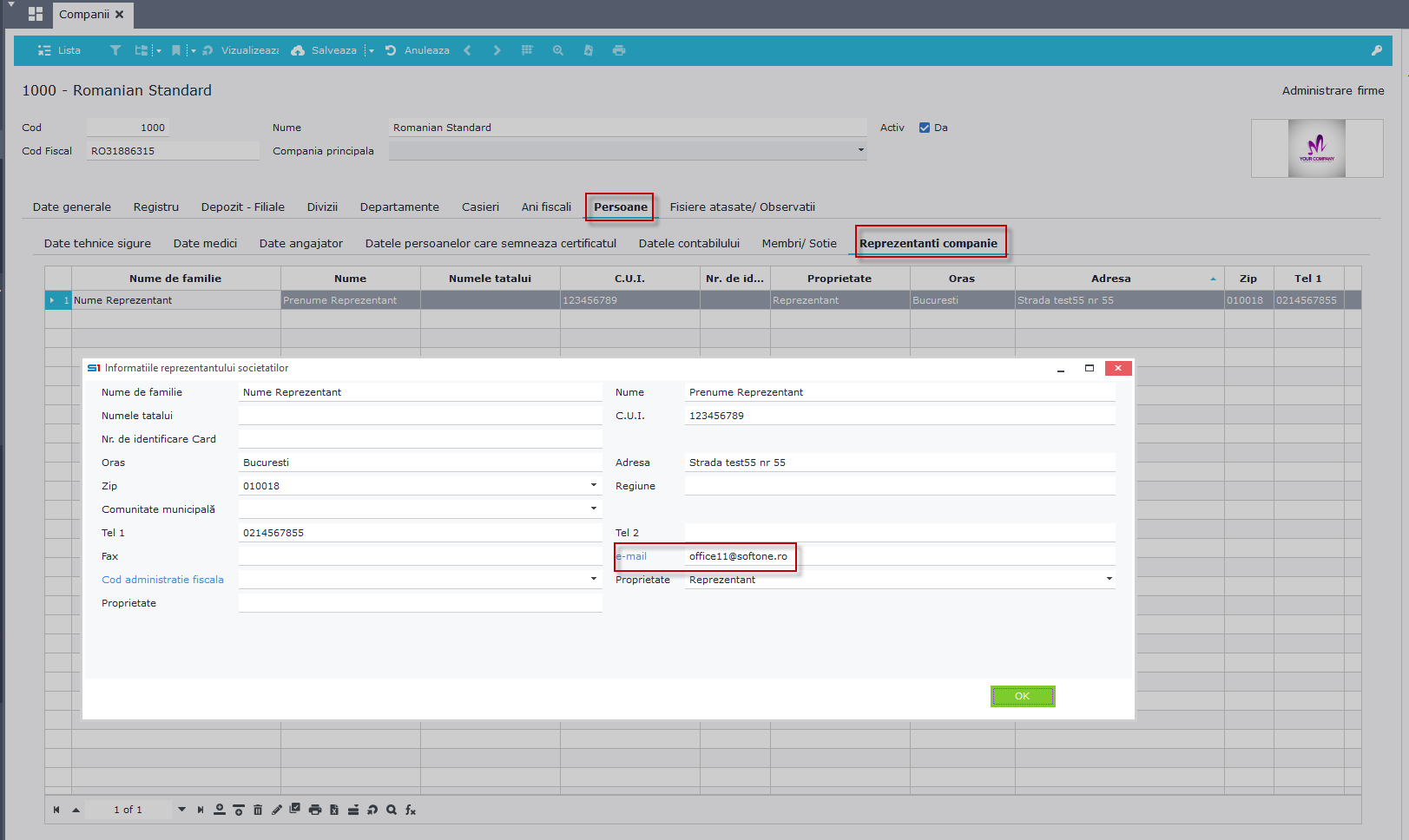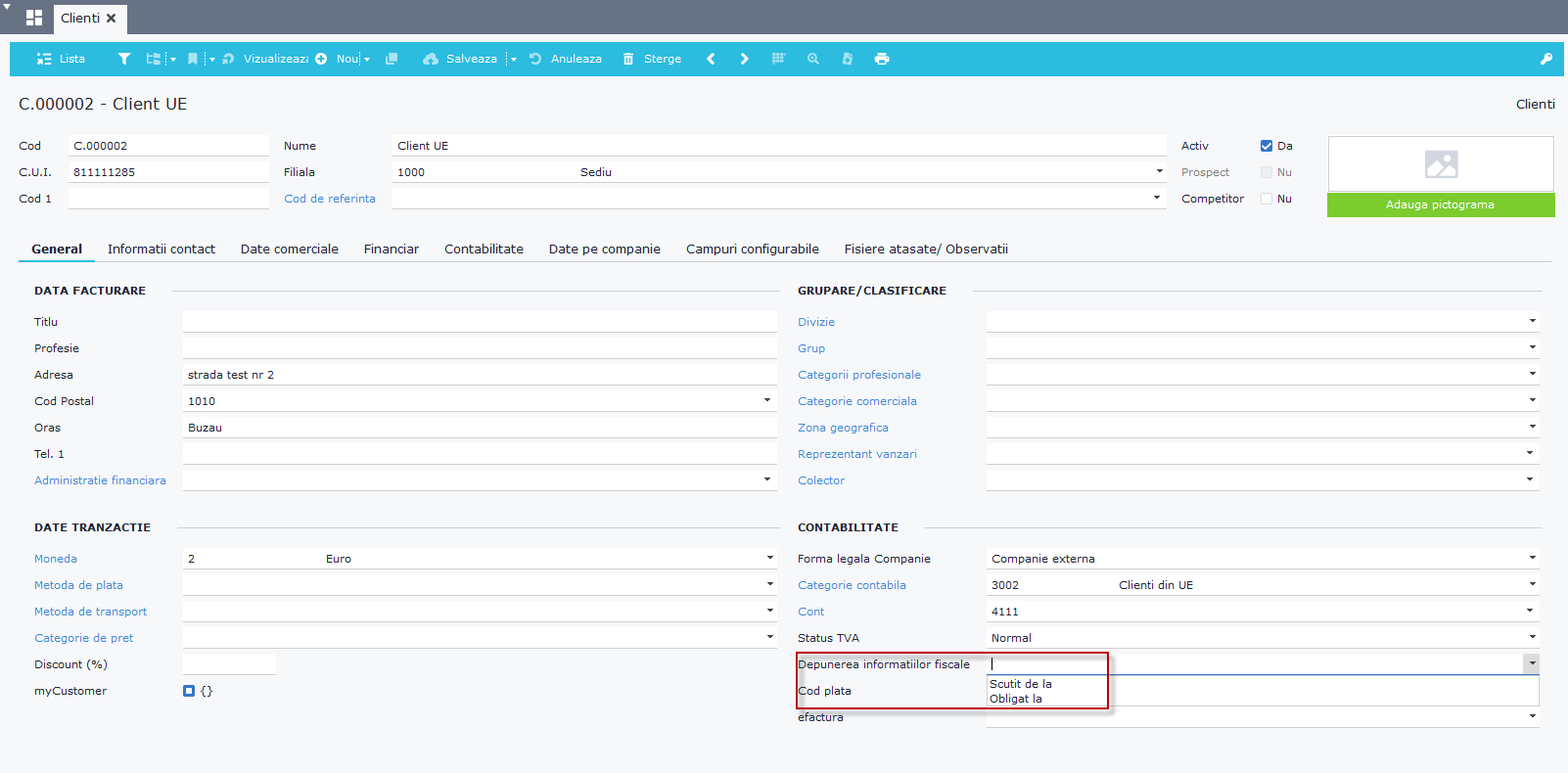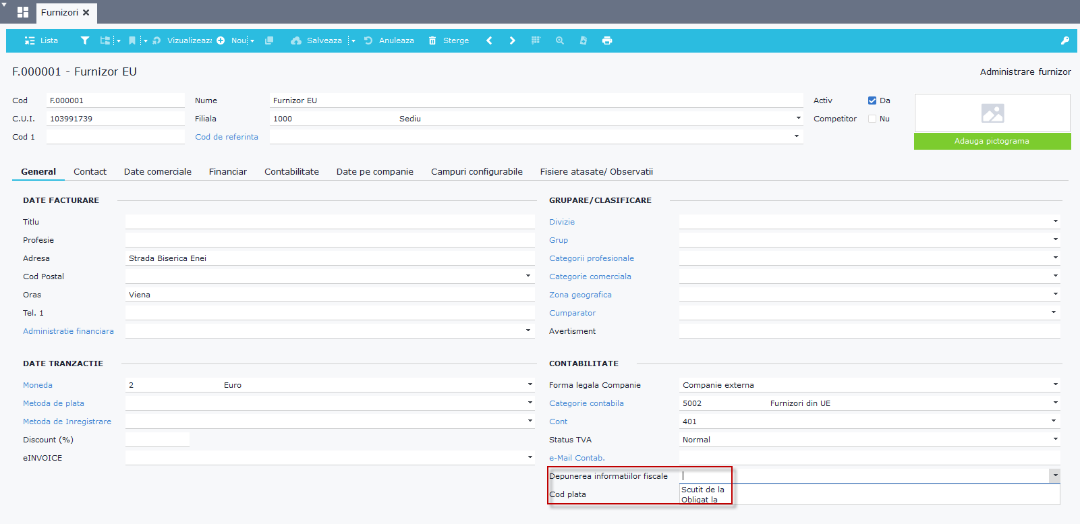1. SAF-T din punct de vedere fiscal 2
2.1 Configurarea nomeclatoarelor 7
2.3 Operatiile de inchidere de luna 23
2.4 Verificari in Categoriile TVA 26
2.5 Verificari in notele contabile 27
2.6. Acoperirea unor cazuri speciale si exceptii in SAF-T 31
FACTURA LA BON si BONURILE FISCALE 31
PLATI REALIZATE DE ANGAJAT IN NUMELE COMPANIEI 34
PLATI AFERENTE FACTURILOR 34
DOCUMENTE CARE SE DECLARA DOAR IN CATEGORIA DE NOTE CONTABILE. 35
CHELTUIELI NEDEDUCTIBILE SAF-T 36
ACHIZITII IN BAZA BONURILOR FISCALE 38
ALTE CAZURI SPECIALE (ACHIZITII CU TAXARE INVERSA) 39
3. Customizari permise in S1 SAF-T 43
4.1 Modulul de Mijloace fixe in aplicatia SAF-T 52
4.2 Modulul de Stocuri in aplicatia SAF-T 59
4.3 Butonul ‘Scanare erori’ 64
4.4 Posibile erori la validarea cu Duk Integrator 65
Ce este SAF-T?
Cine este obligat sa depuna SAF-T si de cand?
Termenele de depunere
Sanctiuni
Nedepunerea in termenul legal si depunerea incorecta sau incompleta a fisierului SAF-T, vor fi sanctionate astfel:
SAF-T este un modul ce se activeaza la cerere pe Numarul Serial al clientului/partenerului.
Dupa activarea modulului este necesara actualizarea licenta prin urmatorii pasi:
Daca reinnoirea s-a realizat cu succes, in zona de Licenta Web & Mobile veti gasi modulul 988 Soft1 ERP SAF-T.
Pentru a avea acces la modulul de configurarea WEB SETUP necesar unei instalari cu modulul SAF-T, trebuie ca in meniul personal sa creati un obiect nou de tipul Pagina Web in care sa adaugati link-ul de mai jos:
De asemenea, puteti deschide manualul aferent SAF-T din zona de Portal:
Modulul de SAF-T il veti gasi in zona de Meniuri – Proceduri companie – Inregistrari SAF-T.
Acolo veti putea face importul de date, cu ajutorul fisierelor pe care le gasiti in tab-ul de ‘Pregatire’ din WEB SETUP. (Sectiunea 1 – Configurari:)
In meniul standard, modulul SAF-T contine urmatoarele tabele:
Importul acestora se realizeaza prin optiunea de ‘Importa din Excel’ direct in lista.
Codul comun pentru majoritatea tipurilor de documente (Achizitii, Vanzari, Tranzactii diverse) este 380 (Factura Fiscala), insa in cazul in care vorbim de facturi de storno codurile corecte sunt atat 380, cat si 381 (Factura de credit (retur)), pentru autofactura acesta este 389 (AutoFactura), iar in cazul altor documente, cum ar fi Facturile la bon fiscal care trebuie declarate pe codul 751 (Factura – informatii in scopuri contabile) sau Regularizarile pentru care va trebui sa alegem un alt cod din lista (400 etc.).
Observatii:
In sectiunea Achizitii, conditiile pentru campul Tip document sunt urmatoarele:
In sectiunea Vanzari, conditiile pentru campul Tip document sunt urmatoarele:
Nota! Daca unele coduri nu se vor mai folosi acestea se pot inactiva.
Importul acestora se realizeaza prin optiunea de ‘Importa din Excel’ direct in lista.
Importul acestora se realizeaza prin optiunea de ‘Importa din Excel’ direct in lista.
Importul acestora se realizeaza prin optiunea de ‘Importa din Excel’ direct in lista.
Importul acestora se realizeaza prin optiunea de ‘Importa din Excel’ direct in lista.
Importul acestora se realizeaza din bara de stare a aplicatiei – Setari Date – Importa din .xxf
Importul acestora se realizeaza prin optiunea de ‘Importa din Excel’ direct in lista.
2.1 Configurarea nomeclatoarelor
Pasul 1: Companie – Ani fiscali
In fisa Companiei tab-ul Ani Fiscali si apoi sectiunea TAXA au fost adaugate 3 campuri noi:
Da – aplica prorata;
Nu – nu aplica prorata;
Indiferent – aplica prorata insa nu este cunoscut procentul de TVA.
In fisele Depozitelor companiei a fost adaugat campul “ Depozitar ” [WHOUSE.TRDR_TRDR_NAME] unde se va seta tertul in cazul in care acel depozit va fi declarant ca avand produse aflate in custodie.
Pasul 2: Articole/Servicii /Mijloace Fixe/Debite-Credite
Actualizati campul “Administrare speciala “[MTRL.CRDCARDMODE] in Articole, Servicii, Venituri/Cheltuieli & Debite/Credite & Mijloace Fixe. Deductibilitatea este stabilita de catre legislatia din Romania.
Optiunea principala este 100% deductibil. Acest lucru se aplica tuturor produselor achizitionate/vandute.
Exceptie fac articolele cu deductibilitate 50% (exemplu: combustibil) sau nedeductibile (exemplu: cheltuiala cu redeventele).
In toate aceste cazuri de deductibilitate trebuie sa existe in campul “Administrare speciala” optiunea corespunzatoare tipului de produs.
Puteti folosi urmatorul script pentru a schimba valoarea de pe articole sau din servicii cu 100% deductibil (==5000)
update mtrl set CRDCARDMODE=5000 where sodtype in (51,52,53,54)
Pasul 3: Maparea nomenclatoarelor
Pentru a avea datele corecte in raportarea catre SAF-T este necesar ca unele liste deja existente in Soft1 ERP sa fie mapate cu datele noi introduse prin importul fisierelor excel:
Atentie!!! Dupa aceasta mapare, trebuie verificate conturile contabile, astfel incat toate conturile sa aiba in campul TAX CoA corespondentul din planul de conturi dat de ANAF. Conturile ce nu au fost mapate automat, vor trebui mapate manual.
Pasul 4: Fisa contului contabil
Campul Comportament din Fisa unui cont contabil va ajuta sa transmiteti tipul contului de Activ/Pasiv/Bifunctional in SAF-T.
Astfel va trebui setat pe fiecare cont ce tip de comportament are:
Bifunctional – activ = Activ;
Bifunctional – pasiv = Pasiv;
Bifunctional = Bifunctional.
Pasul 5: Tipul de document
A fost adaugat un camp nou atat in tipul de document, cat si pe documentul in sine, cu denumirea ‘Tip document’[FINDOC.INVOICETYPE] ce reprezinta tipul de document.
In documentele de Achizitie, Vanzare si Tranzactii Speciale acest camp este obligatoriu!
Campul trebuie sa aiba selectata o optiune in fiecare document, intrucat Categoriile de TVA sunt propuse in functie de el.
In oricare din cazurile in care acest camp nu este selectat, acest lucru va determina aparitia unei erori, iar campul Categorie TVA nu se va propune automat in liniile din document.
Sunt mai multe variante in care puteti vedea ce linii din documente nu au campul Categoria de TVA completat. (de exemplu cu un view ce contine analiza pe linii sau daca va creati singuri un view in care va aduceti acel camp, sau daca rulati un script SQL ca cel de mai jos)
select F.TRNDATE,F.FINCODE,F.SOSOURCE, M.QTY1, M.MTRL, M.ACNDOCCATEGORY from mtrlines M JOIN FINDOC F on F.FINDOC=M.FINDOC where M.SOSOURCE IN (1351,1251,1353,1253,1553,1653) and F.FISCPRD=xxxx and period in (xxxx)
Pentru documentele deja existente campul fie se completeaza automat, fie se foloseste operatia ‘Actualizare documente conform SAF-T’ pe care il gasiti la click dreapta pe orice document dintr-o lista.
Operatia se poate executa doar pe un singur document sau pe mai multe.
Pentru a va selecta documentele pe care se va face actualizarea, filtrati lista de documente cu perioada dorita, apoi selectati documentele, urmat de click dreapta si ‘Actualizare documente conform SAF-T’.
Operatia are urmatoarele functionalitati:
Pentru actualizarea campului Tip document din documente se va proceda astfel:
Optiunile pentru campul ‘Reactualizati codurile declaratiei’ sunt urmatoarele:
Campul ‘Actualizare inreg/neinreg TVA in UE’ actualizeaza automat informatiile din campul SALDOC.GSISMD, de pe documente:
Atentie!!! Categoria TVA trebuie sa fie actualizata pe fiecare linie din orice document introdus, daca acele documente trebuie sa ajunga in SAF-T.
In cazurile in care nu va exista o selectie, acest lucru va genera erori de validare.
Campul Categorie TVA contine Codul de taxa si Tipul de taxa ce se va adauga in urmatoarele sectiuni:
SourceDocuments > SalesInvoices > Invoice > InvoiceLine > TaxInformation
SourceDocuments > PurchasesInvoices > Invoice > InvoiceLine > TaxInformation
SourceDocuments > Payments > Payment > PaymentLine > TaxInformation
GeneralLedgerEntries > Journal > Transaction > TransactionLine > TaxInformation
Pentru inregistrarile viitoare, acest camp se poate completa automat atunci cand utilizatorul va adauga o factura.
Pentru aceasta setare, trebuie modificat in tipurile documentelor pe care le folositi: Vanzari, Retail, Achizitii, Tranzactii speciale Clienti, Furnizori, Debitori, Creditori, Conturi de numerar si tranzactii bancare etc.
Interfata standard Soft1 ERP:
Pasul 6: Tip document mijloace fixe
Pentru aceasta setare trebuie mers in Modulul de Mijloace fixe -> Documente mijloace fixe -> Tip -> Tranzactii M.F. -> Asset Movement Type si trebuie adaugata una din optiunile din nomenclatorul de la ANAF.
Observatie: Campul este disponibil incepand cu versiunea de Soft1 ERP ![]()
Nomenclatorul aferent tipului de miscare active este urmatorul:
|
Cod-miscari-active |
Denumire categorie RO |
|
10 |
Achiziție |
|
20 |
Vanzare |
|
30 |
Amortizare |
|
40 |
Transfer intern |
|
50 |
Casare mijloace fixe |
|
60 |
Reevaluare negativa |
|
70 |
Reevaluare pozitiva |
|
80 |
Plus de inventar |
|
90 |
Minus de inventar |
|
100 |
Ajustare de valoare negativa |
|
110 |
Reversare ajustare de valoare |
|
120 |
Bunuri acordate cu titlu gratuit |
|
130 |
Alte tranzactii |
Pasul 7: Tip document stocuri
Trebuie selectata o optiune in campul Stock Movement Type [ITETPRMS.MOVTYPE] in tabela de Tranzactii stocuri din tipul de document. Acesta este un camp nou adaugat pentru a inregistra motivul miscarii stocurilor in companie.
Pasul 8: Coloane linii document
In zona de Coloane linii din tipul documentului pe care il folositi in Vanzari, Retail, Achizitii, Tranzactii speciale, Incasari, Plati, Extrase de banca trebuie sa adaugati campul Categorie TVA [ACNDOCCATEGORY] in tab-urile (Articole, Servicii, Mijloace Fixe).
Pasul 9. Legaturile contabile
Actualizati toate Legaturile Contabile din Vanzari, Retail, Achizitii, Tranzactii speciale, Plati, Incasari, Extrase bancare.
Asigurati-va ca adaugati in legaturile contabile urmatoarele:
Observatii:
4) Pentru compensari, unde tertul este atat in linie, cat si in antet, trebuie sa completati atat tertul din linie, cat si tertul din antet, conform printscreen-ului de mai jos:
Trebuie sa realizati aceste modificari in fiecare linie din legatura contabila.
Puteti vedea un exemplu dintr-o factura de vanzare mai jos:
Dupa ce ati actualizat toate notele contabile, trebuie sa stergeti toate notele contabile pentru perioada dorita si sa le creati din nou.
Observatie:
1) Pentru notele contabile aferente descarcarii de gestiune, care trebuie sa aiba categoria de tva 00000 este recomandat ca in legatura contabila, in campul Categorie TVA, sa se treaca codul 00000, pentru a putea fi preluat in notele contabile:
2) Pentru liniile notelor contabile aferente achizitiilor si vanzarilor, ce se refera la conturile de tert si de tva, care trebuie sa aiba categoria de tva 00000 (cel putin pentru situatia in care in liniile facturilor sunt mai multe categorii de tva), este recomandat ca in legatura contabila, in campul Categorie TVA, sa se treaca codul 00000, pentru a putea fi preluat in notele contabile si sa nu se preia codul categoriei de tva de pe document:
3) Pentru achizitiile supuse taxarii inverse ce au mai multe linii si conturi contabile diferite sunt necesare configurari suplimentare:
Practic notele contabile ce se refera la achizitiile supuse taxarii inverse trebuie sa aiba sumele impartite, pentru a se putea prelua aceste valori in SAF–T, in campul TaxAmount, pe liniile aferente conturilor contabile pentru achizitii, in sectiunea Note contabile.
Exemplu:
5) Pentru achizitiile supuse taxarii inverse este obligatoriu ca nota contabila aferenta taxarii inverse sa fie in macheta de note contabile dupa cea pentru achizitia bunurilor/serviciilor.
2.2 Categoriile TVA
Campuri:
NOTA !!! Echivalentul campului Caz Special in document este campul Administrare speciala (CRDCARDMODE) din fisa articolului/serviciului;
Pentru a se tine cont de acest camp este necesar ca in compania pe care faceti setarile sa configurati urmatoarele: in Companie – Ani Fiscali. Intrati in anul curent si in zona de TAXA veti gasi campul Prorata si campul Prorata %. Daca aplicati prorata, procentul de prorata trebuie sa fie specificat (0.5 pentru 50% sau 1 pentru 100% etc.);
!!! Echivalentul campului Inreg/neinreg TVA in UE in document este campul Inreg/neinreg TVA in UE (CUSTOMER.GSISMD):
NOTA!!! Pentru partenerii din UE, pentru campurile RegistrationNumber si IDSupplier/IDCustomer, in aplicatia de SAF-T, se tine cont de campul SUPPLIER.GSISMD. Daca campul ‘Forma legala companie’ (SUPPLIER.CMPMODE) este companie externa, atunci acest camp trebuie completat cu una din valorile disponibile: Obligat la (Platitor de TVA), Scutit de la (Neplatitor de TVA).
Regulile dupa care se formeaza IDSupplier/IDCustomer, conform ANAF, sunt urmatoarele:
Observatie: Pentru codul de client format cu 04 trebuie sa nu fie nimic completat in campul AFM si in campul CMPMODE sa fie optiunea 11 (persoana), iar pentru codul de client format cu 08 trebuie ca in campul AFM sa fie completate 13 cifre de zero (0000000000000) si de asemenea campul CMPMODE sa aiba completata optiunea 11 (persoana).
2.3 Operatiile de inchidere de luna
Operatiile de inchidere de luna care creaza note contabile in mod automat, au fost actualizate. Acum in filtrele acestor operatii puteti completa categoria de TVA care va fi preluata mai departe in note contabile, respectiv in SAF-T.
Pentru inchiderea de venituri si cheltuieli se foloseste codul 0 (General).
Pentru notele aferente TVA la incasare, de trecere pe exigibil, in momentul platii facturilor. Sunt coduri diferite pentru diecare cota de tva:
De asemenea, in nota contabila de trecere pe exigibil in momentul platii, conturile contabile trebuie sa aiba o categorie de tva diferita.
Exemplu:
Pentru notele aferente inchiderii de tva se foloseste codul 380200 – Nota inchidere tva, insa pentru conturile 4423 (tva de plata) si 4424 (tva de recuperat) se foloseste codul 0 – General.
Exemplu:
Observatie: Pentru notele de inchidere tva, inchidere venituri si cheltuieli si exigibilizarea tva-ului, pentru ca in aplicatia SAF–T, campul Tax Amount sa fie completat cu zero, trebuie ca in tipul notelor contabile, campul ACNFPRMSGL.ISOSS (Caz. Speciale) trebuie sa fie completat cu valoarea 13 (Nota contabila).
De asemenea, pentru ca o nota contabila operata manual sa aiba in campul Tax amount=0 trebuie ca in campul ACNFPRMSGL.ISOSS (Caz. Speciale) sa fie completat cu valoarea 13.
2.4 Verificari in Categoriile TVA
Trebuie sa tineti cont ca in documentele din vanzari si achizitii, categoriile de TVA se propun automat in functie de selectiile pe care le faceti pe document.
In tranzactii diverse si note contabile, categoriile de TVA se aleg manual de catre Utilizator.
In plati si incasari, nu este nevoie sa se aleaga nicio categorie de TVA. Aceasta se va completa automat in xml cu codul 00000 (exceptie plata taxelor).
In cazul in care o categorie de taxa nu este propusa in document sau este propusa una cu un cod eronat, trebuie sa verificati daca:
Daca la salvare nu aveti nicio optiune implicita in campul Categorie TVA, insa daca mergeti cu click pe el atunci va apar mai multe optiuni, in cazul acesta inseamna ca in acele coduri de Categorii de taxa nu exista un element specific tranzactiei pe care o inregistrati sau tranzactia voastra mai necesita o optiune suplimentara care sa filtreze codurile categoriilor.
2.5 Verificari in notele contabile
In cazul in care in linia de nota contabila nu este adusa Categoria de TVA verificati daca:
!!! Sunt necesare a fi completate coloanele Valoare TVA si Tert.
Coloana Valoare TVA se completeaza doar pe linia ce reprezinta baza asupra careia se aplica TVA-ul (deci nu si pe liniile de TVA)
Coloana Tert se completeaza pe toate liniile din legatura contabila.
Verificari pe liniile de cheltuiala din footer-ul documentelor (EXPN)
Pe liniile de cheltuiala, categoria TVA se poate selecta manual, dar se poate aduce si automat daca se adauga categoria pe fisa de cheltuiala.
In fisa cheltuielii se selecteaza o categorie ce va fi implicita pentru cheltuiala respectiva.
NOTA!!! Pentru ca acea cheltuiala sa apara automat in linie, ea trebuie sa faca parte dintr-un grup si selectat pe tip-ul documentului.
!!! In plus, pentru a se completa automat codul setat pe cheltuiala trebuie sa nu fie pusa bifa urmatoare:
ATENTIE! Daca aceasta bifa este pusa, atunci nu trebuie completata manual categoria de TVA, iar in aplicatia de SAF-T aceasta va fi completata cu acelasi cod ca si linia din factura (valoarea cheltuielii va fi cumulata cu valoarea din linie).
2.6. Acoperirea unor cazuri speciale si exceptii in SAF-T
Codul comun pentru majoritatea tipurilor de documente (Achizitii, Vanzari, Tranzactii diverse) este 380 (Factura Fiscala), inclusiv pentru documentele de retur (pentru acestea in xml se va completa codul 381, dar pe document poate sa fie setat atat codul 380, cat si 381), pentru autofactura acesta este 389 (AutoFactura), iar in cazul altor documente, cum ar fi Facturile la bon fiscal care trebuie declarate pe codul 751 (Factura – informatii in scopuri contabile) sau Regularizarile pentru care va trebui sa alegem un alt cod din lista (400 etc.).
In situatia in care o factura cuprinde linii cu plus, dar si o linie cu minus, care este de discount codul pe care aceasta trebuie raportata este 380, insa daca o factura are linii cu plus, dar si o linie cu minus care reprezinta storno avans, aceasta factura trebuie raportata pe codul 384.
Daca unele coduri nu se vor mai folosi acestea se pot inactiva.
Pentru facturile la bonurile fiscale trebuie folosit codul: 751 (Factura – informatii in scopuri contabile), iar pentru bonurile fiscale (care nu trebuie sa apara in SAF-T in sectiunea de Facturi de vanzare, ci doar in sectiunea Note contabile) trebuie utilizat codul 998 (Se declara doar in General Ledger in SAF-T).
Observatie: Pentru companiile care aplica si sistemul efactura si au facturi la bon fiscal ce contin produse cu risc, codul ce trebuie selectat in SAF-T este 380, nu 751, insa aplicatia SAF-T va muta inregistrarea pe codul 751, conform campului SALFPRMS.BGDOCKIND care trebuie sa aiba una din optiunile 02 – Nota de debit sau 03 – Nota de credit. Facturile la bon fiscal trebuie declarate pe codul 310327.
Pentru facturile la bon fiscal care nu au setata in soft nota contabila, dar care trebuie declarate in SAF-T in sectiunea de Facturi de vanzare, ID-urile conturilor se citesc din partener (pentru IDAccount din antet) si din articol (pentru IDAccount din linii). Conditia in plus este ca aceste facturi sa aiba comportamentul 102 sau 103 si campul SALFPRMS.BGDOCKIND care trebuie sa aiba una din optiunile 02 – Nota de debit sau 03 – Nota de credit.
Bonurile fiscale trebuie sa aiba notele contabile pe unul din codurile urmatoare: 380301, 380302, 380303 si 380304:
Pentru importurile Non-UE, care au si taxe vamale, in modulul Achizitii, trebuie utilizat codul 997 (Import de bunuri prin VAMA). Folosirea acestui cod necesita si folosirea categoriei de TVA cu codul 3 (Cod general pentru importuri). Acesta se raporteaza in SAF-T, in modulele de Note contabile si Achizitii.
Pentru taxele vamale aferente importurilor Non-UE si tva-ul platit in vama, in Modulul Tranzactii diverse se utilizeaza codul 996 (Taxe vamale si tva in vama). Acesta se raporteaza in SAF-T, doar in modulul Note contabile.
Tva-ul platit in vama se raporteaza pe unul din codurile:
301201 – Import de bunuri cota 19%
301202 – Import de bunuri cota 9%
301203 – Import de bunuri cota 5%
Taxele vamale aferente importurilor Non-UE se raporteaza pe codul 000000.
Pentru facturile de retur, indiferent de modulul in care acestea se opereaza, se utilizeaza atat codul 380 (Factura fiscala), cat si codul 381 (Factura de credit (retur)). In ambele variante, in xml se va duce insa codul 381.
Exista si varianta in care se seteaza pe document 380, din cauza faptului ca si in efactura se foloseste acelasi camp Tip document, iar in acest caz trebuie utilizat codul 380.
Comportamentele pentru care se intampla aceasta sunt: 151,152, 154 si 181.
Pentru regularizari, indiferent de modulul in care acestea se opereaza, se utilizeaza codul 400 (Regularizare).
In modulele de Compensari, nu este nevoie sa se aleaga niciun tip de document si nicio categorie de TVA. Compensarile se vor completa automat in xml cu codul 00000.
Compensarile se raporteaza in SAF-T, in modulele de Note contabile si Plati.
Pentru platile realizate de angajati in numele companiei se utilizeaza codul 419 (Plati facute de angajat in numele companiei).
Se utilizeaza in modulele Compensari din Soft1 ERP, pentru ca pe documente, in xml, sa se completeze ID-ul companiei, nu ID-ul partenerului. Acesta se raporteaza in SAF-T, in modulele Plati si Note contabile.
In modulele Plati si Incasari, nu este nevoie sa se aleaga niciun tip de document si nicio categorie de TVA, pentru platile si incasarile pe facturi. Acestea se vor completa automat in xml cu codul 00000.
Platile si incasarile se raporteaza in SAF-T, in modulele de Note contabile si Plati.
De asemenea, incasarile si platile operate in modulul Tranzactii diverse-> Conturi de numerar, se duc automat in xml cu codul 00000.
!!!!!Nu se pot opera plati in Tranzactii diverse-> Tranzactii diverse furnizori, deoarece acestea nu se vor duce in modulul Plati din SAF-T.
Spre deosebire de platile aferente facturilor, pentru platile aferente taxelor, este nevoie sa se aleaga un tip de document. Pentru plata taxelor trebuie sa se aleaga la tip document codul 420 – Plati taxe (in acest fel in aplicatia SAF-T si in xml, ID-ul partenerului va fi ID-ul companiei).
De asemenea, pentru platile aferente taxelor, trebuie sa se aleaga o categorie de TVA:
Pentru documentele care se declara doar in modulul de Note contabile din SAF-T: NIR, avize de livrare, bonuri fiscale etc. se utilizeaza codul 998 (Se declara doar in General Legder in SAF-T). In xml, acestea se duc automat pe codul 00000 (nu este nevoie sa se completeze categoria de TVA in linia documentului).
Modul de inregistrare a documentelor cu TVA 100% nedeductibil sau 50% nedeductibil in Soft1 ERP, astfel incat acestea sa fie reflectate pe codul de taxa corect in SAF-T este detaliat mai jos.
In modulul Tranzactii diverse furnizor, in fisa TVA, a fost adaugat campul ACNDOCCATEGORY:
Iar in legatura contabila a fost adaugata categoria de TVA: [LMTL38VAT2] [Categorii TVA (Declaratii fiscale)]:
Prin adaugarea acestora se pot seta 2 categorii de tva, iar cele 2 note contabile generate pot avea categorii de tva diferite:
Daca bonurile fiscale sunt cu CUI pe ele, acestea trebuie declarate in SAF-T si in sectiunea de Facturi de achizitie, iar daca bonurile fiscale nu sunt cu CUI pe ele trebuie sa fie declarate doar in sectiunea de Note contabile.
Aplicatia SAF-T tine cont de campul PURDOC.GSISPACKAGES astfel: atunci cand campul acesta este necompletat inseamna ca este un bon fiscal fara CUI pe el si nu se va duce in modulul de Achizitii, altfel cand acest camp are aleasa o optiune, documentele se vor duce si in modulul de Achizitii:
Extras din tabela Tipuri document:
|
Cod |
Descriere |
Modul SAF-T |
Observatii |
|
419 |
Plati facute de angajat in numele companiei |
Doar in Plati si Note contabile |
Se utilizeaza in modulele de compensari din Soft1 ERP, pentru ca pe documente, in xml, sa se completeze ID-ul companiei, nu ID-ul partenerului (este utilizat pentru cazurile cand furnizorii sunt angajatii societatii). Acesta se raporteaza in modulele Plati si Note contabile. |
|
420 |
Plati taxe |
Doar in Plati si Note contabile |
Se utilizeaza in modulul de plati din Soft1 ERP, pentru ca in documente, in xml, sa se completeze ID-ul companiei, nu ID-ul partenerului. Acesta se raporteaza in modulele Plati si Note contabile. |
|
995 |
Se declara doar in modulul Note contabile cu ID-ul companiei |
Doar in Note contabile |
Se utilizeaza in modulul de Tranzactii diverse furnizor si Furnizor tranzactii numerar din Soft1 ERP, pentru ca pe documente sa se completeze ID-ul companiei, nu ID-ul partenerului (este utilizat pentru cazurile cand furnizorii sunt angajatii societatii). Acesta se raporteaza doar in modulul Note contabile, pe codul 000000. |
|
996 |
Taxe vamale si tva in vama |
Doar in Note contabile |
Se utilizeaza in modulul de tranzactii diverse, pentru taxele vamale aferente importurilor non UE si tva-ul platit in vama. Folosirea acestui cod necesita modificarea categoriilor de TVA de import (19%,9% si 5%) pentru tva-ul platit in vama. Acesta se raporteaza doar in modulul Note contabile in SAF-T. |
|
997 |
Import de bunuri prin VAMA |
Doar in Achizitii si Note contabile |
Se utilizeaza in modulul de achizitii, pentru importurile Non-UE, care au si taxe vamale. Folosirea acestui cod necesita si folosirea categoriei de TVA cu codul 3 (cod general pentru importuri). Acesta se raporteaza doar in modulul Note contabile si Achizitii in SAF-T. |
|
998 |
Se declara doar in modulul Note contabile in SAF-T |
Doar in Note contabile |
Se utilizeaza doar pentru documentele care trebuie sa se raporteze doar in modulul Note contabile. |
|
999 |
Nu se declara in SAF-T |
In niciun modul |
Se utilizeaza doar daca un document nu trebuie sa se raporteze deloc in SAF-T. |
|
421 |
Decont |
Doar in Plati si Note contabile |
Se utilizeaza in modulele de plati din Soft1 ERP, pentru ca pe documente, in xml, sa se completeze ID-ul companiei, nu ID-ul partenerului (este utilizat pentru pentru a putea separa documentele care trebuie sa ajungă și in plati și in note contabile de cele care trebuiesc excluse). Acesta se raporteaza in modulele Plati si Note contabile. |
Conditia ca pentru o achizitie din UE (cu taxare inversa) sa fie afisat corect in SAF-T campul Tax Amount, in modulul de Achizitii, este ca in campul PURDOC.INTVAT sa fie completata valoarea tva-ului:
Pentru ca in modulul Note achizitii, campul Tax Amount sa fie completat corect, trebuie ca in legatura contabila a facturilor de cumparari, pentru linia aferenta contului de achizitie (ex.:371/6xx) sa fie completat campul Cod TVA:
Conditia ca pentru o achizitie din Romania (cu taxare inversa) sa fie afisat corect in SAF-T campul Tax Amount, in modulul de Achizitii, este ca in campul VAT.VATS3 (Caz. Speciale) sa fie optiunea 3 (taxare inversa):
Pentru ca in modulul Note achizitii, campul Tax Amount sa fie completat corect, trebuie ca in legatura contabila a facturilor de cumparari, pentru linia aferenta contului de achizitie (ex.:371/6xx) sa fie completat campul Cod TVA:
Pentru achizitiile supuse taxarii inverse ce au mai multe linii si conturi contabile diferite sunt necesare configurari suplimentare:
Practic notele contabile ce se refera la achizitiile supuse taxarii inverse trebuie sa aiba sumele impartite, pentru a se putea prelua aceste valori in SAF–T, in campul TaxAmount, pe liniile aferente conturilor contabile pentru achizitii, in sectiunea Note contabile.
Exemplu:
De asemenea, pentru achizitiile supuse taxarii inverse este obligatoriu ca in nota contabila aferenta taxarii inverse sa fie pusa bifa de Nota contabila:
Tot pentru achizitiile supuse taxarii inverse este obligatoriu ca nota contabila aferenta taxarii inverse sa fie in macheta de note contabile dupa cea pentru achizitia bunurilor/serviciilor.
3. Customizari permise in S1 SAF-T
In cazul in care doriti sa excludeti din SAF-T anumite entitati: clienti/furnizori, note contabile, serii de documente, puteti sa faceti acest lucru din fisierul PARAMS.CFG aflat in folderul de instalare al aplicatiei.
Pasii de customizare:
Pasul 1. Deschideti fisierul params.cfg si adaugati sectiunile pe care doriti sa le customizati conform tabelului de mai jos;
Pasul 2. Adaugati conditiile care sa fie adaugate in clauzele WHERE ale instructiunilor SQL existente.
Atentie!!!! Rezultatul acestor “customizari” va fi DOAR de a adauga filtre in instructiunile SQL existente. Nu puteti adauga, modifica sau sterge instructiunile SQL existente.
|
Campuri |
|||
|
Codul “S1 SQL Script” |
Sectiunea XML |
Observatii |
Exemple |
|
Clienti |
[Fisiere master–>Clienti] Inregistrarile master ale clientilor si debitorilor din Soft1 ERP. |
Utilizat pentru a exclude anumite TRDR-uri sau categorii, grupuri etc. de TRDR-uri |
** Verificati rezultatul modificarii pe SQL server! ** Acest exemplu va exclude clientii si debitorii care fac parte din categoriile comerciale 998 si 999 AND T.TRDBUSINESS not in (999,998)
|
|
Furnizori |
[Fisiere master–>Furnizori] Inregistrarile master ale furnizorilor si creditorilor din Soft1 ERP. Filtrati furnizorii care apar in fisierul xml. |
Utilizat pentru a exclude anumite TRDR-uri sau categorii, grupuri etc. de TRDR-uri |
** Verificati rezultatul modificarii pe SQL server! AND T.TRDR not in (123,876,1289) |
|
Articole |
[Fisiere master–>Produse] Inregistrarile master ale articolelor si serviciilor. |
Utilizat pentru a exclude anumite elemente și servicii din tabelul MTRL |
** Verificati rezultatul modificarii pe SQL server! AND MTRL.VAT<>220 |
|
Conturi contabile |
[Registru jurnal–>Note contabile] Inregistrarile master ale conturilor contabile din Registru jurnal. |
Utilizat pentru a exclude anumite conturi |
** Verificati rezultatul modificarii pe SQL server! |
|
Doc. vanzari 1 |
[Documente sursa–>Facturi vanzari] |
Utilizat pentru a exclude anumite tranzactii, tipuri, serii, tipuri si, in general, ORICE inregistrare pe care o puteti extrage din FINDOC, MTRDOC, FPRMS, TRDR |
** Verificati rezultatul modificarii pe SQL server! |
|
Doc. vanzari 2 |
[Documente sursa–>Facturi vanzari] |
Utilizat pentru a exclude anumite tranzactii, tipuri, serii, tipuri si, in general, ORICE inregistrare pe care o puteti extrage din FINDOC, MTRDOC, FPRMS, TRDR |
** Verificati rezultatul modificarii pe SQL server! |
|
Doc. achizitii 1 |
[Documente sursa–>Facturi achizitii] |
Utilizat pentru a exclude anumite tranzactii, tipuri, serii, tipuri si, in general, ORICE inregistrare puteti extrage din FINDOC, MTRDOC, FPRMS, TRDR |
** Verificati rezultatul modificarii pe SQL server! |
|
Doc. achizitii 2 |
[Documente sursa–>Facturi achizitii] |
Utilizat pentru a exclude anumite tranzactii, tipuri, serii, tipuri si, in general, ORICE inregistrare puteti extrage din FINDOC, MTRDOC, FPRMS, TRDR |
** Verificati rezultatul modificarii pe SQL server! |
|
Plati 1 |
[Documente sursa–>Plati] Tranzactiile din:
|
Utilizat pentru a exclude anumite tranzactii, tipuri, serii, tipuri si, in general, ORICE inregistrare puteti extrage din FINDOC, MTRDOC, TRDR |
** Verificati rezultatul modificarii pe SQL server! |
|
Plati 2 |
[Documente sursa–>Plati] 1381 Tranzactii numerar client (Numerar, carduri de credit, vouchere, cecuri)
1681 Creditor tranzactii numerar (Numerar, carduri de credit, vouchere, cecuri) 1481 Tranzactii numerar cu conturi bancare |
Utilizat pentru a exclude anumite tranzactii, tipuri, serii, tipuri si, in general, ORICE inregistrare puteti extrage din FINDOC, MTRDOC, TRDR |
** Verificati rezultatul modificarii pe SQL server! |
|
Plati 3 |
[Documente sursa–>Plati] Tranzactiile din: 1413 Incasari clienti prin banca 1415 Incasare prin transfer bancar de la debitor 1416 Incasari creditori prin banca |
Utilizat pentru a exclude anumite tranzactii, tipuri, serii, tipuri si, in general, ORICE inregistrare puteti extrage din FINDOC, MTRDOC, TRDR |
** Verificati rezultatul modificarii pe SQL server! AND C.TRDR<>124 |
Observatie: In cazul unei erori la rularea aplicatiei SAF-T in fisierul de params.cfg trebuie adaugate urmatoarele:
[DEBUG]
debug = 1
Pentru a putea genera declaratia D406 din Soft1 ERP a fost dezvoltata aplicatia SAF-T. Aceasta se poate descarca din Soft1 ERP-> Soft1 ERP Add-ons:
Inainte de a accesa aplicatia de SAF-T, se acceseaza butonul Setari ![]() si in tabul DUKIntegrator se seteaza calea pentru folderul Duk Integrator aferent declaratiei SAF-T. Odata salvat, la urmatoarea logare, aceasta va fi deja salvata. Se poate de asemenea alege tipul declaratiei: D406 sau D406T (declaratia de test). Implicit, aceasta este setata pe D406.
si in tabul DUKIntegrator se seteaza calea pentru folderul Duk Integrator aferent declaratiei SAF-T. Odata salvat, la urmatoarea logare, aceasta va fi deja salvata. Se poate de asemenea alege tipul declaratiei: D406 sau D406T (declaratia de test). Implicit, aceasta este setata pe D406.
Aceasta setare ajuta la verificarea posibilelor erori ce pot aparea in momentul incarcarii declaratiei in Duk Integrator direct din aplicatia de SAF-T (aplicatia DUK Integrator este integrata in aplicatia SAF-T):
In ecranul de autentificare se poate vedea versiunea aplicatiei si istoricul modificarilor:
Daca se merge pe butonul Istoric versiuni se pot vizualiza modificarile facute:
Aplicatia permite alegerea tuturor sectiunilor sau doar a celor selectate:
Daca se doreste ca in aplicatia de SAF-T, conturile sa fie citite din fisele entitatilor (Articole/Servicii/Mijloace fixe/Debite si credite) si nu din machetele de note contabile cum se intampla in mod implicit, atunci aceasta bifa trebuie scoasa.
De asemenea, pentru ca, documentele de retur sa fie transmise cu semnul minus in fisierul XML, in aplicatia de SAF-T bifa de mai jos, care implicit este pusa, trebuie sa ramana. O alta conditie pentru ca documentele de retur sa fie transmise cu semnul minus si rulajele sa fie corectie este comportamentul documentelor care trebuie sa fie unul din urmatoarele: 151, 152, 154 sau 102.
In aplicatia SAF-T se poate vizualiza de asemenea numele companiei (in cazul in care aveti deschise mai multe aplicatii SAF-T, sa fie usor de identificat compania pe care lucrati).
In situatia in care dimensiunea fisierului depaseste 500MB, limita stabilita de ANAF pentru declaratia SAF-T, contribuabilii vor transmite datele prin raportare modala (raportarea datelor in mai multe parți – mai multe declaratii D406 in aceeasi perioada pentru fiecare contribuabil).
In aplicatia SAF-T aceasta situatie este acoperita de campurile: Segment Index si Total Segments in Sequence.
Daca de exemplu numarul total de parti este 3, in campul Total Segments in Sequence se completeaza 3, iar in campul Segment Index se completeaza 1, 2 sau 3 in functie de numarul partii trimise.
Daca se doreste vizualizarea totalurilor pentru categoriile de TVA din sectiunea Fisiere master -> Taxe, trebuie pusa optiunea ‘Totaluri categorii TVA’:
In SAF-T, mijloacele fixe se declara pe an: astfel in campul tip raportare se alege optiunea A (anual) si se lasa bifate sectiunile Active -> Mijloace fixe si Date primare-> Conturi contabile:
Modulul de Mijloace fixe din aplicatia SAF-T este impartit in 2 zone:
In campul Account ID se citeste informatia din campul ASST.ACNMSK01 din modulul de Mijloace fixe din Soft1 ERP, iar cea din campul Start Up Date ce se refera la data la care mijlocul fix este pus in functiune, este citita din Soft1 ERP, din campul ASSDEPR.STARTDEPR.
Prin apasarea butonului ‘’+’’ se deschid 2 tab-uri:
Campul AssetValuationType se completeaza mereu cu optiunea contabila, iar campul ValuationClass se completeaza cu informatia citita din tabelul ASSET.MTRACN (Categoria contabila), din campul Nume (se extrage codul pana la separator) din Mijloace fixe:
Observatie: Pentru imobilizarile necorporale si terenuri, ANAF a definit urmatoarele coduri pentru codul de clasificare:
|
COD DE CLASIFICARE |
DENUMIRE ACTIVE FIXE |
|
8.8 |
Terenuri |
|
9.9 |
Active necorporale |
|
9.9.1 |
Cheltuieli de constituire |
|
9.9.2 |
Cheltuieli de dezvoltare |
|
9.9.3 |
Concesiuni,brevete, licente, marci comerciale, drepturi si active similare si alte imobilizari necorporale |
|
9.9.4 |
Fond comercial |
|
9.9.5 |
Active necorporale de explorare si evaluare a resurselor minerale |
|
9.9.6 |
Alte imobilizari necorporale |
In campurile AcquisitionAndProductionCostsBegin, AcquisitionAndProductionCostsEnd si AssetAddition se afiseaza sumele de achizitie din documentele de intrare aferente mijlocului fix.
Observatie: Daca documentul de achizitie aferent mijlocului fix nu este operat in modulul de Achizitii, ci in modulul de Mijloace fixe este obligatoriu ca in campul Observatii, documentul sa aiba si informatia: ‘’sold initial’’.
In campul InvestmentSupport se trece valoarea totala a cheltuielilor ulterioare capitalizate in investitii pentru acest activ (si anume, valoarea cresterii valorii activelor (reconstrucție, revizie etc.)).
Cresterile de valoare (modernizarile) aferente mijloacelor fixe se trec in campul AssetAddition. Documentele de crestere de valoare se opereaza in modulul de Mijloace fixe din Soft1 ERP, in functie de valorile completate in aceste documente, se afiseaza si sumele in acest camp. De asemenea, modernizarile se pot opera si in modulul de Achizitii, atunci cand se utilizeaza tipul Modernizare mijloc fix:
Campul AssetLifeMonth se completeaza cu numarul de luni aferente perioadei de amortizare a mijlocului fix.
In campul AssetDisposal se trece valoarea contabila a iesirilor de mijloace fixe in timpul perioadei selectate (rulaj creditor al contului de mijloace fixe – ex.: 2131).
In campurile BookValueBegin si BookValueEnd se trece valoarea contabila a mijlocului fix la inceputul, respectiv la sfarsitul perioadei de selectie.
Campul DepreciationMethod se completeaza cu informatia din campul ASST.ASSMODE.
In campul DepreciationPercentage se trece rata de amortizare lunara a mijlocului fix (in procente).
Campul DepreciationForPeriod se completeaza cu suma totala a amortizarii normale in timpul perioadei de selectie (cu semnul minus). Ajustarile de valoare negative sau reevaluarile negative se raporteaza ca sume negative tot in acest camp.
In campul AppreciationForPeriod se trec valorile de reevaluare din perioada selectata. Documentele de reevaluare se opereaza in modulul de Mijloace fixe din Soft1 ERP, in functie de valorile completate in aceste documente, se afiseaza si sumele in acest camp.
Iar in campul AccumulatedDepreciation se trece valoarea totala a amortizarii pentru acest activ (se trece cu semnul minus).
In campul AssetTransactionType se trece codul aferent tranzactiei, conform nomenclatorului de mai jos:
|
Cod-miscari-active |
Denumire categorie RO |
|
10 |
Achizitie |
|
20 |
Vanzare |
|
30 |
Amortizare |
|
40 |
Transfer intern |
|
50 |
Casare mijloace fixe |
|
60 |
Reevaluare negativa |
|
70 |
Reevaluare pozitiva |
|
80 |
Plus de inventar |
|
90 |
Minus de inventar |
|
100 |
Ajustare de valoare negativa |
|
110 |
Reversare ajustare de valoare |
|
120 |
Bunuri acordate cu titlu gratuit |
|
130 |
Alte tranzactii |
Observatie: Modernizarile de valoare trebuie sa aiba codul 10 (la fel ca achizitiile de mijloace fixe). Tot codul 10 trebuie folosit si la initializarea mijloacelor fixe in Soft1.
Informatia se completeaza in functie de ce este ales in campul Asset Movement Type. Acest camp se gaseste in modulul de Mijloace fixe -> Documente mijloace fixe -> Tip -> Tranzactii M.F. -> Asset Movement Type:
Observatie: Campul este disponibil incepand cu versiunea de Soft1 ![]()
Nomenclatorul se defineste in Soft1 in Proceduri companie -> Inregistrari SAF-T -> Tip miscari active:
Prin apasarea butonului ‘’+’’ se deschide tabul urmator:
Campul Asset Valuation Type se completeaza mereu cu optiunea contabila, iar campul AcquisitionAndProductionCostOnTransaction se completeaza cu costul de achizitie aferent in moneda implicita a antetului la data tranzactiei, iar pentru restul tranzactiilor care nu reprezinta achizitii de mijloace fixe, se trece valoarea zero. Acest camp se completeaza si pentru modernizarile de mijloace fixe.
Campul BookValueOnTransaction se completeaza cu valorile din tranzactiile de mijloace fixe: la reevaluare, se va raporta cresterea/scaderea de valoare contabila, la iesire din gestiune se va raporta valoarea neta contabila scoasa din gestiune, la amortizare, se va raporta valoarea amortizarii inregistrate, etc. Scaderile de valoare se raporteaza ca sume negative.
Campul AssetTransactionAmount se completeaza cu valoarea neta a tranzactiei cu mijlocul fix (exemplu: venitul net realizat din vanzarea mijlocului fix catre un client, valoarea neta, fara TVA, crestere neta sau scadere neta de valoare inregistrata la reevaluare, etc.).
Observatie: Exista posibilitatea filtrarii mijloacelor fixe dupa Assets, AssetsValuations si AssetsTransactions. Pentru aceasta trebuie modificat fisierul params.cfg.
Exemplu: Pentru excluderea unui mijloc fix, dar si a tranzactiilor acestuia ce se refera la achizitii in fisierul params.cfg trebuie completate urmatoarele:
[EXCLUDE]
{Assets}=AND MT.CODE <> ‘MFX.00315’
{AssetsTransactions1}=AND MT.CODE <> ‘MFX.00315’
In SAF-T, stocurile se declara la cerere: astfel in campul tip raportare se alege optiunea C (la cerere) si se lasa bifate sectiunile Documente sursa -> Miscari depozit si Date primare-> Stocuri, Conturi contabile si Produse:
Modulul de Stocuri din aplicatia SAF-T este impartit in 2 zone:
Observatie: In sectiunea Fisiere master exista si subsectiunea Proprietari stocuri care trebuie sa contina detalii cu privire la proprietarii stocurilor nu este inca finalizata in Soft1 ERP.
In situatia in care proprietarul tuturor stocurilor este contribuabilul, nu se vor raporta informatii in cadrul acestei subsectiuni.
In situatia in care proprietarul stocurilor este un tert, in cadrul acestei subsecțiuni se vor raporta informatii cu privire la entitatea terta, iar in cadrul campului AccountID se va raporta contul contabil 8038 Bunuri primite in administrare, concesiune si cu chirie. In acest caz, OwnerID va fi completat in consecinta cu CUI-ul entitatii ce este proprietarul stocului.
Contine detalii cu privire la stocuri:
Observatie:
In cadrul acestei subsectiuni se vor raporta informatii atat cu privire la stocurile proprietatea contribuabilului, cat si cu privire la stocuri ale tertilor aflate la dispozitia contribuabilului, spre exemplu: stocuri in custodie, stocuri in consignatie, bunuri primite spre prelucrare, ambalaje returnabile etc.
Contribuabilii care aplica drept metoda de evaluare a stocurilor CMP, vor raporta in cadrul campului UnitPrice, pretul mediu ponderat aplicabil la inceputul perioadei de raportare, respectiv la sfarsitul perioadei de raportare.
Campurile StockCharacteristic si StockCharacteristicValue se vor completa doar pentru produsele accizabile pentru care intervine obligatia de marcare si colorare conform prevederilor din Legea 227/2015 privind Codul Fiscal. Pentru restul produselor, acest campuri vor fi completate cu NULL (0 – zero).
Informatiile din aceasta sectiune sunt urmatoarele:
|
Cod miscare stoc |
Denumire categorie |
|
10 |
Achizitie |
|
20 |
Productie |
|
30 |
Vanzare |
|
40 |
Retur produse vandute |
|
50 |
Retur produse achizitionate |
|
60 |
Reduceri comerciale primite |
|
70 |
Consum |
|
80 |
Transfer intern |
|
90 |
Cheltuieli ulterioare incluse in valoarea de intrare |
|
100 |
Diferente de pret pozitive |
|
101 |
Diferente de pret negative |
|
110 |
Plus de inventar |
|
120 |
Minus de inventar |
|
130 |
Ajustari pentru deprecierea stocurilor |
|
140 |
Reluari de ajustari pentru deprecierea stocurilor |
|
150 |
Bunuri acordate cu titlu gratuit |
|
160 |
Bunuri degradate |
|
70 |
Bunuri expirate |
|
180 |
Alte tranzactii |
Tipul miscarii de bunuri se defineste in Soft1 ERP pe tip in campul Stock Movement Type [ITETPRMS.MOVTYPE] in tabela de Tranzactii stocuri din tipul de document:
– document de referinta, detalii la nivel de linie per tip de miscare etc.
– campul AccountID – reprezinta contul contabil analitic aferent stocului (contul de clasa 3);
– campul Product code – se raporteaza codul de produs asa cum este definit in sistemul contribuabilului;
– campul Quantity – elementul reprezinta cantitatea asa cum este exprimata in documentele de miscare de stoc.
Pentru miscarile de stocuri aferente miscarilor de tip:
– 60 – Reduceri comerciale primite;
– 90 – Cheltuieli ulterioare incluse in valoarea de intrare;
– 100 – Diferențe de pret pozitive;
– 101 – Diferente de pret negative;
– 130 – Ajustari pentru deprecierea stocurilor;
– 140 – Reluari de ajustari pentru deprecierea stocurilor;
– 180 – Alte tranzactii (care nu presupun miscari cantitative), campul Quantity se va completa cu 0.
– campul UnitOfMeasure – elementul reprezinta unitatea de masura in care este exprimata miscarea
– campul UOM to UOM Physical stock conversion – elementul asigura conversia intre unitatea de masura folosita in tranzactiile de stoc si unitatea de masura folosita pentru a tine evidenta stocului
– campul Movement subtype elementul reprezinta o detaliere suplimentara a campului movement type, fiind un camp de tip text. In Soft1 ERP acest camp se completeaza cu informatia din campul Movement Type.
In aceasta sectiune se afiseaza documentele din modulele: Gestiune stocuri (cod 1151), Vanzari (cod 1351), Achizitii (cod 1251), Productie (cod 7151) si Articole compuse (cod 5151).
In sectiunea ‘’Miscari stocuri’’ sunt aduse doar documentele care influenteaza stocurile din punct de vedere cantitativ, iar campurile din Soft1 ERP care sunt luate in considerare pentru identificarea documentelor de declarat sunt urmatoarele: Tip document -> Tranzactii gestiune -> FLG01, respectiv FLG04:
Cand niciunul din aceste campuri nu este completat, atunci documentele care au acest tip de document nu se afiseaza in modulul ‘’Miscari stocuri’’. Exceptie o fac documentele din modulul de Productie, in care toate documentele se afiseaza in modul ‘’Miscari stocuri’’ din SAF–T.
Inainte de rularea declaratiei, se poate accesa butonul ‘Scanare erori’. Acesta a fost adaugat pentru a usura procesul de verificare a datelor din Soft1 ERP in scopul de a genera si valida fara erori D406.
Pe perioada si sectiunile selectate, in functie de zonele in care vor fi identificate erori, veti gasi de asemenea si un mesaj prin care va este sugerata problema.
Dupa rularea declaratiei (se acceseaza butonul Afisare), pe perioada si sectiunile selectate, din partea stanga, se pot vizualiza documentele incarcate in declaratie si se poate merge pana la documentul operat in Soft1 ERP, prin accesarea butonului ![]() :
:
Pentru ca documentele deschise sa fie in limba romana (nu in limba greaca) este nevoie ca in fisierul .XCO din Soft1 ERP, sa adaugati in sectiunea [APPLICATION]:
LANGUAGE=ROM
LOCALE=1048
Eroare regula: HeaderComment: Tipul declaratiei L nu corespunde cu perioada declarata: 1.2022 – 1.2021
Raspuns: A fost gresita perioada de extragerea a datelor.
Eroare atribut: : atribut prezent dar vid nepermis
Raspuns: Trebuie verificat prima data in SAF-T in zona de Source Documents – Sales Invoices(1) factura de la linia 1 – sectiune Invoice (1) si linia 1 de detaliu din factura – sectiune AccountID (1): Campul AccountID este gol. Motivul pentru care acesta este necompletat este faptul ca nu are nota contabila pe document, iar pentru documentele inregistrate inainte de finalizarea configurarilor necesare SAF-T (bifa de ‘Trace’ pe nota contabila), notele contabile trebuie regenerate. (Dupa ce ati actualizat toate notele contabile, trebuie sa stergeti toate notele contabile pentru perioada dorita si sa le creati din nou).
Eroare regula: RegistrationNumber: Pentru RegistrationNumber 02US formatul este invalid
E: MasterFiles (1) sectiune Suppliers (1) sectiune Supplier (202) sectiune SupplierID (1)
Eroare regula: SupplierID: Pentru SupplierID 02US formatul este invalid
Raspuns: Trebuie verificat daca este completat CUI-ul furnizorului in Soft1 ERP.
Raspuns: Trebuie mers pe conturile de numerar-> Date generale-> IBAN:
eroare atribut: : atribut prezent dar vid nepermis.
Raspuns: Trebuie completat emailul, pentru reprezentatntul companiei:
Eroare regula: RegistrationNumber: Pentru RegistrationNumber TRDR.GSISMD not filled correctly formatul este invalid
Raspuns: Trebuie mers in fisa clientului, pe campul TRDR.GSISMD si completat acest camp cu una din optiunile existente:
Eroare regula: RegistrationNumber: Pentru RegistrationNumber TRDR.GSISMD not filled correctly formatul este invalid
Raspuns: Trebuie mers in fisa furnizorului, pe campul TRDR.GSISMD si completat acest camp cu una din optiunile existente: